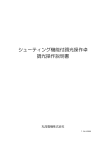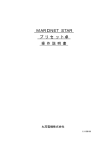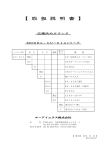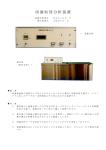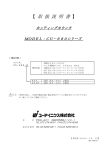Download ダウンロード
Transcript
MARIONET STAR 操 作 説 明 書 丸茂電機株式会社 6.1-000199 目次 第1部 概要と基本的な操作 第1章 仕様 1−1. 操作卓の仕様 第2章 各部の名称 2−1. 全体のパネル構成 2−2. キースイッチパネル 2−3. プログラムパネル 2−3−1. モードキー 2−3−2. コマンドキー 2−3−3. その他 2−4. トータルクロス(TC)パネル部 2−4−1. TCフェーダ 2−4−2. トータルクロス、GO・STOP・BACK 2−5. パート部 2−6. サブマスター部 2−7. サブマスターページ部 2−8. マスターパネル部 2−9. 客席パネル 第3章 システムの起動と終了、離席 3−1. システムの起動 3−2. システムの終了 3−2−1. データの保存 3−2−2. 終了 3−3. 離席 1 1 2 2 3 4 4 5 7 7 8 8 9 10 12 13 14 15 15 16 16 16 16 第2部 各モードの操作方法 第4章 パッチ 4−1. パッチモードの機能 4−2. パッチ仕込み場面・実行場面の選択 4−2−1. 仕込み場面の選択 4−2−2. 実行場面の選択 4−3. パッチ 4−3−1. パッチ 4−3−2. チャンネルのコモン選択 4−3−3. パッチの解除 4−4. 直 4−4−1. 直のセット・リセット 4−5. MAXレベル 4−5−1. MAXレベルの指定 4−6. ノンディマー 4−6−1. ノンディマーの指定 4−7. ダブルパッチ 4−8. パッチマスター割付 4−9. カーブ指定 4−10.CC指定 4−12.負荷モニター 4−13.チャンネルNo.からのパッチ 4−13−1. CH(コントロールチャンネル)からのパッチ 4−13−2. 直 4−13−3. MAXレベル 17 17 18 18 18 19 20 21 21 22 22 23 23 24 24 25 26 27 28 29 29 29 29 29 4−13−4. ノンディマー指定 4−13−5. カーブ指定 4−13−6. パッチマスター割付 4−13−7. モニター表示 4−13−8. 一覧画面でのCC指定 4−14.パッチの修正 4−15.パッチに関する各種初期設定 4−15−1.MAXレベル 4−15−2.ノンディマーON/OFFレベル設定 第5章 CUEデータ作成−概要とレベルデータ作成 5−1. 概要 5−1−1. CUEデータの構成と作成手順 5−1−2. トラックとオールチャンネル 5−2. CUEデータの作成モード 5−2−1. ライブモード画面 5−2−2. ブラインドモード画面 5−2−3. 画面表示の選択 5−3. ライブモードでのレベルデータの作成 5−3−1. チャンネルの選択とレベル入力 5−3−2. チャンネルのコモン選択 5−3−3. チャンネルグループ 5−3−4. リマインダーディム(REM) 5−3−5. 消灯とレベルの修正 5−3−6. レベルエンコーダによるレベル一括操作 5−3−7. CC(カラー)No.入力 5−4. ブラインドモードでのレベルデータの作成 5−4−1. チャンネルの選択とレベル入力 5−4−2. チャンネルのコモン選択 5−4−3. チャンネルグループ(CG)作成モード 5−4−4. リマインダーディム(REM) 5−4−5. レベルの修正 5−4−6. レベルエンコーダによるレベル一括操作 5−5. CUEデータの書き込み 5−5−1. CUEの書き込み 5−5−2. 割り込みCUEの書き込み 第6章 CUEデータ作成−タイムデータとパート、その他の設定 6−1. タイムデータの種類と機能 6−1−1. フェードタイム(GOを押してから設定したレベルに達するまでの時間) 6−1−2. ディレータイム(GOを押してからレベル変化を始めるまでの待ち時間) 6−1−3. ウェイトタイム(GO を押してから次のCUEが始まるまでの時間) 6−1−4. フェードタイムのマニュアル指定 6−1−5. アップフェード/ダウンフェード アップディレー/ダウンディレーの個別指定 6−2. タイムデータの設定 6−2−1. フェードタイムの指定 6−2−2. ディレータイムの設定 6−2−3. ウェイトタイムの設定 6−3. パートの指定 6−3−1. チャンネルのパート指定 6−3−2. チャンネルをパートからはずす 6−4. パートのタイム入力 6−4−1. ディレータイム 6−4−2. フェードタイム 6−4−3. エフェクトをCUEに組み込む(パート指定) 6−4−4. パートのクリア 30 30 30 30 31 32 32 32 33 34 34 34 34 35 36 36 37 37 37 38 39 39 39 40 41 41 41 41 41 42 42 42 42 42 42 43 43 43 43 43 43 43 44 44 45 46 46 47 47 48 48 49 49 49 6−4−5. CC動作タイムをCUEに組み込む(パート指定) 6−5. カーブ 6−5−1. カーブ指定 6−5−2. カーブの解除 6−5−3. カーブの作成 6−6. CUEの繰り返し再生指定(リンクQ/C) 6−6−1. CUE No.を飛ばす(後ろのCUEへジャンプする) 6−6−2. 前のCUEへジャンプする 6−6−3. 強制的に止めるまでCUEを永久に繰り返す 6−6−4. セットしたリンクを解除する 6−7. SMページの指定 6−8. 外部機材とのリンク指定 6−9. CUEデータの書き込み 6−9−1. CUEの書き込み 6−9−2. 割り込みCUEの書き込み 6−10. タイムデータに関する初期設定 6−10−1.フェードタイムの設定 第7章 トラックとオールチャンネル 7−1. トラックとオールチャンネル 7−1−1. トラック 7−1−2. オールチャンネル 7−1−3. トラックとオールチャンネルの選択 第8章 CUEの再生 8−1. CUEの呼び出し 8−1−1. 次段に呼び出す 8−1−2. 実行段に呼び出す 8−1−3. 呼び出したCUEのクリア 8−2. CUEの再生 8−2−1. GOボタンによる再生 8−2−2. TCフェーダによるマニュアル再生 8−2−3. 再生の終了 8−3. 再生時の各種操作 8−3−1. CUEの再生を止める 8−3−2. CUEの先送り 8−3−3. CUEを戻す 8−3−4. 強制マニュアル転換 8−3−5. エンコーダによるタイム操作 8−4. CUEの再生に関する初期設定 8−4−1. エンドキュー設定 8−4−2. TCフェーダ機能 第9章 CUEデータの修正、コピー、クリア 9−1. CUEの実行修正 9−1−1. CUEの呼び出しと実行 9−1−2. CUEの修正 9−2. CUEの記憶修正 9−2−1. 記憶CUEの呼び出しと修正 9−3. 修正したCUEの書き込み 9−3−1. CUEの書き込み 9−3−2. 割り込みCUEの書き込み 9−4. CUEのコピー 9−5. サブマスター(SM)に割り付けられたCUEの実行修正 9−6. CUEのクリア 9−6−1. CUEクリア 9−6−2. クリアしたCUEの復帰 50 51 51 51 51 52 52 52 53 53 53 54 54 54 54 55 55 56 56 56 57 58 59 59 60 61 61 62 62 62 62 62 62 63 63 63 63 63 64 64 65 65 65 65 65 66 66 66 66 67 67 68 68 68 第10章 エフェクトの作成、実行、修正とクリア 10−1. チャンネル指定モードでのエフェクト作成 10−1−1. 画面表示の切替 10−1−2. チャンネルNo.の設定 10−1−3. 動作モードの設定 10−1−4. ステップの設定 10−1−5. ステップタイムの設定 10−1−6. チャンネルレベルの設定 10−1−7. すべてのチャンネルレベルの一括設定(レベルオール) 10−1−8. ステップの挿入 10−1−9. 指定したいステップにダイレクトにカーソルを移動する 10−1−10.コントロール出力 10−1−11.エフェクトの書き込み 10−2. CUE指定モードでのエフェクト作成 10−2−1. 画面表示の切替 10−2−2. 動作モードの設定 10−2−3. ステップの設定 10−2−4. ステップタイムの設定 10−2−5. CUE No.の指定 10−2−6. ステップの挿入 10−2−7. 指定したいステップにダイレクトにカーソルを移動する 10−2−8. コントロール出力 10−2−9. エフェクトの書き込み 10−3. エフェクトの実行 10−3−1. CUEに組み込まれたエフェクトの再生 10−3−2. SMでのエフェクトの実行 10−4. エフェクトの修正 10−4−1. エフェクトの実行修正 10−4−2. ステップ実行 10−4−3. 記憶済のエフェクト修正 10−5. エフェクトのクリア 10−5−1. ステップのクリア 10−5−2. エフェクトのクリア 10−5−3. 画面表示のクリア 10−6. エフェクトに関する初期設定 10−6−1. ステップタイムの設定 10−6−2. ステップモードの設定 第11章 サブマスター(SM) 11−1. SMの機能と基本設定 11−1−1. SMモード 11−1−2. SMモードの設定 11−1−3. SMページの選択 11−1−4. SMに割り付けられたデータの表示 11−2. リードモードでのSMデータの割り付け 11−2−1. チャンネルの割り付け 11−2−2. CUEの割り付け 11−2−3. 連続したSMに連続したCUEを割り付ける 11−2−4. エフェクトの割り付け 11−3. SMデータの実行とページ選択、データとの関係 11−3−1. 実行中のSMデータとページ選択の関係 11−3−2. 実行中のSMデータとSMデータの編集の関係 11−4. リードモードでのSMデータ編集とクリア 11−4−1. SMデータの編集 11−4−2. SMデータのクリア 69 70 70 70 71 71 72 72 73 73 73 73 73 74 74 74 74 74 74 74 74 75 75 75 75 75 75 75 76 76 76 76 76 77 77 77 78 79 80 80 81 82 83 83 83 84 85 85 85 85 85 86 86 86 11−5. エディットモードでのSMデータ編集・クリア 11−5−1. SMのデータを変更する 11−5−2. SMデータのクリア 11−5−3. 編集データの書き込み 11−6. SMエンコーダでのチャンネルレベルの修正 11−6−1. 修正モードへの切り替え 11−6−2. チャンネルのスクロールと固定 11−6−3. レベル修正 11−6−4. CUEの書き込み 第12章 チャンネルグループ(CG) 12−1. チャンネル選択時のCG作成 12−2. CG作成モードでのCG作成 12−2−1. CG作成 12−2−2. CGの修正 12−2−3. CG作成モードの終了 12−3. CGクリア 第13章 ヒートアップ 13−1. ヒートアップレベルの設定 13−2. ヒートアップパラメータの設定 87 88 88 89 89 89 89 90 90 91 91 91 91 92 92 92 93 93 94 第3部 データ編集と初期設定 第14章 エディットモード 14−1. CUEデータ 14−2. CUEタイムデータ 14−3. CUEチャンネルレベル 14−4. サブマスター割付データ 14−5. サブマスターモード 14−6. カーブデータ 14−9. ロールデータ 14−10.CCテキスト 14−11.CUEタイトル 14−12.EF(エフェクト)タイトル 14−13.PAGE(サブマスターページ)タイトル 14−14.CG(チャンネルグループ)タイトル 14−15.CH(フェーダチャンネル)タイトル 14−19.ロールタイトル 第15章 リストモード 15−1. CH No.リスト 15−2. CUE No.リスト 15−3. エフェクトNo.リスト 15−4. チャンネルグループNo.リスト 15−5. サブマスターデータリスト 第17章 セットアップモードでの各種設定 17−1. イベントデータのセーブ、ロード 17−1−1. イベントデータ登録(卓 → 内蔵ディスク) 17−1−2. イベントデータ読出(卓 ← 内蔵ディスク) 17−1−3. イベントデータ削除(内臓ディスク) 17−2. データのプリントアウト 17−2−1. CUEデータ 17−2−2. CG(チャンネルグループ)データ 17−2−3. EF(エフェクト)データ 17−2−4. パッチデータ 17−2−5. カーブデータ 17−2−6. CUE No.リスト 95 96 97 98 99 100 101 101 102 102 102 103 103 103 104 105 105 105 106 106 106 107 108 108 109 109 109 110 110 110 111 111 111 17−2−7. CG(チャンネルグループ)No.リスト 17−2−8. EF(エフェクト)No.リスト 17−2−9. CUEリスト 17−2−10.パッチ負荷名称一覧 17−2−11.PAGE(サブマスターページ)タイトル 17−2−12.サブマスター割付データ 17−2−14.ロールデータ 17−2−19.プリントMAXチャンネル 17−2−20.プリントキャンセル 17−3. 記憶データの一括クリアと各種モードの一括リセット 17−3−1. パッチオールクリア 17−3−2. パッチダイレクトセット 17−3−3. パッチチャンネルクリア 17−3−4. パッチ直クリア 17−3−5. パッチMAXレベルリセット 17−3−6. パッチノンディマークリア 17−3−7. パッチカーブクリア 17−3−8. パッチマスタークリア 17−3−10.CC パッチ データ クリア 17−3−11.CUEオールクリア 17−3−12.CG(チャンネルグループ)オールクリア 17−3−13.カーブオールクリア 17−3−14.SM(サブマスター)モードリセット 17−3−15.EF(エフェクト)オールクリア 17−3−16.CH(フェーダチャンネル)タイトルクリア 17−3−18.ロールデータクリア 17−3−19.データオールクリア 17−3−20.メモリーオールクリア 17−4. フェードタイム 17−5. ステップタイム 17−6. ステップモード 17−7. ノンディマーON/OFFレベル 17−8. エンドCUEセット 17−9. 日付・時刻セット 17−10.ヒートアップパラメータ 17−11.表示モード切替 17−12.マスターフェーダ機能切替 17−14.パッチ実行場面の設定 17−15.パッチ仕込み場面の設定 17−16.負荷レベル出力テスト 17−17.マクロキーセット 17−17−1. マクロキーの登録 17−17−2. マクロの編集 17−17−3. マクロのクリア 17−17−4. マクロキーセットモードの終了 17−18.システムセットアップ 17−18−1. ブザーON/OFFモード 17−18−2. 実行CUE復帰モード 17−18−3. コントロールチャンネル数 17−18−4. TCフェーダ機能変更 17−18−5. チャンネルエンコーダスクロール数 17−18−6. CUEライトモード 17−18−7. BACKスイッチモード 17−18−8. ライブモード ライト修正 111 111 111 112 112 112 112 112 113 113 113 113 114 114 114 114 114 114 115 115 115 115 115 115 115 115 116 116 116 117 117 118 119 119 120 121 122 123 123 124 125 125 125 125 125 126 126 126 126 127 127 127 127 127 17−18−9. ブラインドモード ライト修正 17−18−11.エフェクトモード レベルカーソル 17−18−12.レベル入力CH No.リセット 17−18−13.レベル±10スイッチ変化値 17−18−14.レベル±1スイッチ変化値 17−19.システム表示 17−20.システムテスト 17−20−1. フェーダレベル 17−20−2. スイッチ入力 17−20−3. LED表示 17−20−4. LCDテストパターン 17−20−9. データスキャン&最適化 17−21.パッチ場面コピー 17−23.マクロ実行 17−24.CC実行タイム 17−30.LCD使用台数変更(オプション) 17−31.JASCHIIテキストファイル 17−31−1. テキスト ファイル セーブ 17−31−2. テキスト ファイル ロード 17−31−3. フロッピー フォーマット(MS−DOS 1.44MB) 17−32.CSVファイル 17−32−1. CSVファイル セーブ 17−32−2. CSVファイル ロード 17−40.データ送受信 (オプション) 17−40−1. 一括送信 (主卓 → サブ卓) 17−40−2. CUE、EF、CG、SMデータ送信 17−40−3. パッチデータ送信 17−40−5. CUE個別送信 17−40−6. EF個別送信 17−40−7. CG個別送信 17−40−8. パッチ個別送信 17−40−9. CHタイトル個別送信 17−40−10.SMページ個別送信 17−40−11.一括受信 (主卓 ← サブ卓) 17−40−12.CUE、EF、CG、SMデータ受信 17−40−13.パッチデータ受信 17−40−15.CUE個別受信 17−40−16.EF個別受信 17−40−17.CG個別受信 17−40−18.パッチ個別受信 17−40−19.CHタイトル個別受信 17−40−20.SMページ個別受信 第18章 システム不具合時の対応について 18−1.主卓のリセット操作 18−2.調光卓の再起動 18−3.バックアップスイッチによる操作主幹電源の投入 18−4.プリセット卓のリセット操作 127 128 128 128 128 128 129 129 129 129 129 129 130 130 131 131 132 132 132 133 133 133 134 134 135 135 135 135 135 135 136 136 136 136 136 136 137 137 137 137 137 137 138 138 139 139 140 第1部 概要と基本的な操作 マリオネットスター2型の取扱説明書です。ここでは、操作卓の仕様とごく基本的な操作について触れています。 詳細な操作方法については、第 2 部以降を参照して下さい。 第 1 章 仕様 1−1.操作卓の仕様 仕 様 1) 入力電源電圧 2) 周囲環境 3) 4) 5) 6) 7) 8) 調光負荷回路数 コントロールチャンネル数 記憶CUE数 パート分割数 チャンネルグループ数 エフェクトパターン数 9) 時間軸記憶(タイムベース) 10) 外部記憶装置 11) ディスプレイ 12) チェック機能 AC100V ±10% 50/60Hz 周囲温度5℃∼40℃ 相対湿度85%以下(結露がない事) 2048回路 2048チャンネル 1000CUE(CUE No.0.1∼999.9) 10パート(マルチ機能付) 1000グループ 100パターン(100CH × 100STEP) (CUE × 100STEP) フェード・ディレー・ウェイト フェード IN/OUT(0∼99分59秒) ディレー IN/OUT(0∼99分59秒) ウェイト (0∼99分59秒) 3.5型FDD(2MODE) SDカードメディアリーダー 15型液晶ディスプレイ × 2台 セットアップモードでのチェック機能 -1- 第2章 各部の名称 ここでは、操作卓の各部の名称と機能について説明します。 2−1.全体のパネル構成 No. 名 称 機 能 ① キースイッチパネル部 電源操作・離席操作可等、各種操作のON/OFF操作を行うパネル ② プログラムパネル部 画面との対話形式で、パッチ・CUEデータ・エフェクト等の作成・各種初期設定 ・リスト表示他の操作を行うパネル ③ トータルクロスパネル 作成したCUEの再生パネル ④ PART部 作成したパートの操作パネル ⑤ サブマスター部 サブマスターデータの再生パネル ⑥ サブマスターページ部 サブマスターページ選択パネル及びページスクロール ⑦ マスターパネル プログラムマスター・グランドマスター操作パネル ⑧ 客席フェーダパネル 客席フェーダ操作パネル -2- 2−2.キースイッチパネル キースイッチパネルでは、操作電源や、離席等のON/OFF操作を行います。 No. 名 称 機 能 ① 操作主幹スイッチ 調光操作システムのON/OFF操作スイッチ ② LOCK(離席) データのメモリロックON/OFF操作スイッチ ③ CPU切替スイッチ CPU1 と CPU 2 の切り替えのための操作スイッチ ④ ワイヤレス操作スイッチ ワイヤレス操作器使用選択のための操作スイッチ(オプション機能) ⑤ 舞台袖切替スイッチ サブマスターフェーダ操作を卓または舞台袖に切替るための操作スイッチ (オプション機能) ⑥ サブ卓リンクスイッチ サブ卓とのデータリンクのON/OFF操作スイッチ(オプション機能) -3- 2−3.プログラムパネル プログラムパネルでは、操作卓における各種操作を行います。 2−3−1.モードキー モードキーを押す事によりリード・ライブ・ブラインド・エフェクト・パッチ・セットアップ・エディット・ リスト・アラーム・OFFの各操作モードが選択され、各種データの作成、修正、保存等を行う事が出来ます。 名 称 機 能 リード トータルクロスへのCUE呼び出し再生 サブマスターへのデータ呼び出し ページ毎のCUE等の割付 ライブ 実明かりを出しながらのCUE作成、修正 ブラインド 明かりを出さずに、CUEの作成・修正・クリア・CGの作成・修正・クリア エディット CUE編集・各種データ(タイム・レベル・SM)の編集 リスト CUE、エフェクト等のデータをリストとして画面に表示 エフェクト エフェクトパターンの作成・修正・実行中の修正 パッチ チャンネルと調光回路の接続操作 セットアップ イベントデータ管理操作、プリントアウト、メモリークリア等 マクロ1∼9 マクロ実行キー OFF 画面表示のみをOFFする。※モードキー操作を行うと、画面表示は元に戻る アラーム 調光器のトラブル時の内容表示(オプション機能) -4- 2−3−2.コマンドキー 名 称 機 能 HU(ヒートアップ) ヒートアップレベルを入力するチャンネルの自動選択 HC(ハードコピー) (スワップ) テンキーで指定したLCDの表示データを画面イメージでプリントアウト カーソル 画面間のカーソル移動 リモート 外部機材リモートNo.指定キー DSP(ディスプレイ) パッチモードにおける入力画面切替 リードモード時、画面下表示のON/OFF指定 LOCK(ロックチャンネル) チャンネルレベルをロックする。ロックされたチャンネルは電源を切るかロックを 解除するまでロックされる TC(トータルクロス) リードモードで、トータルクロスの次段にCUEを呼び出す際の選択 ライブモードで、CUEデータからの出力のみ画面に表示 実行 トータルクロスの実行段にCUEを呼び出す際の選択キー ライブモードで、実行中の出力レベル表示切替 ページ サブマスターのページ指定 MODE(モード) エフェクトモード時のステップ送りモード指定 リストモード時、表示データの変更。 ライブ・ブラインドモード時、画面の1段/3段/バイキング表示切替 REM DIM (リマインダーディム) リマインダーディムにて指定されたチャンネル明かりを出力し、指定されていない チャンネル明かりを同時に@0レベルにする NEXT(ネクスト) 1段表示の時、押し間NEXT段のレベルを表示 LAST(ラスト) 1段表示の時、押し間LAST段のレベルを表示 MANU(マニュアル) フェードタイムデータのマニュアル選択 MINUTE(分) タイムデータの“分”表示入力キー TIME(タイム) タイムデータ指定キー SM(サブマスター) サブマスターにCUE・チャンネル・エフェクトを割付ける時の選択キー ライブ・ブラインド・エフェクトモード時、SM選択キー PART(パート) パート(1∼10)の選択キー CUE(キュー) CUENo.選択キー EF(エフェクト) エフェクトNo.選択キー STEP(ステップ) エフェクトモードにおけるステップNo.選択キー CG(チャンネルグループ) チャンネルグループ指定キー CC(カラーチェンジャ) カラーチェンジャ指定キー P(プリセット) プリセット操作キー 画面間の表示内容の交換 -5- 名 称 機 能 ROLL(ロール) カラーチェンジャ指定時のロールNo.指定キー ADDR(アドレス) カラーチェンジャコントロールアドレス指定キー CH(チャンネル) チャンネルNo.指定キー UNDO(アンドゥ) リマインダーディムで行われた操作を元に戻すキー 行われた操作をキャンセルできる(但し記憶に関する操作は除く) TRACK/Q_Only トラック/CUEオンリー切替キー WRITE(ライト) 各種データ書き込み指定キー CLEAR(クリア) 各種データのクリア指定キー ∼(から) パッチ及びライブ、ブラインドモードにおいて、連続したチャンネルを一括選択 +(と) パッチ及びライブ、ブラインドモードにおいて、離れたチャンネルを一括選択 −(ひく) パッチ及びライブ、ブラインドモードにおいて、連続選択された、 間の指定チャンネルを引いた選択操作 CAN(キャンセル) 直前のキー入力データの削除 レベル修正データの確定前の復帰 “0”∼“9” 数字入力キー “. ”ポイント 小数点指定(割り込み指定) 直前に入力確定したチャンネルの選択復帰キー FWD(フォワード) 数値インクリメント(+1)キー REV(リバース) 数値デクリメント(−1)キー <┛(エンター) 実行・確定キー +10 +10レベル指定キー −10 −10レベル指定キー +1 +1レベル指定キー −1 −1レベル指定キー +PAGE 各モードでのページインクリメント(+1)キー ―PAGE 各モードでのページデクリメント(−1)キー ← ↑ → ↓(カーソルキー) カーソル移動キー % レベルエンコーダのモード切替スイッチ -6- 2−3−3.その他 名 称 機 能 レベルエンコーダ レベル修正時の±修正エンコーダ エフェクトモード時のタイム±修正エンコーダ カーソルシャトル 各モードにおいてカーソルの高速移動用エンコーダ 2−4.トータルクロス(TC)パネル トータルクロス(TC)では、作成したCUE(場面)を呼び出し、GOボタン又はTCフェーダで 再生(転換)を行います。通常、CUEは書込まれたCUENo.順に再生されます。 -7- 2−4−1.TC フェーダ TCフェーダでは、呼出されたCUEを手動フェーダで再生する際に使用します。通常、CUEの フェードタイムに“マニュアル”と設定されたCUEの再生に使用しますが、タイムデータを指定された CUEについても、強制的にマニュアル再生を行う事も可能です。 No. 名 称 ① トータルクロスフェーダ ② 強制マニュアルスイッチ No. 名 機 能 CUEの転換をするためのフェーダ。フェーダ1組を上げる、また下げる事により 次段CUEを手動で実行する事が出来る。CUE記憶時、タイムデータに“マニュ アル“指定をした時と、マニュアル強制スイッチを押した時にこのフェーダの使用 が可能となる。 次段CUEがタイム指定されているCUEを強制的に手動操作に切替えられる。 スイッチを押すと、自照が赤で点灯する。再度押す事により解除出来る。この スイッチがONになっている時、LCD画面上のタイム表示は“MANUAL”に 変わるが、記憶タイムデータは変化しない。このスイッチがONになっている時、 フェーダが上下何れかの位置に揃える。その間実明かりの変化はない。タイムフェ ―ド中、タイムフェード前のどちらでも操作出来る。タイムフェード中、マニュア ルに切替えた場合、キーを押した時点の状態からレベル変化を開始する。 称 機 能 ③ 次段CUEフォワード スイッチ 次段CUEが、スイッチを押す度に1つ先に送られる。 ④ 次段CUEリバース スイッチ 次段CUEが、スイッチを押す度に1つ前へ戻る。 2−4−2.トータルクロス、GO・STOP・BACKスイッチ TC GO・STOP・BACKスイッチでは、タイムデータを指定されたCUEを再生するためのスイッチです。 No. 名 称 機 能 ⑤ GOスイッチ TCの次段CUEにフェードタイムデータが記憶されている場合、スイッチをON する事で、フェードを開始する。フェード中に再度スイッチを押すと次段+1CU Eへのフェードを開始する。 ⑥ STOPスイッチ 先のGOスイッチでCUE転換中の時、このスイッチを押す事により、その位置で CUE転換を一時停止する事が出来る。 ⑦ BACKスイッチ GOスイッチが押されて次のCUEへ行くまでに押すと、そのCUEの頭へ フェードバックする。 ⑧ タイムエンコーダ トータルクロスによるタイムフェード時の時間修正用のエンコーダ。−999.9 秒∼+999.9秒または、0∼999.9%の修正が出来る。タイムを長くする 場合は下方向へ、短くする場合は上方向へ操作する。 ⑨ SELスイッチ タイムエンコーダ機能を働かせる為のスイッチ。 ⑩ %スイッチ タイムフェードの修正を±または%(レート)の何れかに選択するスイッチ。 -8- 2−5.パート部 パート1からパート10に組込んだパートチャンネル・エフェクト・CUE等をマニュアルフェード操作 または、単独タイム再生するパネル部です。 No. 名 称 機 能 パート(PART) ベルトエンコーダ パートに組込んだ明かりをベルトエンコーダにより手動で実行する。 CUE再生時パートのタイムデータを“マニュアル”指定した時と、マニュアル強 制スイッチを押した時にこのエンコーダの使用が可能となる。 ② パート(PART) GOスイッチ パート1∼10に組込まれた明かりにフェードタイムが記憶されている場合、この スイッチを押す事で再生を開始する。また、フェードタイム及びディレータイムが 記憶されている場合は、TCのGOスイッチ操作で自動的にタイム再生出来る。 パートにディレータイムを設定せずに記憶操作を行うと自動的に“0秒”記憶され る。 ③ MAN・S/Sスイッチ (マニュアル・ ストップ/ステップ) GOスイッチが押されて転換中のパートの明かりを、このスイッチを押す事により、 その時の状態で一時停止する事が出来る。再度スタートする場合には、GOを押す。 また、このスイッチを押す事により、タイムデータが記憶されているスタンバイ中 のパートを強制的にマニュアル操作に切替えることができる。 ① -9- 2−6.サブマスター部 サブマスター(SM)とは、作成したCUEの明かり、エフェクト、チャンネルレベルを手動で再生する フェーダの事です。サブマスター機能、フリーフェーダ機能、チャンネルマスター機能があります。 また、ベルトエンコーダは、チャンネルレベルの修正フェーダとしても使用出来ます。 - 10 - No. 名 称 機 能 ① サブマスター(SM) モードスイッチ セットアップモードにて指定されたサブマスターモードを表示。 赤 :フリーフェーダモード 緑 :チャンネルマスターモード 消灯:サブマスターモード ② サブマスター(SM) フェーダ サブマスター・フリーフェーダ・チャンネルマスターフェーダの機能を持つ フェーダ。サブマスターには、チャンネル、エフェクト、CUEが組込める。 ③ サブマスター(SM) フラッシュスイッチ 各サブマスタータッチスイッチは、押している間だけそのサブマスターに組込まれ た明かりを100%レベルで出力する。 ④ FIXスイッチ サブマスターに呼出されている状態または、チャンネルを固定する機能 ⑤ チャンネルNo.表示器 ベルトエンコーダをチャンネル修正として使用した場合に チャンネルNo.を4桁で表示。 ⑥ ベルトエンコーダ サブマスター・フリーフェーダ・チャンネルマスターフェーダの機能を持つエンコ ーダサブマスターには、チャンネル、エフェクト、CUEが組込める。チャンネルエ ンコーダとして使用した場合は、レベル入力を行うエンコーダとなる。また、記憶済 のCUEのチャンネルレベルの修正エンコーダとしても使用することができる。 - 11 - 2−7.サブマスターページ部 No. 名 称 機 能 ① ページNo.表示器 呼出されているページNo.を3桁で表示。 ② ページ選択スイッチ ダイレクトにページNo.の1∼12を指定可能 テンキーを使用した場合は100ページまで指定できる 記憶データがある場合は、緑色で点灯する ③ スクロールスイッチ ページNoをスクロールさせるスイッチ ④ スクロールエンコーダ チャンネルエンコーダを横スクロールさせる(オプション機能) ⑤ DIRECT MEMO スイッチ 実行出力している明かりをサブマスターフェーダに“チャンネルデータ”として 割り付けるための操作スイッチ(オプション機能) - 12 - 2−8.マスターパネル部 No. ① ② ③ ④ 名 称 機 能 GM ダイレクトスイッチ GM グランドマスター フェーダ プログラムマスター 内容確認スイッチ グランドマスターフェーダのダイレクトスイッチ 操作卓電源ON時、ダイレクトONにて起動する プログラムマスター サブマスターマスター・パッチマスター・TCマスターとして使用できる 操作卓調光出力のマスターフェーダ ①スイッチがOFFの時、このフェーダが有効となる。 サブマスターマスター・パッチマスター・TCマスターとして使用可能 スイッチを押すと登録内容が確認できる - 13 - 2−9.客席パネル(オプション) No. 名 称 機 能 ① 客席自動調光 パッチ場面“場面7(House Light) ”にて パッチした回路が調光できる。 ② 記憶/自動スイッチ 記憶/自動スイッチ。客席指定回路を明止暗スイッチにて調光操作を行うか、 記憶(フェーダチャンネル)操作として調光操作を行うかを切替えるスイッチ。 客席回路は場面7(House Light)にてパッチをおこなう必要がある。 自動の場合は客席回路の一括制御となる。 - 14 - 第3章 システムの起動と終了 操作卓の起動と終了の方法、電源の入った状態で操作卓を離れるときの処置(離席)について説明します。 3−1.システムの起動 操作卓は、AC100V±10%50/60Hzの電源で使用して下さい。操作卓起動前に、サイリスタ調光器の 主幹を入れて下さい。調光器電源が入っていない状態では明かりが点灯しません。 【操作手順】 1.キースイッチパネルの操作主幹をON側に回して下さい。 操作卓の電源が入りシステムが起動します。約 1 分50秒で起動します。 2.リードモード(実行状態) ・ライブモードが表示されます。 3.操作モードを選択し、操作を開始して下さい。 - 15 - 3−2.システムの終了 操作卓の終了時の手順、注意すべき点を示します。 3−2−1.データの保存 操作卓の電源を切ると、 [<┛]キーによるCUEデータ等の記憶確定操作後のデータは卓内に残りますが、 確定操作前のデータは残りません。作業の途中でシステムを終了させるには、データの状態を確認し、必要に 応じてデータの保存を行って下さい。また、卓内に残っているデータは、保持されていますが、保存前のデータ 変更や誤操作によってデータが変わってしまう事を防ぐために、 イベントデータとして保存する事をお勧めします。 ここには卓内の全データをイベント保存する手順のみを示します。データの保存についての詳細は第18章「 セットアップモードでの各種設定」 「イベントデータのセーブ・ロード」を参照して下さい。 ※SDメモリーカードを使用した場合、書込み中は、SDメモリーカードを抜かないで下さい。 データが破損する恐れがあります。 【操作手順】 1. [セットアップ]キーを押し、セットアップモードに入ります。 2.テンキーで[1]を入力し、イベントデータ管理モードに入ります。 3.テンキーで[1]を入力し、イベントデータ保存を実行します。 4.メッセージラインに“セレクト No. =”と表示されているので、 [1] [<┛] 操作を行います。セーブが開始され、メッセージラインに保存中を表す表示が出て、進行状態は バーで表示されます。 5.保存が完了すると、 “完了”と表示されます。 3−2−2.終了 【操作手順】 1.キースイッチパネルの電源スイッチをOFF側に回して下さい。 約30秒で電源が切れます。 3−3.離席(LOCK) 休憩等で、電源を入れたままで操作卓を長時間放置する際の、誤操作等によるデータの消去・書換えを防ぐための 機能です。このスイッチを“ON”にしておくと“離席”のLEDが赤で点灯し、実明かりの出力やCUEの 再生操作は出来ますが、 [ライト] [クリア]キーによるデータ書換え操作が出来なくなります。 離席スイッチが“ON”のときにデータの書換え操作をされると“離席!”のメッセージが表示され、操作は 出来ません。 【操作手順】 1.キースイッチパネルの離席キースイッチをON側に回して下さい。 2.離席を解除する時は、離席キースイッチをOFF側に回して下さい。 - 16 - 第2部 各モードの操作方法 ここでは、操作卓の各モードでの操作方法(パッチ、CUEデータの作成、等)を説明します。 第4章 パッチ パッチとは、調光回路にコントロールするチャンネルNo.を接続する操作の事をパッチといいます。パッチ操作 は、パッチモードで行います。 ※パッチ仕込み場面・実行場面の選択はセットアップモードで行います。 【操作手順】 1.プログラムパネルの[パッチ]キーを押し、パッチモードに入って下さい。 4−1.パッチモードの機能 パッチとは、調光回路(調光器)にコントロールするチャンネルを接続する操作で、調光回路の選択にはカーソル キーを使用します。 1.パッチモードにおける操作は、全てプログラムパネルからカーソルを操作し行います。 ※カーソルは黄色の点滅で、負荷番号の上に表示されます。 2.画面上の調光回路は、舞台上の調光回路の配置に合わせてあります。 3.直・ノンディマー・MAXレベル・カーブの機能を持っています。 4.演出用パッチは5場面あり、仕込み場面、実行場面はそれぞれ選択する事が出来ます。 5.一つの回路に対して2つのコントロールチャンネルを割付けるダブルパッチが可能です。 6. [DISP]キーにより、チャンネルNo.及び負荷No.によるパッチ編集が出来ます。 7.カラーチェンジャをフレーム入力する場合、DMX3系統目の回路を“CC”機能としてパッチを 行なうことで可能となります。 - 17 - 4−2.パッチ仕込み場面・実行場面の選択 ※この操作はセットアップモードで行います。演出用パッチは全部で5場面あり、仕込み・実行場面を それぞれ選択する事が出来ます。セットアップモードで仕込みをしたい場面、実行したい場面(データを出力する 場面)を選択して下さい。 ※パッチ仕込み場面・実行場面とも、操作中いつでも切替る事が出来ます。但し、実行場面を変更すると 操作卓からのDMX出力も同時に変わる為、現在出力されている明かりが変化します。 4−2−1.仕込み場面の選択 【操作手順】 1. [セットアップ]キーを押し、セットアップモードに入ります。 2.テンキーで[1] [5]と入力し[<┛]キーを押すとパッチ仕込み場面 選択モードになり、 メッセージラインに“場面No.=”と現在選択されている場面番号が表示されます。 3.パッチの仕込み場面を、1∼7の何れかを選択します。 6は持込卓、7はHouse Light(客席)の専用パッチ画面となっています。 4. [パッチ]キーを押してパッチモードに入ります。画面上部の“仕込み場面:”の表示が、セット アップモードにて設定したパッチ仕込み場面No.に変わっています。 4−2−2.実行場面の選択 【操作手順】 1. [セットアップ]キーを押し、セットアップモードに入ります。 2.テンキーで[1] [4]と入力し[<┛]キーを押すとパッチ実行場面 選択モードになり、 メッセージラインに“場面No.=”と現在選択されている場面番号が表示されます。 3.パッチの実行場面を、1∼5の何れかを選択します。 4.以上で設定終了です。 [パッチ]キーを押してパッチモードに入ります。 5.画面上部の“実行場面:”の表示が、セットアップモードにて設定したパッチ実行場面No.に 変わっています。パッチ出力が変わり、現在出力されている明かりが変化します。 - 18 - 4−3.パッチ 調光回路をコントロールチャンネルNo.にセットするためのキーです。図の様に1つの枠が1調光回路(調光器) を指していて、そこにコントロールしたいチャンネルNo.をテンキーで入力していきます。 [パッチ]キーを押してパッチモードに入り、操作を行って下さい。 ※ページ切替 1.パッチ画面が複数ページにわたる場合は、 [+ページ] [−ページ]キーを押す事によりページ が切り替わります。 2. [ ]キーを押すと、画面配置を入れ替える事が出来ます。 3. [カーソル]キーで、カーソルを画面間でジャンプさせる事が出来ます。 持込卓用(パッチ仕込み場面6) HOUSE LIGHT用 客席フェーダ用 (パッチ仕込み場面7) - 19 - 4−3−1.パッチ パッチ操作の基本的な手順について説明します。 【操作手順】 1. [CH]キーを押すと画面にカーソルが表示されます。メッセージラインに“CH”と表示されます 2.カーソルキーで調光回路を選択します。この時[+] [∼]キーを使用して複数の回路を同時に選 択する事(コモン選択)も可能です。 3.テンキーにてコントロールチャンネルNo.を入力し、 [<┛]キーを押すと確定します。 選択していた調光回路の枠にチャンネルNo.が表示されます。メッセージラインの“CH No.=” に、入力したチャンネルNo.が表示されます。 以上の操作を繰り返す事によりパッチ操作が完了します。 【操作手順】 1S−20の調光 回路にチャンネル No.13 をパッチ する 1. [CH]キーを押し、画面にカーソルを出します。 2.カーソルキーで 1S−20 の枠までカーソルを移動させます。 3.テンキーにて[1] [3]と入力します。メッセージラインに“CH=13”と表示されます。 4. [<┛]キーにて確定し、1S−20 の枠の中に“13”が入ります。 ※メッセージラインに数字が表示されていても、 [<┛]キーによる確定操作をしなければ 枠の中には何も表示されません。 連続したチャンネル 1.連続したチャンネルNo.をパッチする場合は[FWD] [REV]キーを押すと、メッセージラ No.のパッチ インのチャンネルNo.の数字がスクロールします。 2.カーソルキーでカーソルを移動させ、パッチしたい調光回路を選択します。 3. [<┛]キーを押すと確定し、チャンネルNo.が調光回路の枠の中に表示されます。 4.この後1∼3の操作を繰り返す事により、連続したチャンネルNo.のパッチを行う事が 出来ます - 20 - 4−3−2.チャンネルのコモン選択 複数の調光回路を 1 つのコントロールチャンネルで操作したい場合に、それらの調光回路を一括して選択し(コモ ン選択) 、チャンネルNo.を入力する事が出来ます。 コモン選択には[+(と)] [∼ (から)]キーを使用します。 【操作手順】 1S−3と 1.カーソルキーでカーソルを1S−3の枠まで移動させます。 5の調光回路に 2. [+]キーを押します。 チャンネルNo. 3.カーソル キーでカーソルを1S−5の枠まで移動させます。 2 をパッチする 4.テンキーで[2]と入力します。メッセージラインに“CH No.= 2”と表示されます。 5. [<┛]キーを押すと確定し、1S−3、5の枠の中に“2”が入ります。 連続した調光回路を選択する場合は[∼]キーを使用します。 【操作手順】 1S−1∼3 調光回路に チャンネルNo. 3をパッチする。 1.カーソルキーでカーソルを1S−1の枠まで移動させます。 2. [∼]キーを押します。 3.カーソルキーでカーソルを1S−3の枠まで移動させます。 4.テンキーで[3]と入力します。メッセージラインに“CH No.= 3”と表示されます。 5. [<┛]キーを押すと確定し、1S−1,2,3の枠の中に“3”が入ります。 4−3−2.パッチの解除 一度パッチしたチャンネルNo.を解除する場合は、通常のパッチでチャンネルNo.を入力するときに数値を 打たずに[<┛]キーを押します。その結果“チャンネルNo.無し”が入力され、パッチが外れる (解除される)事になります。 【操作手順】 1. [CH]キーを押すと画面にカーソルが出ます。メッセージラインに“CH No. = ”と表示され ます。 2.カーソルキーでカーソルを動かして調光回路を選択します。 ※このとき、 [+(と) ] 、 [∼(から) ]キーを使って複数の回路を同時に選択する事(コモン選択) も可能です。 3.そのまま[<┛]キーを押します。選択していた調光回路の枠からチャンネルNo.の表示が 消えます。 ※“CH No.=”の後ろに数字が表示されている場合、 [CAN]キーを押してから、 [<┛]キーを押し て下さい。 - 21 - 4−4.直 直とは強制点灯の事で、強制点灯したい調光回路を、フェーダレベルに関係なく4−5−1. 「MAXレベルの指 定」で指定した値で点灯させる機能です。 調光回路がどこのスポットライトと接続されているのか、点灯してチェ ックしながら、チャンネルNo.を指定する場合や、作業灯としてCUEの明かりとは関係なく一灯のみ点灯させ る場合などに使用します。 直点灯した明かりは、ライブ・ブラインド モードでのCUEデータ書き込み時、記憶 レベルとして書き込まれません。従って、CUEデータ作成中でも、調光回路を強制点灯しておく事が出来ます。 [<┛]キーを押す事によりセットとリセットが繰り返されます。 ※ここでいう“直”は、調光回路を通って出力されています。 4−4−1.直のセット・リセット 【操作手順】 1S−1の 1. [直]キーを押すと直モードに移ります。 (カーソルが現れます) 調光回路を直点 2.カーソルキーでカーソルを1S−1まで移動させます。 灯・消灯する。 3.メッセージラインに“直”と表示され、画面下部のサブメニュー部分の“直”にもカーソルが 表示されます。 4. [<┛]キーを押すと直点灯します。直点灯中は調光回路の枠内に赤い■が表示され、サブメニ ュー部分の“直”にも“ON”と表示されます。 5. [<┛]キーを押す毎にセット・リセットを繰り返す事が出来ます。 ※4−3−2“チャンネルのコモン選択”の項で示した方法で回路をコモン選択し、一括して 直点灯・消灯を行う事も可能です。 負荷を直点灯してチェックしながら、チャンネルNo.を指定する場合は、下記のような手順になります。 【操作手順】 1S−1の 回路を点灯して みてからチャン ネルNo.4 に パッチ後、消灯 させる 1. [直]キーで直モードに移ります。カーソルキーでカーソルを1S−1まで移動させます。 2. [<┛]キーを押すと直点灯します。直点灯中はサブメニュー部分の“直”にも“ON”と表示さ れ、調光回路の枠内に赤い■が表示されます。 3. [CH]キーを押します。メッセージラインの表示が“CH No.=”に変わります。 4.テンキーで[4]と入力します。メッセージラインには“CH No.= 4”と表示されます。 5. [<┛]キーを押すと確定し、調光回路の枠の中に“4”が入ります。 ※チャンネルNo.がセットされていない場合は、直が払われますので6・7の操作は入りません。 6. [直]キーで、再度直モードの状態にします。 7. [<┛]キーを押すと直点灯が解除されます。調光回路の枠の中の赤い■が消え、サブメニュー 部分の“直”の表示も“OFF”に変わります。 - 22 - 4−5.MAXレベル MAXレベルとは最大調光レベル指定の事で、調光回路の最大調光レベルを指定する事が出来ます。 パッチを 変更せずに一時的に出力を抑えたい回路等に有効です。初期状態では、全回路FF(フル=100%)レベルにセ ットされているので、出力レベルを指定したい調光回路を選択し、レベルを指定します。また、全回路のMAXレ ベルをFFにリセットする際は、セットアップモードの“3.メモリークリア”メニューで行います。 ※MAXレベルが99%以下に設定された回路は、枠の色が赤に変わります。 4−5−1.MAXレベルの指定 【操作手順】 1S−8の 1. [MAX]キーを押します。メッセージラインに“マックスレベル”と表示され画面下部のサブメニュ 調光回路のMA ー部分のMAXにもカーソルが表示されます。調光回路の枠には、現在設定されているMAXレベル Xレベルを85 が回路毎に表示されます(初期値は”FF” (フル)です) 。 %にセットする 2.カーソルキーでカーソルを1S−8まで移動させます。 3.テンキーで[8] [5]と入力します。メッセージラインには “マックスレベル No.= 85”と表示されます。 4. [<┛]キーを押すと押すと確定し、サブメニュー部分の調光回路の枠に“85”と表示されます。 ※4−3−2. 「チャンネルのコモン選択」に示した方法で回路をコモン選択し、一括して MAX レベルの設定を行う事も可能です。 - 23 - 4−6.ノンディマー ノンディマーとは非調光回路指定の事で、あるチャンネルのフェーダレベルが少しでも上がったら、調光を必要と せずに100%または0%の点滅制御をする機能です。効果器等を制御する場合、フェーダレベルに従うと調速制 御になりますが、本指定を行うとON/OFF制御になります。点滅のシキイ値のフェーダレベルは、セットアッ プモードの“7.ノンディマーON/OFFレベル”で指定します。 4−6−1.ノンディマーの指定 【操作手順】 EX前−1の 1. [NON]キーを押します。メッセージラインに“ノンディマー”と表示され画面下部のサブメニュー 調光回路をノン 部分のノンディマーにもカーソルが表示されます。 ディマー指定・ 2.カーソルキーでカーソルをEX前−1まで移動させます。 解除を行なう 3. [<┛]キーを押すとノンディマー指定します。ノンディマー指定中は調光回路の枠内に緑の■ が表示され、サブメニュー部分の“NON”にも“ON”と表示されます。 4. [<┛]キーを押す毎にセット・リセットを繰り返します。 ※4−3−2「チャンネルのコモン選択」で示した方法で回路をコモン選択し、一括してノンディマー セット・リセットを行う事も可能です。 負荷をノンディマー指定してから、チャンネルNo.を指定する場合は、下記のような手順になります。 【操作手順】 EX前−1の 回路を点灯して みてからチャン ネルNo.5に パッチする。 1. [NON]キーを押して、ノンディマーモードに移ります。 2.カーソルキーでカーソルをEX前−1まで移動させます。 3. [<┛]キーを押すとノンディマーに指定されます。ノンディマー指定された回路はサブメニュ ー部分の“NON”にも“ON”と表示され、調光回路の枠内に緑の■が表示されます。 4. [CH]キーを押します。メッセージラインの表示が“CH No.=”に変わります。 5.テンキーで[5]と入力します。メッセージラインには“CH No.= 5”と表示されます。 6. [<┛]キーを押すと確定し、調光回路の枠の中に“5”が入ります。 - 24 - 4−7.ダブルパッチ 一つの調光回路に対して、二つのコントロールチャンネルを仕込む事が出来ます。パッチ操作時に[ページ] キーを 1 回押す毎に 1 番目と 2 番目のパッチの画面が切り替わります。2 番目の場面が画面に表示されている時 は、サブメニュー部分の CH の上に、 “2 番目のチャンネル”と表示されます。ダブルパッチのされている回路を 選択すると、画面下部のサブメニュー部分の“CH No.=”には“12/20”のように二つのチャンネルNo. が併記して表示されます。 ※2 番目のチャンネルがパッチされている場合は、負荷の枠が緑色で表示されます。 ※1 番目のチャンネルを空にした状態で 2 番目のチャンネルにパッチをする事は出来ません。この場合は自動 的に 1 番目にパッチされます。 【操作手順】 EX前−1の 1. [CH]キーを押し、画面にカーソルを出します。メッセージラインには“CH No.=”と表示さ 回路にチャンネ れます。 ルNo.12と 2.カーソルキーでEX前−1までカーソルを移動させます。 20をパッチす 3.テンキーにて[1] [2]と入力します。メッセージラインに“CH No.=12”と表示されます。 る。 [<┛]キーを押すと確定し、EX前−1の枠の中に“12”と表示されます。 4.再度[ページ]キーを押します。サブメニュー部分に“2 番目のチャンネル”と表示され、2 番 目のチャンネルNo.の指定状態になります。 テンキーにて[2] [0]と入力します。メッセージラインに“CH No.= 20”と表示されます。 [<┛]キーを押すと確定し、EX前−1の枠の中に“20”と表示されます。 ※“/”キーを使用して 2 つのチャンネルを同時に指定する事も可能です。 【操作手順】 EX前−1の 1. [CH]キーを押し、画面にカーソルを出します。メッセージラインには“CH No.=”と 回路にチャンネ 表示されます。 ルNo.12 と 2.カーソルキーでEX前−1までカーソルを移動させます。 20 をパッチす 3.テンキーで[1 ] [2] [/] [2] [0]と入力します。メッセージラインには る。 “CH No.=12/20”と表示されます。 4. [<┛]キーを押すと確定し、EX前−1の枠の中に“12”と表示されます。 ※ここまでのパッチ操作で各モードにダイレクトキーで移動していましたが、 [MODE]キーでサブメニュー に移り、カーソルで移りたいモードを選択し、 [<┛]キーを押す事でもモード移動が出来ます。 - 25 - 4−8.パッチマスター割付 それぞれの回路は、通常グランドマスターフェーダ(GM)がマスターとして設定されていますが、回路毎に プログラムマスター1(M1)又はプログラムマスター2(M2)フェーダにマスター割付の設定を行い、 マスターフェーダを分割して使用する事が出来ます。この場合は、セットアップモードでM1又はM2を パッチ割付のマスターに設定する事が必要です。サブマスター1∼40のマスターに選択されている場合、 そのマスターフェーダはパッチマスターとして使用することができません。 ※セットアップモードでのパッチマスター割付については、4−15「パッチに関する各種初期設定」または第 17章「セットアップモードでの各種設定」を参照して下さい。 【操作手順】 EX前−1∼ 5回路のマス ターをM2に セットする。. 1. [MODE]キーを押し、カーソル移動にて“マスター”を選択します。 2. [→] [←] [↑] [↓]キーにてマスター割付の指定をしたい回路へカーソルを移動し、 [∼]キーを使 用してEX前−1∼5を選択します。 3.[FWD] [REV]キーを押す毎にメッセージラインにOFF→M1→M2が順番に表示されるので、 M2を表示します。 4. [<┛]キーを押すと確定し、回路の枠の中に“M2”と表示されます。 ※[FWD] [REV]キーによりM1、M2が表示される為には、セットアップ「12.マスター機能切替」 にてM1、M2を「PATCH」に指定しておくことが必要です。 ※上記で“M2”に設定した回路の明かりは、M2フェーダをマスターとしてコントロールされます。 - 26 - 4−9.カーブ指定 それぞれの回路は、通常カーブ指定はリニアカーブとして設定されていますが、回路毎にカーブ指定を設定する事 が出来ます。 ※カーブ設定値については、エディットモードでのカーブ データ14−6. 「カーブデータ」を参照して下さい。 【操作手順】 ホタル−8回路 1. [MODE]キーを押し、カーソル移動にて“カーブ”を選択します。 のカーブNo 2. [→] [←] [↑] [↓]キーにてカーブNo.の指定をしたい回路へカーソルを移動し、ホタル−8 .を3に指定す を選択します。 る。 3. [FWD] [REV]キーを押す毎に数値が変わり、メッセージラインの “カーブ No.=3”表示されます。 4. [<┛]キーを押すと確定し、回路の枠の中に“3”と表示されます。 ※上記で“3”に設定した回路の明かりは、エディットモードにて設定したカーブデータ“3”のカーブで 調光コントロールされます。 - 27 - 4−10.CC指定 回路毎にCC指定の設定を行い、CCコントロールチャンネルをパッチし、 “DSP”キーモードにて、 コントロールチャンネル及びROLLを設定する事により、COLOR No.指定で、カラーチェンジャを 動作させる事が出来ます。 【操作手順】 DMX3−1∼ 1. [CC]キーを押し、カーソル移動にて“CC”を選択します。 20回路をCC 2. [→] [←] [↑] [↓]キーにてCC指定をしたい回路へカーソルを移動し、 [∼]キーを使 指定する 用してDMX3−1∼20を選択します。 3. [<┛]キーを押すとCCに指定されます。CC指定された回路はサブメニュー部分の “CC”にも“ON”と表示され、調光回路の枠内に黄の■が表示されます。 4. [<┛]キーを押す毎にセット・リセットを繰り返します。 - 28 - 4−12.負荷モニター 回路毎の調光出力レベルを確認する事が出来ます。 【操作手順】 1. [MODE]キーを押し、カーソル移動にて“モニター”を選択します。 2. [+ページ] [−ページ]キーにて出力レベルを確認したいページに移動します。 4−13.チャンネルNo.からのパッチ 通常のパッチ画面では負荷回路の側からコントロールチャンネルをパッチしますが、コントロールチャンネルのリ ストに負荷回路を割り付ける方法でのパッチ操作を行う事も可能です。パッチモードで[DSP]キーを押すと 負荷回路毎にコントロールチャンネルを割り付ける画面からコントロールチャンネル毎に回路を割り付ける画面へ と切り替わります。 4−13−1.CH(コントロールチャンネル)からのパッチ 【操作手順】 コントロールチ ャンネルNo. 1に1S−2 の負荷回路を 割り付ける 1. [CH]キーを押します。 2.テンキーにて[1]を押します。 3. [<┛]キーを押すと、メッセージラインに“CH No.=1”が表示されます。 4. [<┛]キーを押すと確定し、コントロールチャンネルNo.1に1S−2が表示します。 4−13−2.直 【操作手順】 コントロールチ 1. [MODE]キーを押しカーソルを表示させます。 ャンネルNo. 2.カーソルキーで直点灯したいチャンネルの“直”位置へカーソルを移動します。 73の回路を直 3. [<┛]キーを押すと直点灯し、コントロールチャンネルNo.73の“直”の部分に赤い■が 点灯する 表示されます。 4. [<┛]キーを押す毎にON/OFFが繰り返され、画面表示もあわせて切り替わります。 ※直点灯後に4−3−1. 「パッチ」の操作を続けて行う事も可能です。 4−13−3.MAXレベル 【操作手順】 コントロールチ ャンネルNo. 5∼7のMAX レベルを60% に設定する 1. [MODE]キーを押し、カーソルを表示させます。 2.カーソルキーを動かしてチャンネルNo.5の“MAX”位置までカーソルを移動します。 3. [∼]キーを押し、 [↓]キーでカーソルをNo.7の位置まで移動させ、 [<┛]キーを押し ます。チャンネルNo.5∼7が選択されます。 4.テンキーで[6] [0]を押すと、メッセージラインに“MAXレベル =60”と表示され確定し、 MAXレベルの値“60”がチャンネルNo.5∼7の部分に表示されます。 - 29 - 4−13−4.ノンディマー指定 【操作手順】 コントロールチ 1. [MODE]キーを押し、カーソル移動にて“NON”を選択します。 ャンネル メッセージラインには“ノンディマー”と表示します。 4 の回路をノン 2.カーソルキーを動かしてチャンネルNo.4の“NON”位置までカーソルを移動します。 ディマー指定す 3. [<┛]キーを押す毎にセット/リセットが切り替わります。チャンネルNo.4の“NON” る の部分の緑の■もあわせてON/OFFと切り替わります。 4−13−5.カーブ指定 【操作手順】 コントロールチ 1. [MODE]キーを押し、カーソル移動にて“カーブ”を選択します。 ャンネルNo. 2.カーソルキーを動かしてチャンネルNo.3の“カーブ”位置までカーソルを移動します。 3の回路をカー メッセージラインには“カーブ No.=”と表示されます。 ブ指定する 3.テンキーで[3]を押します。メッセージラインには“カーブ No.=3”と表示されます。 4. [<┛]キーを押すと確定します。 4−13−6.パッチマスター割付 【操作手順】 コントロールチ 1. [MODE]キーを押し、カーソル表示させます。 ャンネルNo. 2.カーソルキーを動かしてチャンネルNo.3の“マスター”位置までカーソルを移動します。 3の回路のマス メッセージラインには“マスターセレクト”Push[F] [R] ”と表示されます。 タ―をM2に指 3. [FWD] [REV]キーを押す毎にメッセージラインにOFF→M1、M2が順番に表示されるので、 定する M2を表示します。 4. [<┛]キーを押すと確定します。 ※[FWD] [REV]キーによりM1、M2が表示される為には、セットアップ「12.マスター機能切替」 にてM1、M2を「PATCH」に指定しておくことが必要です。 4−13−7.モニター表示 1. “モニター”の欄には卓出力レベルを表示しています。 - 30 - 4−13−8.一覧画面でのCC設定 1. 「4−10.CC指定」にて、CC指定及び、CCコントロールチャンネルをパッチしたあとに [DSP]キーを押すと、CC一覧画面にて、リンクCH及びROLL No.指定を設定します。 2. [CH]キーを押し、リンクするDIMコントロールチャンネルをテンキーにて入力します。 3. [ROLL]キーを押し、ロールNo.指定をテンキーにて入力します。 - 31 - 4−14.パッチの修正 コントロールチャンネルNo.や、CCコントロールチャンネルの変更や直のセット・リセット等、パッチに関す る修正は、通常の設定と同じ操作を繰り返すと自動的に更新されます。修正のための特別な操作はありません。ま た、これらの修正操作はいつでも行う事が出来ます。他のモードで作業中にパッチの修正が必要になった場合は [パッチ]キーを押してパッチモードに入り、必要な操作を行って下さい。 ※ただし、 [<┛]キーで確定操作をした時点でパッチデータが変更されますので、実行中のチャンネルを 操作すると実行中の明かりも変わります。 4−15.パッチに関する各種初期設定 ノンディマーのON/OFFレベル、MAXレベルの一括リセット等、パッチに関する各種初期値の設定について 説明します。これらの設定はセットアップモードで行います。詳細は第 17章「セットアップモードでの各種設定」 を参照して下さい。 4−15−1.MAXレベル 全回路のMAXレベルを、一括してレベル設定したい場合は、セットアップモードの“3.メモリー ク リア”を選択します。 【操作手順】 1.セットアップモード メインメニューで“3.メモリークリア”を選択し、 [<┛]キーを押しま す。メモリークリアモードに入ります。 2.メモリークリア モードメニューの“5.パッチMAXレベルセット”を選択します。 3. “場面 No.=”と表示されるので、場面No.を入力してくさい。 4. [<┛]キーを押すと、 “レベル =”と表示します。テンキーにてレベルを入力します。 5. [<┛]キーを押すと、 “クリアOK?”のメッセージが表示されます。再度[<┛]キー を押すと確定します。 ※レベルを60%に設定する場合は、テンキーで[6]と入力すれば60%となります。1の位の数値を入 力する場合は、そのまま続けて入力して下さい。 ※5%と入力する場合は、 [0] [5] [<┛]と入力して下さい。 - 32 - 4−15−2.ノンディマーON/OFFレベルの設定 【操作手順】 1.セットアップモード メモリークリア メニューで“6.パッチ ノンディマー クリア”を選択し、 [<┛]キーを押します。 2.メッセージラインに“場面 No.=”と表示されるので、テンキーで場面を入力します。 3. [<┛]キーを押すと、 “クリアOK?”のメッセージが表示されます。再度[<┛]キー を押すと確定します。 - 33 - 第5章 CUEデータ作成−概要とレベルデータ作成 チャンネル毎にレベルを設定し、CUEデータを作成します。CUEデータの作成は、ライブモードまたはブライ ンドモードで行います。CUEデータはチャンネルレベル、タイムデータ(フェード、ディレー、ウェイト) 、パー ト、エフェクト、カーブ、リンクQ/C等で構成されています。 この章では、 CUEデータの概略と、 CUEデータのうちチャンネル毎のレベルデータの作成について説明します。 5−1.概要 5−1−1.CUEデータの構成と作成手順 CUEデータは下記のような手順で作成します。このうち3∼7については、必要に応じて設定します。 ※ライブモード・ブラインドモード共通の操作です。 【操作手順】 ※この手順の3∼6は、必要に応じて行う操作です。必要のない場合は省いて下さい。 1.チャンネルNo.を選択する。 ※このときチャンネルグループ(CG)を組む事が出来ます。詳しくは第12章「チャンネルグループ (CG) 」を参照して下さい。 2.レベルを指定する。 3.タイムデータ(フェード、ディレー、ウェイト)を指定する。 4.パートの指定をする。 5.パートのタイムを指定する。 6.エフェクトの指定をする。 7.カーブを指定する。 8.CUE No.を付けて書き込む。 5−1−2.トラックとオールチャンネル 本操作卓では、トラックまたはオールチャンネルでCUEデータを作成します。どちらのモードでCUEを作 成する場合も、レベル入力等の操作手順は同じですが、CUEの再生状態が異なります。 トラックとは、レベル変化を指定しない限り、CUEを転換しても、前に指定したレベルが引き継がれ(トラ ックされる) 、次に新しいレベルが入力されるまで、そのレベルで出力されます。 オールチャンネルでは、CUEの作成時に入力したチャンネルのレベルは、そのCUEのみに対して有効なレ ベルとなります。次のCUEの同じチャンネルにレベルがトラックされる事はありません。 操作卓の初期状態ではトラックが選択されていますが、 セットアップモードでALL CH (オールチャンネル) を選択する事が可能です。 CUEデータに関する説明では、トラックでCUEを作成するものとして説明します。 ※詳細は第7章「トラックとオールチャンネル」を参照して下さい。 - 34 - 5−2.CUEデータの作成モード CUEデータはライブモード又はブラインドモードで作成します。 ライブモードでは実際の明かりを出力しながらCUEデータを作成します。 ブラインドモードでは実明かりは出力せずにCUEデータを作成します。又、記憶済のCUEを呼び出して修正 を行う場合はブラインドモードで行います。 ライブモードとブラインドモードの違いを下表に示します。 表8−1.ライブモードとブラインドモードの操作上の相違点 ライブモード ブラインドモード ○ × 実明りの変更は出来ません。 実明りを出力しながらの CUEデータ作成 作成済のCUEの呼び出し × キーによるCUEデータのクリア × ※1 ○ ○ CG<チャンネルグループ>の 作成及びクリア × ※2 ○ ※1 CUEの実行修正については9−1. 「CUEの実行修正」を参照してください。 ※2 チャンネル選択時にCGとして登録する事は可能です(上書き書き込みとなります) 。 ※ ライブ/ブラインドに何れかのモードを選択した後の基本的なデータの入力手順は同じです。 【注意事項】 記憶済のCUEの修正と実行CUEの関係 1.ブラインドモードで修正されたCUEと同じものが、SM<サブマスター>に割り付けて実行中であっ た場合、CUEの書込操作を完了した時点で実明かりも修正されます。 2.ブラインドモードでCUEをクリアした場合、SM<サブマスター>に割り付けて実行中であった場合 実行中の明かりが払われます。 - 35 - 5−2−1.ライブモード画面 5−2−2.ブラインドモード画面 - 36 - 5−2−3.画面表示の選択 CUEデータ作成時の画面表示は、1段または3段、オールチャンネル又はバイキング(使用している チャンネルのみの表示)の何れかを選択する事が出来ます。 画面表示はセットアップモードで選択します。 【CUEレベルデータ表示段数】 ライブモード・ブラインドモードにおいて、チャンネルNo.表示は、1段又は3段のどちらかで表示させる 事が出来ます。 1 段:現在作成中のCUEのデータのみ表示します。 3 段:現在作成中のCUE/一つ前のCUE/次のCUEのデータを表示します。 【操作手順】 セットアップモードにて選択します。 1. [セットアップ]キーを押します。 2.テンキーで[1] [1]を入力、 [<┛]キーを押し、 “表示モード切替”を選択します。 3.テンキーで[2]を入力、 [<┛]キーを押し、 “CUEレベルデータ表示段数モード”を 選択します。 4. [→] [←]キーで、 “3段/1段/3段&1段”を選択します。 ※“3段&1段”を選択すると、ライブモード・ブラインドモードにおいて、 [モード]キーを押すたびに、 3 段と 1 段の表示が切り替わります。 5−3.ライブモードでのレベルデータの作成 チャンネル毎のレベルデータを作成します。 [ライブ]キーを押し、ライブモードに入ります。 ・ブラインドモードでレベル入力及び修正を行った場合、レベル入力は黄色で表示されます。 5−3−1.チャンネルの選択とレベル入力 レベルを入力するチャンネルを選択し、レベルをテンキーまたはレベルエンコーダで入力します。 ・文字色は、チャンネルNo.は水色、レベルは白色、チャンネルNo.選択時は紫色で表示されます。 ・ライブモードでレベル入力及び修正を行った場合、入力されたレベルが修正前のレベルより高い場合は紫、 低い場合は水色、等しい場合は白色で表示されます。 ※ここでは、1 段表示の画面で説明します。3 段表示の場合でも操作方法は変わりません。 【操作手順】 チャンネルNo 1.テンキーの[1]を押し[<┛]キーを押します。チャンネル“1”が選択され、メッセージ .1にレベル8 ラインに“CH No.=1 レベル=”と表示されます。チャンネルNo.の“1”の部分が紫に 0%のレベルを 変わります。 入力する 2.レベルを入力します。テンキーで[8]を押します。メッセージラインに “CH No.=1 レベル = 80”と表示されます。 3. [<┛]キーを押します。レベル欄に表示されます。 ※100%のレベルを入力する場合は、FFキーで入力出来ます。 - 37 - ※カーソルによるチャンネル選択 上記の操作の 2.チャンネル選択はテンキーでチャンネルNo.を指定する以外に、カーソルキーでカー ソルを動かして選択する事も可能です。 【操作手順】 チャンネルNo 1.カーソルキーを動かし、チャンネルNo.3までカーソルを移動させます。メッセージラインに .3に55%の “CH No.= カーソルレベル =”と表示されます。 レベルを入力す 2.レベルを入力します。テンキーで[5] [5]と押します。 る メッセージラインに“CH No.= カーソルレベル = 55”と表示されレベル欄に表示されます。 ※レベルエンコーダによるレベル入力 チャンネルのレベルは、テンキー以外にレベルエンコーダで入力する事も可能です。 【操作手順】 チャンネルNo 1.カーソルキーでカーソルを動かし、チャンネルNo.5までカーソルを移動させます。 .5にFF(1 2.レベルエンコーダを上に動かし、レベルを入力します。チャンネルNo.5の部分に現在のレベルが 00%)のレベ 表示されすので、 “FF”と表示されるまでレベルエンコーダを操作して下さい。 ルを入力する 5−3−2.チャンネルのコモン選択 レベル入力の際に、 [+] [∼] [−]キーを使用して複数のチャンネルを同時に選択する事が可能です。 ※[+(と) ] [∼(から) ]キーは同時に使用する事が可能です。 【操作手順】 チャンネルNo 1.テンキーで[2] [+] [4]と入力し、 [<┛]キーを押します。 .2と4に65 メッセージラインに“CH No.= 2 + 4 レベル =”と表示されます。 %のレベルを入 2.レベルを入力します。テンキー又はレベルエンコーダで65%のレベルを入力します。 力する [∼(から) ]キーを使用して連続したチャンネルを選択する事も可能です。 【操作手順】 チャンネルNo 1.テンキーで[2] [∼] [4]を押し、 [<┛]キーを押します。チャンネル 2∼4 が連続して .2∼4に30 選択され、メッセージラインには“CH No.= 2 ∼ 4 レベル =”と表示されます。 %のレベルを入 2.レベルを入力します。テンキー又はレベルエンコーダで30%のレベルを入力します。 力する 3. [<┛]キーを押します。テンキーの場合はここでレベル欄に表示されます。 ※カーソルによるチャンネルのコモン選択 上記の操作の1.のコモン選択はテンキーでチャンネルNo.を指定する以外に、カーソルキーでカーソルを 動かして選択する事も可能です。 - 38 - 5−3−3.チャンネルグループ 頻繁にコモン選択するチャンネルをチャンネルグループ(CG)として登録し、一括して指定する事が 出来ます。 ライブモードでは、チャンネルの選択時に CG として登録する方法をとります。 ※作成したCGは、ここで説明するCUEデータ作成モードではクリア出来ません。ブラインドモードから CG 作成モードに入って、クリア操作を行って下さい。 ※ここではチャンネルをテンキーで選択しますが、カーソルによる選択も可能です。 【操作手順】 チャンネルNo 1.テンキーで[4] [∼] [6] [+] [9]と入力し、 [/]キーを押します。CG 指定可能な .4∼6と9に 状態になります。 50%のレベル 2.テンキーで[3]を押し、 [<┛]キーを押します。CGに登録され、メッセージラインには を入力し、同時 “CH No.= 4 ∼ 6 + 9 / CG 3 レベル =”と表示されます。 にCG3に登録 3.レベルを入力します。テンキー又はレベルエンコーダで50%のレベルを指定し、確定します。 する ※[<┛]キーを押すとCGのみ登録出来ます。 5−3−4.リマインダーディム(REM) REM(リマインダーディム)キーを使用すると、リマインダーディムで指定されたチャンネルの明かりだけ を指定されたレベルで出力し、同時に指定されていない残りのチャンネルのレベルを 0 にします。 【操作手順】 チャンネルNo 1. [REM]キーを押します。メッセージラインに“REM DIM CH No.=”と表示されます。 .5を70%で 2.テンキー又はカーソルキーでリマインダーディムに指定するチャンネルを選択します。 リマインダーデ ※[+] [∼]によるコモン選択も可能です。 ィムに指定する 3.レベルを入力します。テンキー又はレベルエンコーダで70%レベルを指定します。 4. [<┛]キーを押すと確定し、チャンネルNo.5以外のチャンネルのレベルが“0”に なり、消灯します。 (但し、TC から出力されているレベルのみ) 5−3−5.消灯とレベルの修正 設定したチャンネルレベルを削除し、出力レベルを“0”にするには、チャンネルを選択してレベル[0]を 入力します。 【操作手順】 レベルFFが入 1.テンキーで[3]を押してチャンネルNo.3を選択し[<┛] [0]と入力します。 力されていたチ メッセージラインに“CH No.= 3 レベル = 0”と表示されます。 ャンネルNo. 2. [<┛]キーを押します。チャンネルNo.3のレベルが“0”になり、消灯します。 3を消灯する ※レベルエンコーダで徐々にレベルを下げながら消灯する事も可能です。 ※また[0] [<┛]の操作後, [UNDO]を押す度に消灯と点灯を繰り返し操作することも可能です。 また一度入力したチャンネルのレベル等を変更する場合は、変更したいチャンネルを選択し、上記のレベル 入力等の操作を行うと変更されます。変更のための特別な操作手順はありません。 - 39 - 5−3−6.レベルエンコーダによるレベルの一括操作 ここでは、複数のチャンネルのレベルをエンコーダで一括操作する方法について説明します。 レベルエンコーダは±モード、又は%モードで使用し、それぞれレベルの変化のしかたが異なります。 レベルエンコーダの操作モードは、エンコーダの上の[%]キーで選択します。 [%]キーが点灯しているときは%モード、消灯しているときは±モードで動作します。 ●±モード ±モードでは、チャンネルに対して、レベルエンコーダの操作に応じたレベルが加算されます。エンコーダを 上げると、チャンネルレベルが上がり、明かりが出力されます。 ±モードでは、レベルが“0”のチャンネルレベルも上がります。 【操作手順】 チャンネルNo 1.レベルエンコーダの[%]キーが消灯している事を確認して下さい。 .2と8のレベ 2.テンキー又はカーソルキーでチャンネル“2 と8”を選択して下さい。 ルをエンコーダ 3.エンコーダを上げると、レベルが上がりますので、チャンネルのレベル表示が“20”になるまで で20まであげ エンコーダを操作して下さい。 る ※レベルを下げる場合は、エンコーダを下方向に動かして下さい。 ●%モード エンコーダを%モードに設定すると、チャンネルレベルに対して、エンコーダの動きに合わせた値で乗算して レベルが上がります。 %モードの場合は、レベルが“0”のチャンネルレベルは上がりません。又、レベルの異なるチャンネルを コモン選択してエンコーダ操作する事により、明かりのバランスを変えずに、全体の出力を一括してコント ロールする事が可能です。 【操作手順】 チャンネルNo 1.テンキー又はカーソルキーでチャンネル“1∼3”を選択して下さい。 .1から3のレ 2.テンキーにてレベル“50”を入力します。 ベル50をエン 3.レベルエンコーダの[%]キーを押しLEDを点灯させた状態にさせます。 コーダで20% 4.画面右下を見ながらエンコーダを 120%になるまで上げていきます。 増加させる。 明かりのバランスを変えずに、全体のレベルが一括して上がります。 出力が20%増になるまでエンコーダを操作して下さい。 ※レベルを下げる場合は、エンコーダを下方向に動かして下さい。 - 40 - 5−3−7.CC(カラー)No.入力 カラーNo.を入力するチャンネルを選択し、コントロールチャンネルをテンキーで入力し、 “CC”キーを押し、テンキーでカラーNo.を入力します。 ※ここでは、1 段表示の画面で説明します。3 段表示の場合でも操作方法及び画面表示は変わりません。 【操作手順】 チャンネルNo 1.テンキー又は、カーソルキーで、フェーダチャンネル[7]を選択します。 .7にリンクし 2. “CC”キーを押すと、メッセージラインに ているCCのカ “CH No.= 7 COLOR No.=”と表示されます。 ラー指定をする 4.テンキーで[1] [0]を入力し[<┛]を押すと確定します。 5−4.ブラインドモードでのレベルデータの作成 ブラインドモードでは、実明かりを出力せずにチャンネル毎のレベルデータを作成します。 基本的なキー操作は、ライブモードでの操作と同じです。 5−4−1.チャンネルの選択とレベル入力 ライブモードと同様のキー操作を行います。但し、実明かりは出力されません。 5−4−2.チャンネルのコモン選択 ライブモードと同様のキー操作を行います。但し、実明かりは出力されません。 5−4−3.チャンネルグループ(CG)作成モード 頻繁にコモン選択するチャンネルをチャンネルグループ(CG)として登録し、一括して指定する事が出来 ます。 ブラインドモードでは、CG作成モードでの作成と、チャンネル選択時にCGとして同時に登録する方法の 2 つがあります。 チャンネル選択時にCGとして登録する場合の手順は、ライブモードと同じです。 ここでは“CG作成モード”について説明します。 ※作成したCGは、ここで説明するCUEデータ作成モードではクリア出来ません。上記のCG作成モードで クリア操作を行って下さい。 ※ここではチャンネルをテンキーで選択しますが、カーソルによる選択も可能です。 【操作手順】 チャンネルNo 1.テンキーで[4] [∼] [6] [+] [9]と入力し、 [/]キーを押します。 .4∼6と9に CG指定可能な状態になります。 50%のレベル 2.テンキーで[3]を押し、 [<┛]キーを押します。CGに登録され、メッセージラインには を入力し、同時 “CH No.= 4 ∼ 6 + 9 / CG3 レベル =”と表示されます。 にCG3に登録 3.レベルを入力します。テンキー又はレベルエンコーダで50%のレベルを指定し、確定します。 する - 41 - 5−4−4.リマインダーディム(REM) ライブモードと同様のキー操作を行います。但し、実明かりは出力されません。 5−4−5.レベル修正 一度入力したチャンネルレベル等を変更する場合は、変更したいチャンネルを選択し、上記のレベル入力等の 操作を行うと変更されます。変更の為の特別な操作手順はありません。 5−4−6.レベルエンコーダによるレベルの一括操作 複数のチャンネルレベルをエンコーダで一括操作する方法はライブモードと同じです。 但し、実明かりは出力されません。 5−5.CUEデータの書き込み ここまでで作成したデータにCUENo.をつけて書き込みます。CUEはここでつけた番号順に再生されます。 書き込み方法はライブモード・ブラインドモード共通です。 ※CUEにはチャンネルのレベル以外にも、カラーデータ、タイムデータ、パート等のデータを設定する事が 出来ますが、これらのデータについてはこれ以降の章で説明します。CUEの書き込み方法はデータの内容に 関わらず共通です。 ※CUEデータの書き込みについての詳細は第9章「CUEデータの修正、コピー、クリア」を参照して下さい。 ※ライブモードでCUEを書き込むときの注意 ライブモードCUEに書き込まれるデータは、舞台上に出力されているレベルデータ全てが書き込まれます。 作業灯やSMで実行されているデータ等、コピーしたいCUEのデータに関係のない明かりが出力されていな いか確認して下さい。ライブモードで、 [CH]キーを押すとCUEデータから出力されているレベルのみが 表示されます。又 、 [実行]キーを押すと、現在出力されている全てのレベルデータ(SMの出力を含む)が 表示されます。 5−5−1.CUEの書き込み 【操作手順】 1. [ライト]キーを押します。メッセージラインに“ライト CUE No.=”と表示されます。 2.テンキーでCUE No.を指定します。 3. [<┛]キーを押すと確定し、データが書き込まれます。 ※この時、既に記憶済のCUE No.を指定するとメッセージラインに“ライトOK?”のメッセージ が表示されます。同じNo.のCUEに上書する場合はそのまま[<┛]キーを押して下さい。 別のNo.をつける場合は[CAN]キーを押し、改めてCUE No.を指定して下さい。 5−5−2.割り込みCUEの書き込み 連続したCUE No.の間にCUEを割り込ませたい場合は、CUE No.に“.1”∼“.9”までの 小数点のあるCUE No.をつけて書き込む事が出来ます。 【操作手順】 CUE No. 1.割り込むCUEのデータを作成します。 1と2の間に割 2. [ライト]キーを押します。メッセージラインに“ライト CUE No.=”と表示されます。 りこむCUEを 3.テンキーで[1] [. ] [1]と入力します。 CUE No. 4. [<┛]キーを押すと確定し、データが書き込まれます。 1.1として書 き込む ※CUEにはチャンネルレベル以外にも、タイムデータ、パート等のデータを設定する事が出来ますが、 これらのデータについてはこれ以降の章で説明します。CUEの書き込み方法はデータの内容に関わらず 共通です。 - 42 - 第6章 CUEデータ作成−タイムデータとパート、その他の設定 この章では、CUEのタイムデータや、その他の設定について説明します。 タイムデータとは、自動CUE転換の、転換等の時間を指し、フェード・ディレー・ウェイトの3種類があります。 タイムデータは0∼99分59秒まで指定出来、分単位での指定も可能です。 又、チャンネルの一部をパートとして指定し、CUE全体と別タイムで動作させる事も可能です。 又、CUE毎に、カーブを設定し、明かりの変化の仕方を指定する事も可能です。 CUEの繰り返し再生も指定する事が出来ます。 ※タイムデータ、パート、カーブ、リンク Q/C については、必要なデータのみを指定します。 ※CUEのフェードタイムを何も指定しない場合は、セットアップモードで指定された初期値が入ります。 セットアップモードでの設定については「タイムデータに関する初期設定」を参照して下さい。 6−1.タイムデータの種類と機能 6−1−1.フェードタイム(GOボタンを押してから設定したレベルに達するまでの時間) ある状態の明かりが、別の状態の明かりへと移行してゆくレベル変化の推移の時間の事をいいます。 現在のCUEから次のCUEでレベルが上がるチャンネルに対するフェードタイム(明転・アップフェード・ フェードイン)と、下がるチャンネルに対するフェードタイム(暗転・ダウンフェード・フェードアウト) があり、これらは別々に指定する事が出来ます。フェードタイムは、特に値を設定しない場合、セットアップ モードで設定された初期値が入ります。 ※ここでは、それぞれのフェードタイムをアップフェード・ダウンフェードと呼びます。 ※カットイン・カットアウトを指定する場合“0秒”を指定します。 6−1−2.ディレータイム(GOボタンを押してからレベル変化を始めるまでの待ち時間) 必要に応じて設定するタイムデータです。 スタートのきっかけが与えられてからフェードが開始されるまでの待ち時間の事をいいます。 スタートのきっかけが与えられてから次のCUEでレベルが上がるチャンネルがフェードを開始するまでの 時間(アップディレー)と、下がるチャンネルがフェードを開始するまでの時間(ダウンディレー)があり、 これは別々に指定する事が出来ます。 アップディレーとダウンディレーは、どちらか片方だけを設定する事も可能です。 6−1−3.ウェイトタイム(GOボタンを押してから次のCUEが始まるまでの時間) 必要に応じて設定するタイムデータです。 設定した時間で自動的に次のCUEへ転換させる時間の事をいいます。 自動的にCUEを送りたくない場合は、ウェイトタイムの指定しないで下さい。CUEの明かりは、フェード 終了後その状態で止まります。 6−1−4.フェードタイムのマニュアル指定 フェードタイムにタイム値ではない“マニュアル”と指定すると、GOボタンによるタイム再生ではなく TCフェーダによるマニュアル再生を行う事が出来ます。 マニュアル指定は[マニュアル]キーで行います。 ※タイムデータを設定したCUEを強制的にマニュアル転換する事も可能です。詳しくは第 8 章「CUE の再生」を参照して下さい。 6−1−5.アップフェード/ダウンフェード、アップディレー/ダウンディレーの個別指定 CUEのアップフェード/ダウンフェード、アップディレー/ダウンディレーに対して違う時間での変化が 必要な場合、 [/]キーを使って、それぞれに個別のタイムデータを指定する事が可能です。 - 43 - 6−2.タイムデータの設定 タイムデータを設定します。 【操作手順】 1. [タイム]キーを押すと、 “フェード”の位置へカーソルが出ます。メッセージラインには “フェード タイム =”と表示されます。 2. [→] [←]キーでカーソルを移動させて、それぞれのタイムデータを設定します。 ※タイムデータの入力後は[<┛]キーを押すと確定します。確定後は、カーソルは順次右に移動します。 6−2−1.フェードタイムの指定 フェードタイムを設定します。ここでタイム値を設定しない場合は、セットアップモードで指定された 初期値が自動的に入ります。 【操作手順】 アップフェード 1. [タイム]キーを押すと、 “フェード”の位置へカーソルが出ます。メッセージラインには ・ダウンフェー “フェード タイム”と表示されます。 ド共に5秒と指 2.テンキーで[5]と押し、 [<┛]キーで確定します。 定する ※確定後は、カーソルは順次右に移動します。 ※カットインの場合は、ここでタイムを“0”と指定します。 【操作手順】 アップフェード 1. [タイム]キーを押すと、 “フェード”の位置へカーソルが出ます。メッセージラインには 0秒・ダウンフ “フェード タイム =”と表示されます。 ェード1.5秒 2.テンキーで[0] [/] [1] [. ] [5]と押し、 [<┛]キーで確定します。 と指定する ※確定後は、カーソルは順次右に移動します。 - 44 - 6−2−2.ディレータイムの設定 ディレータイムを設定します。 ディレータイムが不要な場合は何も設定しないで下さい。 【操作手順】 アップディレー 1. [タイム]キーを押した状態から、 [→] [←]キーでカーソルを“ディレー”に動かします。 ダウンディレー 2.テンキーで[1]と押し、 [<┛]キーで確定します。 共に1秒に設 定する ※確定後は、カーソルは順次右に移動します。 【操作手順】 アップディレー 1. [タイム]キーを押した状態から、 [→] [←]キーでカーソルを“ディレー”に動かします。 のみ3秒(ダウ 2.テンキーで[3] [/]と押し、 [<┛]キーで確定します。 ンディレーなし )の場合は、ここで[/] [3]と入力します。 ※確定後は、カーソルは順次右に移動します。 【操作手順】 アップディレー 1. [タイム]キーを押した状態から、 [→] [←]キーでカーソルを“ディレー”に動かします。 10秒ダウンデ 2.テンキーで[1] [0] [/] [3]と押し、 [<┛]キーで確定します。 ィレー3秒の場 合 ※確定後は、カーソルは順次右に移動します。 - 45 - 6−2−3.ウェイトタイムの設定 ウェイトタイムを設定します。ウェイトタイムのあるCUEは、設定した時間が経つと自動的に次のCUEを 再生します。 GOボタンを押して順次CUEを再生したい場合は、ウェイトタイムを設定しないで下さい。 【操作手順】 ウェイトタイム 1. [タイム]キーを押した状態から、 [→] [←]キーでカーソルを“ウェイト”に動かします。 15.5秒を指 2.テンキーで[1] [5] [. ] [5]と指定し、 [<┛]キーで確定します。 定する ※フェードタイムとディレータイムの合計よりも短いウェイトタイムを設定すると、CUEの転換途中でも、ウェ イトタイムが終了すると次のCUE再生に入ります。 注)分によるタイムの入力の方法 秒数[<┛]としていた所を、分数[分] [<┛]とすると分入力が可能です。 6−3.パートの指定 パートとは、あるCUE転換と並行して、そのCUEのタイムデータとは異なった時間要素で明かりを変化させ たい部分がある場合に、そのチャンネルのみをグループ化して本CUEと並列な別動作をする転換時間要素の事 を言います。 パートに組み込んだ明かりは、パート部に割り付けられます。 時間データによる自動再生、マニュアル指定によるマニュアル再生、マニュアルキースイッチによる強制マニュア ル操作が可能となります。 パートに組み込めるのは、個別のチャンネルレベルと設定されたエフェクトパターン及びCC動作や外部機器に よるリモートです。 パートは、1つのCUEに最大 10 まで指定する事が出来ます。 - 46 - 6−3−1.チャンネルのパート指定 チャンネルを選択し、パートに組み込みます。レベル入力はパート設定の前・後のどちらでも可能です。 ※チャンネルは、テンキー以外にカーソル キーでも選択出来ます。 【操作手順】 チャンネルNo 1.テンキーで[4] [∼] [6]と指定します。 .4∼6をパー 2. [パート]キーを押します。メッセージラインに“CH No.= 4 ∼ 6 パート” ト1に組む操作 と表示されます。 を例とします。 3.テンキーでパートNo.の[1]を指定します。 4. [<┛]キーを押すと確定します。画面のチャンネルNo.4から6の部分に、パートNo. の“1”が赤で表示されます。 チャンネルにレベルを入力した後に、パートに組み込む事も出来ます。 【操作手順】 チャンネルNo 1.テンキーで[2] [1] [+] [2] [2]を選択します。 .21+22に 2. [<┛]+[FF]キーでレベルを指定し、 [<┛]キーで確定します。 レベルを入力後 3. [パート]キーを押します。 、パート2に組 4.テンキーで[2]を押します。 み込む 5. [<┛]キーを押すと確定し、画面のチャンネルNo.21、22 の部分にパートNo.の 2 が 赤で表示されます。 6−3−2.チャンネルをパートからはずす パートに組み込んだチャンネルをはずす場合は下記のような操作になります。 【操作手順】 チャンネルNo 1.テンキーで[5]と押します。 .5をパートか 2. [パート]キーを押し、そのまま[<┛]キーを押します。 らはずす - 47 - 6−4.パートのタイム入力 パートに対して、タイムデータを入力します。パートに入力出来るのはフェードタイム、ディレータイムです。 パートは本CUEに従って動作するため、ウェイトタイムの入力は出来ません。 6−4−1.ディレータイム 本CUEのスタート時からパートスタートの待ち時間を設定します。 本CUEと同時にパートをスタートさせる場合はディレータイムを“0”と指定して下さい。 ディレータイムに何も設定しないと、自動的にディレータイムは“0”にセットされます。 【操作手順】 パート1にアッ プディレー・ダ ウンディレー共 に1.5秒を設 定する 1. [パート]キーを押します。 2.テンキーで[1]を押し、パート 1 を指定します。 3. [タイム]キーを押します。パートのタイムデータ入力状態になり、メッセージラインには “パート 1 フェード タイム=”と表示されます。 4. [→] [←]キーで“ディレー”までカーソルを移動させます。 5.テンキーで[1] [. ] [5]と指定し、 [<┛]キーで確定します。 ※CUE再生時、GOボタンが押されてから1.5秒後にパート1がスタートします。 - 48 - 6−4−2.フェードタイム パートのフェードタイムを指定します。 フェードタイムを設定しないと、セットアップモードで設定された初期値が入ります。 【操作手順】 パート1にアッ 1. [パート]キーを押します。 プフェード・ダ 2.テンキーで[1]を押し、パート 1 を指定します。 ウンフェード共 3. [タイム]キーを押します。パートのタイムデータ入力状態になり、メッセージラインには に2秒を設定す “パート 1 フェード タイム=”と表示されます。 る。 4. [→] [←]キーで“フェード”までカーソルを移動させます。 5.テンキーで[2]と指定し、 [<┛]キーで確定します。 ※パート 1 をパート部のエンコーダでマニュアル転換したい場合は下記の手順になります。 【操作手順】 パート1のフェ 1. [パート]キーを押します。 ードタイムをマ 2.テンキーで[1]を押し、パート 1 を指定します。 ニュアルに設定 3. [タイム]キーを押します。パートのタイムデータ入力状態になり、メッセージラインには する “パート 1 フェード タイム=”と表示されます。 4. [→] [←]キーで“フェード”までカーソルを移動させます。 5. [マニュアル]キーを押し、 [<┛]キーで確定します。画面の“フェード”には“マニュアル” と表示されます。 6−4−3.エフェクトをCUEに組み込む(パート指定) パートにはエフェクトを指定する事も可能です。 タイムデータの指定方法は、チャンネルのパート指定のときと同じです。 ※エフェクトの作成方法は、第 10 章「エフェクトの作成、実行、修正とクリア」を参照して下さい。 ※この場合も、本CUEのスタートと同時にエフェクトをスタートさせたい場合は、ディレータイムを“0” と設定して下さい。 【操作手順】 エフェクトNo 1. [パート]キーを押します。 .1をパート3 2.テンキーで[3]を入力して、パート 3 を指定します。 に組み込む 3. [EF]キーを押します。 4.テンキーで[1]と指定し、 [<┛]キーで確定します。メッセージラインには “パート 3 EF 1”と表示されます。 6−4−4.パートのクリア 一度設定したパートをクリアする手順を示します。 【操作手順】 パート2をクリ 1. [パート]キーを押します。 アする 2.テンキーで[2]を入力して、パート 2 を指定します。 3. [クリア]キーを押し、 [<┛]キーで確定します。メッセージラインには “パート 2 クリア”と表示されます。 CUE内の全パートをクリアする場合は、下記の手順になります。 【操作手順】 1. [パート]キーを押します。 2. [クリア]キーを押し、 [<┛]キーで確定します。メッセージラインに “パート クリア”と表示され、CUE内に設定された全パートがクリアされます。 - 49 - 6−4−5.CCの動作タイムをCUEに組み込む(パート指定) パートにはCCの動作時間を指定する事も可能です。 タイムデータの指定方法は、チャンネルのパート指定のときと同じです。 【操作手順】 CCタイムを、 1. [パート]キーを押します。 パート3に 2.テンキーで[3]を入力して、パート 3 を指定します。 に組み込む 3. [CC]キーを押します。 4. [<┛]キーで確定します。メッセージラインには “パート 3 CCタイム”と表示されます。 - 50 - 6−5.カーブ カーブ<調光特性>とは、調光器の目盛りと調光度合いの関係を現す曲線の事をいいます。 カーブデータを指定すると、調光出力の変化特性を変える事が出来ます。カーブデータを指定しない場合は、 調光出力は記憶されているタイムデータに比例してフェードイン・フェードアウトを行います。 ※カーブは、チャンネル毎にではなく、CUE毎の指定です。 ※カーブは、エディットモードで 10 種類作成出来、アップフェード・ダウンフェードに対して別々に指定 出来ます。 6−5−1.カーブ指定 【操作手順】 アップフェード 1. [タイム]キーを押します。画面の“フェード”の部分にカーソルが出て、メッセージラインに ・ダウンフェー “フェード タイム=”と表示されます。 ドを5番のカー 2. [→] [←]キーで、カーソルを“カーブ”まで移動させます。 ブに指定する 3.テンキーで[5]を指定します。 4. [<┛]キーで確定します。 【操作手順】 アップフェード 1. [タイム]キーを押します。画面の“フェード”の部分にカーソルが出て、メッセージラインに のみ3番のカー “フェード タイム=”と表示されます。 ブでフェードさ 2. [→] [←]キーで、カーソルを“カーブ”まで移動させます。 せる 3.テンキーで[3] [/]を指定します。 4. [<┛]キーで確定します。 ※ダウンカーブのみ3番のカーブでフェードする場合は[/] [3]と入力する事になります。 【操作手順】 アップフェード を1番、ダウン フェードを7番 のカーブでフェ ードさせる 1. [タイム]キーを押します。画面の“フェード”の部分にカーソルが出て、メッセージラインに “フェード タイム=”と表示されます。 2. [→] [←]キーで、カーソルを“カーブ”まで移動させます。 3.テンキーで[1] [/] [7]を指定します。 4. [<┛]キーで確定します。 6−5−2.カーブの解除 セットしたカーブを解除する時は下記のような手順になります。 【操作手順】 1. [タイム]キーを押します。画面の“フェード”の部分にカーソルが出て、メッセージラインに “フェード タイム=”と表示されます。 2. [→] [←]キーで、カーソルを“カーブ”まで移動させます。 3.そのまま[<┛]キーを押すと、設定したカーブが解除されます。 6−5−3.カーブの作成 カーブデータはエディットモードで作成します。第 14章「エディットモード」を参照して下さい。 - 51 - 6−6.CUEの繰り返し再生指定(リンク Q/C) リンクQ/C<CUE/ジャンプカウント>とは、指定したいCUEへジャンプするCUEの読み出し 順序の変更機能の事をいいます。 リンクデータが指定されていないCUE再生は、自動的に若い番号順に行われるので、指定したいCUEへ指定の 回数又は永久にジャンプを繰り返す場合にこの機能を使用します。 カウントで指定した回数分CUEをジャンプして再生します。ジャンプする回数は、99 回まで指定可能です。 6−6−1.CUE No.を飛ばす(後ろのCUEへジャンプする) 作成中のCUEよりも後ろのCUENo.をジャンプQ/Cに指定すると、CUENo.を飛ばして再生 されます。 【操作手順】 作成中のCUE リンクセットしない場合の実行順序: No.5実行後 CUE No.3 → 4 → 5 → 6 → 7 → 8 → 9 → 10 CUENo.7 リンクセット後の実行順序: へジャンプする CUE No.3 → 4 → 5 → 7 → 8 → 9 → 10 → 11 1. [タイム]キーを押します。 2. [→] [←]キーで、カーソルを“リンク Q/C”まで動かします。 3.テンキーで[7]と入力します。 ※この場合は回数の指定は必要ありません。 4. [<┛]キーで確定します。 6−6−2.前のCUEへジャンプする 作成中のCUE実行後に、前CUEに戻って再生させる事も可能です。 カウントで戻る回数を指定します。 ※戻る回数を指定しないと、6−6−3.に示すように指定したCUEから作成中のCUE No.までを、 強制的に止めるまで永久に繰り返します。 【操作手順】 作成中のCUE リンクセットの実行順序: No.10実行 CUE No.9 → 10 → 11 → 12 → 13 → ・・・ 後CUE No リンクセットの実行順序: .5へ2回ジャ CUE No.9 → 10 → 5 → 6 → 7 → 8 → 9 → 10 → 5 → 6 → 7 → 8 → ンプする 9 → 10 → 11 → 12 → ・・・ 1. [タイム]キーを押します。 2. [→] [←]キーで、カーソルを“リンク Q/C”まで動かします。 3.テンキーで[5] [/] [2]と入力します。 4. [<┛]キーで確定します。 - 52 - 6−6−3.強制的に止めるまでCUEを永久に繰り返す 前CUEに戻って再生させる際、 戻る回数を指定しないと、 指定したCUEから作成中のCUE No. までを、 STOPボタン等で強制的に止めるまで永久に繰り返し、作成中のCUE No.以降のCUEも再生され ません。 【操作手順】 CUE No. リンクセットしない場合の実行順序: 10を実行する CUE No.9 → 10 → 11 → 12 → 13 → ・・・ と必ずCUEN リンクセット後の実行順序: o.1へジャン CUE No.9 → 10 → 1 → 2 → 3・・・ → 9 → 10 → 1 → 2 → 3・・・ → プする 9 → 10 → 1 → 2 1. [タイム]キーを押します。 2. [→] [←]キーで、カーソルを“リンク Q/C”まで動かします。 3.テンキーで[1]と入力します。 4. [<┛]キーで確定します。 6−6−4.セットしたリンクを解除する 一度セットしたリンクを解除する場合は、リンクQ/Cに何のデータも入れずに確定します。 【操作手順】 1. [タイム]キーを押します。 2. [→] [←]キーで、カーソルを“リンク Q/C”まで動かします。 3.そのまま[<┛]キーで確定します。 6−7.SMページの指定 CUE再生時に、指定したSMページ(1∼100)をSMパネルに呼び出す事が出来ます。 ※SMページにあるデータを自動的に実行する事は出来ません。CUEの再生時に、必要なSMフェーダを 上げて実行して下さい。 【操作手順】 1. [タイム]キーを押します。 2. [←] [→]キーで“SM PAGE”までカーソルを移動します。 3.テンキーで呼び出したいSMページを指定します。 4. [<┛]キーを押すと確定し、カーソルが右に移動します。 - 53 - 6−8.外部機材とのリンク指定 操作卓のCUE No.と、丸茂電機製の外部機材のCUE No.を指定し、リンク再生させる事が出来ます。 リンクする外部機材のCUE No.をパートに指定する事により、リンク再生が行われます。 【操作手順】 パートNo.4 1. [パート]キーを押します。 に外部機材のC 2.テンキーでパートNo.の[4]を入力します。 UE No.5 3. [リモート]キーを押します。 を組み込む 4.テンキーで[5]と入力します。 5. [<┛]キーを押すと確定します。 ※パートに指定したリンク再生するCUE No.に対してタイムデータ(ディレータイム、フェード タイム)を指定する事も出来ます。 「パートのタイム入力」を参照して、タイムデータを指定して 下さい。 6. [<┛]キーを押すと確定し、カーソルが右に移動します。 6−9.CUEデータの書き込み ここまでで作成したデータにCUE No.をつけて書き込みます。CUEはここでつけた番号順に再生されます。 書き込み方法はライブモード・ブラインドモード共通です。 ※CUEにはチャンネルのレベル以外にも、タイムデータ、パート等のデータを設定する事が出来ますが、これ らのデータについてはこれ以降の章で説明します。 CUEの書き込み方法はデータの内容に関わらず共通です。 ※ライブモードでCUEを書き込むときの注意 ライブモードCUEに書き込まれるデータは、舞台上に出力されているレベルデータ全てが書き込まれます。 作業灯やSMで実行されているデータ等、コピーしたいCUEのデータに関係のない明かりが出力されていな いか確認して下さい。 ライブモードで、 [CH]キーを押すとCUEデータから出力されているレベルのみが表示されます。また[実行] キーを押すと、現在出力されている全てのレベルデータ(SM、直点灯、等の出力を含む)が表示されます。 6−9−1.CUEの書き込み 【操作手順】 1. [ライト]キーを押します。メッセージラインに“ライト CUE No.=”と表示されます。 2.テンキーでCUE No.を指定します。 3. [<┛]キーを押すと確定し、データが書き込まれます。 ※この時、既に記憶済のCUE No.を指定するとメッセージラインに“ライトOK?”のメッセージ が表示されます。同じNo.のCUEに上書する場合はそのまま[<┛]キーを押して下さい。 別のNo.をつける場合は[CAN]キーを押し、改めてCUE No.を指定して下さい。 6−9−2.割り込みCUEの書き込み 連続したCUE No.の間にCUEを割り込ませたい場合はCUENo.に“.1”∼“.9”までの小数点 のあるCUE No.をつけて書き込む事が出来ます。 【操作手順】 CUE No. 1.割り込むCUEのデータを作成します。 1と2の間に割 2. [ライト]キーを押します。メッセージラインに“ライト CUE No.=”と表示されます。 りこむCUEを 3.テンキーで[1] [. ] [1]と入力します。 CUE No. 4. [<┛]キーを押すと確定し、データが書き込まれます。 1.1として書 き込む ※CUEにはチャンネルレベル以外にも、タイムデータ、パート等のデータを設定する事が出来ますが、 これらのデータについてはこれ以降の章で説明します。CUEの書き込み方法はデータの内容に関わらず 共通です。 - 54 - 6−10.タイムデータに関する初期設定 CUEのフェードタイムの初期値等は、セットアップモードで設定します。 ライブモード・ブラインドモードにおいて、CUEのタイムデータをセットせずに書き込み操作を行うと、 ここでセットした値が自動的に入ります。 【操作手順】 1. [セットアップ]キーを押し、セットアップモードに入ります。 6−10−1.フェードタイムの設定 【操作手順】 1.テンキーで[4]を入力し“フェード タイム”を選択します。 2.テンキーで、指定したい値を入力します。 A.アップフェード・ダウンフェード共に3秒に設定する場合 [3] [<┛] B.アップフェード2秒・ダウンフェード1秒に設定する場合 [2] [/] [1] [<┛] C.マニュアルに設定する場合 [マニュアル] [<┛] - 55 - 第7章 トラックとオールチャンネル 操作卓では、CUEの書き込みの際にTRACK(トラック)とALL CH(オールチャンネル)のどちらかを 使用します。操作卓の初期状態ではトラックが選択されていますが、セットアップモードでオールチャンネルを 選択する事が可能です。 ※初期設定にてTRACKが設定されていますが、CUEライトはQ_Onlyとなります。 7−1.トラックとオールチャンネル 7−1−1.トラック トラックで書き込まれたCUEでは、一度チャンネルのレベルを入力すると、そのレベルは次のCUEに 自動的に引き継がれ、次にレベルを入力するまで同じレベルで出力しつづけます。 CH 1 CUE 1 FF CUE 2 F F F FF F CUE 3 CH 2 CH 3 CH 4 CH 5 50 60 80 5 5 0 50 0 6 6 0 60 0 F F F FF F 8 8 0 80 0 75 0 CUE 4 F F F FF F 8 8 0 80 0 0 CUE 5 F F F FF F 8 8 0 80 0 50 5 5 0 50 0 FF FF CH5 0 FF CH4 0 FF CH3 0 FF CH2 0 FF CH1 0 タイム(秒) GO GO GO GO GO CUE1 CUE2 CUE3 CUE4 CUE5 - 56 - 7−1−2.オールチャンネル オールチャンネルでは、入力されたレベルはそのCUEに対してのみ有効です。つまり、チャンネルに一度 レベルを入力しても、次のCUEでそのチャンネルに対してレベルを入力しないと出力は 0 となり、チャンネ ルにもデータは入りません。 ※空欄は出力0を示しています。 CH 1 CH 2 CH 3 CH 4 CH 5 CUE 1 FF − 50 − 60 CUE 2 − 80 − − − CUE 3 − − 75 − − CUE 4 − − − − 50 CUE 5 − − − FF − ※ オールチャンネルの場合“−”は“0”レベルを表します。 FF CH5 0 FF CH4 0 FF CH3 0 FF CH2 0 FF CH1 タイム(秒) 0 2 4 6 8 10 12 14 16 GO GO GO GO GO CUE1 CUE2 CUE3 CUE4 CUE5 - 57 - 18 7−1−3.トラックとオールチャンネルの選択 CUEの書き込みモードはセットアップモードの“18.システム セットアップ”で選択します。 操作卓では、初期状態ではトラックモード(Q_Onlyライト モード)になっています。 【操作手順】 1. [SET UP]キーを押し、セットアップモードに入ります。 2.テンキー又はカーソルキーで“18.システム セットアップ”を選択して[<┛]キーを 押します。 “システム セットアップ モード メニュー”画面が表示選択されます。 3.カーソルキー又はテンキーで[6]を選択します。メッセージラインには “セレクト[Push F. R] ”と表示されます。 4. [FWD] [REV]キーを押す度にトラック、オールチャンネルが切り替わります。 設定したい機能を選択して表示して下さい。 - 58 - 第8章 CUEの再生 作成したCUEデータの再生について説明します。 リードモードでCUEデータをTCパネルに呼び出し、 [GO]ボタン又は トータルクロス(TC)フェーダで再生します。 8−1.CUEの呼び出し 再生するCUEは、リードモードでTCパネルに呼び出します。 [リード]キーを押し、リードモードに入って下さい。 タイムデータのあるCUEを呼び出すとGO・STOP・BACKボタンが点灯します。TC フェーダを 動かしてもCUEは再生されません。 タイムデータのないCUE(フェードタイムが“マニュアル”のもの)はTCフェーダに呼び出され、 TCフェーダの上の[MANU]ボタンが自動的に点灯します。 ※TCフェーダはムーブまたはクロスの何れかで機能します。TCフェーダの機能はセットアップモードで設定 します。 「4.TC フェーダ機能変更」を参照して下さい。 再生するCUEは次段、または実行段に呼び出します。 次段に呼び出した場合は、呼び出したCUEの再生のスタンバイ状態になります。 実行段に呼び出すと、呼び出したCUEを実行し、CUEに設定されたレベルを出力して、次のCUEの再生 スタンバイ状態になります。 - 59 - 8−1−1.次段に呼び出す 次段に呼び出した場合は、呼び出したCUEの再生スタンバイ状態になります。 【操作手順】 CUE No. 1. [リード]キーを押します。 1を次段に呼び 2. [TC]キーを押します。 出す 3.テンキーで[1]を入力します。 4. [<┛]キーを押します。CUE No.1の再生待ち状態になります。 ※No.1以降、番号順にCUEが再生されます。 - 60 - 8−1−2.実行段に呼び出す 実行段に呼び出すと、呼び出したCUEを実行し、CUEに設定されたレベルを出力して、次のCUEの再生 スタンバイ状態になります。 呼び出したCUEは通常、タイムデータに関係なく1秒でフェードインしますが、任意のタイムを設定して呼 び出す事も可能です。 【操作手順】 CUE No. 1. [リード]キーを押します。 1を実行段に呼 2. [TC]キーを押します。 び出す 3. [実行]キーを押します。 4.テンキーで[1]を指定します。 5. [<┛]キーを押します。CUE No.1の再生待ち状態になります。 ※以後、番号順にCUEが再生されます。 ※実行段にCUEを呼び出すときにフェードタイムを指定する事も可能です。 【操作手順】 CUE No. 3を5秒のフェ ードタイムで実 行段に呼び出す 1. [リード]キーを押します。 2. [TC]キーを押します。 3. [実行]キーを押します。 4.テンキーで[3]を指定します。 5. [タイム]キーを押します。 6.テンキーで[5]を指定します。 7. [<┛]キーを押します。CUE No.3の明かりがフェードタイム5秒で実行され、 CUE No.4 の再生待ち状態になります。 ※以後、番号順にCUEが再生されます。 8−1−3.呼び出したCUEのクリア リードモード画面に呼び出したCUEをクリアします。 ※CUEのクリア後に実行中の明かりが残っている場合はTCフェーダの [MANU] ボタンが点灯します。 TCフェーダを操作すると実行中の明かりが消えます。 【操作手順】 1. [リード]キーを押します。 2. [TC]キーを押します。 3.実行段を消すなら[実行]キーを押します。 4. [<┛]キーを押します。 5. [<┛]キーを押すと確定し、画面表示がクリアされます。 - 61 - 8−2.CUEの再生 TC パネルに呼び出されたCUEの再生手順を示します。 CUEのタイムデータの指定状態によって再生操作が異なります。 マニュアル指定の場合、CUEの転換に伴って手動で一組の TC フェーダを上げ(下げ)ます。 フェードタイムが指定されている場合、 [GO]ボタンを押す事により指定したタイムデータで CUEの転換が開始されます。 ウェイトタイムが指定されている場合、最初に[GO]ボタンが押されると転換を開始し、 ウェイトタイムが終了すると自動的に次CUEへ転換を開始します。 8−2−1.GOボタンによる再生 フェードタイムが設定されているCUEは、順次[GO]ボタンを押して再生して下さい。 ※CUEにウェイトタイムが指定されている場合は、次のCUEが自動的に再生されます。 【操作手順】 1. [GO]ボタンを押します。CUEの再生が開始されます。 8−2−2.TCフェーダによるマニュアル再生 フェードタイムが“マニュアル”にセットされているCUEを呼び出すと、そのCUEは自動的に TC フェーダにセットされます。 TC フェーダを上下に操作して、CUEを転換して下さい。 8−2−3.再生の終了 呼び出されているCUEをクリアし、再生を終了します。 スタンバイしている(次段)CUEを再生せずにクリアする方法と、指定したCUEを実行してから 終了する方法があります。 【操作手順】 次段(スタンバ 1. [リード]キーを押します。 イ)CUE以降 2. [TC]キーを押します。 の再生を終了す 3. [<┛]キーを押します。 る 4.メッセージラインに“クリア OK?”と表示されます。 5. [<┛]キーを押すと確定し、画面表示がクリアされます。 ※指定したCUEを実行して終了する場合は下記の手順になります。 【操作手順】 1. [リード]キーを押します。 2. [TC]キーを押します。 3. [実行] キーを押します。 4. [<┛]キーを押します。 5.メッセージラインに“クリア OK?”と表示されます。 6. [<┛]キーを押すと確定します。 実行CUEが 1 秒でフェードアウトし、画面表示がクリアされます。 8−3.再生時の各種操作 再生中のCUE停止、先送り、等の操作を行う事が出来ます。 8−3−1.CUEの再生を止める CUE再生を一時停止します。 【操作手順】 1.CUE再生中に[STOP]ボタンを押します。CUE再生が停止します。 ※[GO]ボタンを押すと停止した状態から再スタートします。 - 62 - 8−3−2.CUEの先送り 再生中のCUEタイムデータに関係なく、CUEを先送りします。明かりの変化のきっかけが 早まった場合等に使用する事が出来ます。 CUEの先送りは、 [FWD]キー又は[GO]ボタンで行います。 【操作手順】 1. [FWD]キー、又は、 [GO]ボタンを押します。 CUE No.表示器の数字が進み、CUEが先送りされます。 この操作を繰り返すと、CUEを一つずつ先送りする事が出来ます。 8−3−3.CUEを戻す 再生中のCUEタイムデータに関係なく、CUEを一つずつ戻します。もう一度再生したいCUEの 一つ前まで戻って[GO]ボタンを押すと、再生できます。 CUEを戻す操作は、 [BACK]ボタンで行います。 8−3−4.強制マニュアル転換 タイムデータのセットされたCUEは通常GOボタンの操作で再生しますが、 一時的にマニュアルフェーダ操作に強制的に切り替える事が出来ます。 ※記憶データは変更されません。 【操作手順】 1.TCフェーダ上の[MANU]スイッチを押します。 2.CUEの転換が強制的にマニュアルに変更され、リードモード画面のフェードタイムの表示が “マニュアル”に変わります。 3.ここでTCフェーダを操作し、CUE転換を行って下さい。 8−3−5.エンコーダによるタイム操作 タイムデータに従って再生されているCUEタイムを、タイムエンコーダの操作によって一時的に 伸縮させる事が出来ます。 ※記憶データは変更されません。 【操作手順】 1.CUE再生中にタイムエンコーダを操作します。エンコーダを上げると時間は進み (CUEが早く転換する) 、下げると時間が延びます。 ※[SEL]が点灯中 8−4.CUEの再生に関する初期設定 CUE再生操作に関する初期設定はセットアップモードで行います。 【操作手順】 1. [セットアップ]キーを押し、セットアップモードに入って下さい。 - 63 - 8−4−1.エンドキュー設定 TCにCUEを呼び出すと、呼び出したCUE No.から作成済の最後のCUE No.までのCUEが 自動的に呼び出されます。 セットアップモードで、この呼び出される最後のCUE(エンドキュー)を、任意のCUE No.に 設定する事が出来ます。 エンドキューを設定すると、設定した以降のNo.のCUEを書き込む事は出来ますが、TCに呼び出して 再生は出来なくなります。 エンドキューNo.以降のCUEを再生する場合は、サブマスター(SM)に割り付けて下さい。 ※SMへの割付については第 11 章「サブマスター(SM) 」を参照して下さい。 【操作手順】 CUE No. 1.テンキー又はカーソル キーで“8.エンドキューNo. ” を選択し[<┛]キーを押します。 500をエンド 2.メッセージラインに“エンド キュー”と表示されるので、 CUEにセット テンキーでCUE No.の 5 0 0 をセットします。 する 3. [<┛]キーを押すと確定します。 8−4−2.TCフェーダ機能 TCフェーダは、ムーブ又はクロスの何れかの動作モードで動作します。どちらの機能で動作させるかは セットアップモード の“18.システム セットアップ”で選択する事が出来ます。 ムーブとクロスの再生状態の違いは下記の通りです。操作卓の初期状態では、 “ムーブ”にセットされています。 ※CUEライトモードが“トラック”の場合、TCフェーダ機能は“ムーブ”固定となります。 ムーブ レベル値に変動の起きないチャンネル出力には一括フェードを加えずに、同じチャンネルでフェード 前後でレベル値が変動する場合のみに一括フェードを加える方法です。 クロス 交替する二つの照明シーンで同一チャンネルが同一レベル値の場合には、クロスフェードの過程では レベルに変動が起きない機構の事をいいます。 【操作手順】 1. [セットアップ]キーを押し、セットアップモードにします。 2.テンキー又はカーソルキーで“18.システム セットアップ” を選択します。 システムセットアップモードのメニュー画面が表示されます。 3.テンキー又はカーソルキーで“4.TCフェーダ機能変更”を選択します。 4. [FWD]又は[REV]キーで、指定したい方へカーソルを動かします。 以上で設定は終了です。 [CAN]キー又は[モード]キーを押し別のモード画面に切替えた時点で 上記で設定した機能が選択されています。 - 64 - 第9章 CUEデータの修正、コピー、クリア 作成したCUEデータの修正、コピー、クリアについて説明します。 それぞれ、実行中のCUEに対する操作と、記憶に書き込まれたCUEに対して実明かりを出力せずに行う操作が あります。 ※CUEデータの修正操作を行った後は、必ず[ライト]キーで書き込み操作を行って下さい。 ライト操作をしないデータは記憶に書き込まれません。 9−1.CUEの実行修正 実行中のCUEを、実明かりを見ながら修正する方法です。操作はライブモードで行います。 9−1−1.CUEの呼び出しと実行 リードモードに入り、修正したいCUEを実行段に呼び出します。 ※現在実行中のCUEを修正するときは、そのまま14−1−2に示す操作に入って下さい。 【操作手順】 CUE No. 1. [リード]キーを押し、リードモードに入ります。 1を実行段に呼 2. [TC]キーを押します。 び出す 3. [実行]キーを押します。 4.テンキーで[1]を指定します。 5. [<┛]キーを押します。CUE No.1が実行され、舞台上に明かりが出ます。 ※設定してあるタイムデータに関係なく1秒でフェードインします。 9−1−2.CUEの修正 ※現在実行中のCUEを修正するときは、そのままこの操作を行って下さい。 ライブモードで実明かりを見ながらCUEデータを修正します。 レベルデータ、タイムデータ、その他のデータ修正手順は、それぞれのデータ作成時と同じです。 修正の為の特別な操作手順はありません。操作方法は「第 9 章 CUEデータの作成−1 レベルデータの作成」 及び「第10章 CUEデータの作成−2 タイムデータ、パート、等の指定」を参照して下さい。 【操作手順】 1. [ライブ]キーを押してライブモードに入り、CUEデータの修正を行って下さい。 9−2.CUEの記憶修正 ブラインドモードで記憶CUEを呼び出し、修正、書き込みを行います。実明かりは出力されませんので、 現在実行中の明かりに影響なくデータの修正を行う事が出来ます。 ※記憶CUEの修正・クリアと実行CUEとの関係 1.ブラインドモードで修正されたCUEと同じものが、サブマスター(SM)に割り付けて実行中であった 場合、CUEの書込操作を完了した時点で実明かりも修正されます。 2.ブラインドモードでCUEをクリアした場合、サブマスター(SM)に割り付けて実行中であった場合、 実行中の明かりも払われます。 - 65 - 9−2−1.記憶CUEの呼び出しと修正 ブラインドモードに入り、記憶CUEを呼び出します。 レベルデータ、タイムデータ、その他のデータの修正手順は、それぞれのデータ作成時と同じです。 修正のための特別な操作手順はありません。操作方法は「第5章 CUEデータの作成− 概要とレベルデータ の作成」及び「第6章 CUEデータの作成−タイムデータ、パート、等の指定」を参照して下さい。 【操作手順】 ブラインドモー 1. [ブラインド]キーを押し、ブラインドモードに入ります。 ドでCUE N 2. [CUE]キーを押して下さい。メッセージラインに“CUE No.=”と表示されます。 o.30を呼び 3.テンキーで[3] [0]と入力し、 [<┛]を押して下さい。CUE No.30のデータが 出し、修正する ブラインドモード画面に表示されます。 4.CUEデータの修正を行って下さい。 9−3.修正したCUEの書き込み 9−3−1.CUEの書き込み 修正したCUEデータにNo.を付けて書き込みます。呼び出したCUE No.に上書きする事も可能です。 【操作手順】 1. [ライト]キーを押します。 2.CUE No.を指定します。呼び出したCUEと同じNo.に上書きする場合はこの操作は不要です。 3. [<┛]キーを押すと書き込まれます。既に記憶されているCUE No.を指定した場合は (上書きの場合)ここでメッセージラインに“ライトOK?”と表示されます。 再度[<┛]キーを押すと確定し、記憶に書き込まれます。 9−3−2.割り込みCUEの書き込み 連続したCUE No.の間にCUEを割り込ませたい場合は、CUE No.に“.1”∼“.9”までの 小数点のあるCUE No.をつけて書き込む事が出来ます。 【操作手順】 CUE No. 1.割り込むCUEのデータを作成します。 1と2の間に割 2. [ライト]キーを押します。メッセージラインに“ライト CUE No.=”と表示されます。 りこむCUEを 3.テンキーで[1] [. ] [1]と入力します。 CUE No. 4. [<┛]キーを押すと確定し、データが書き込まれます。 1.1として書 き込む ※CUEにはチャンネルレベル以外にも、タイムデータ、パート等のデータを設定する事が出来ますが、 これらのデータについてはこれ以降の章で説明します。CUEの書き込み方法はデータの内容に関わらず 共通です。 - 66 - 9−4.CUEのコピー CUEデータを別のNo.のCUEに丸ごとコピーする方法です。 ※コピー元のCUE No.及びデータは消えません。 CUEのコピーはライブ・ブラインドのどちらのモードでも可能です。 現在表示されているCUEデータに、別のCUE No.をつけて書き込むと、そのCUEのデータが丸ごと コピーされます。 (TRACKモード時はQ_Only書き込みになります。 ) 【操作手順】 ブラインドモー ドで、CUE No.50のデ ータをCUE No.80にコ ピーする 1. [ブラインド]キーを押し、ブラインドモードに入ります。 2. [CUE]キーを押します。 3.テンキーで[5] [0]を入力し、 [<┛]キーを押します。 ブラインドモード画面にCUE No.50のデータが呼び出されます。 4. [ライト]キーを押します。 5.テンキーで[8] [0]を入力します。 6. [<┛]キーを押すと確定し、CUE No.80に書き込まれます。すでに記憶されている CUE No.を指定した場合は(上書きの場合、等)ここでメッセージラインに“ライトOK?”と 表示されます。再度[<┛]キーを押すと確定し、記憶に書き込まれます。 ※“タイム”情報を除いてコピーを行いたい場合は、5項の後に[−]キーを押すと、 “− タイム”ライトとして記憶出来ます。 ライブモードで実行中のCUEデータコピーする場合は、下記のような手順になります。 【操作手順】 CUE No. 1. [リード]キーを押し、リードモードに入ります。 40を実行段に 2. [TC]キーを押します。 呼び出し、CU 3. [実行]キーを押します。 ENo.75に 4.テンキーで[4] [0]を入力します。 コピーする 5. [<┛]キーを押します。CUE No.40が実行され、舞台上に明かりが出力されます。 ※設定してあるタイムデータに関係なく1秒でフェードインします。 6. [ライブ]キーを押し、ライブモードに入ります。 7. [ライト]キーを押します。 8.テンキーで[7] [5]を入力します。 9. [<┛]キーを押すと確定し、CUE No.75に書き込まれます。既に記憶されている CUE No.を指定した場合は(上書きの場合、等)ここでメッセージラインに“ライトOK?”と 表示されます。再度[<┛]キーを押すと確定し、記憶に書き込まれます。 9−5.サブマスター(SM)に割り付けられたCUEの実行修正 ※CUEライトモードが“ALL CH”時に有効な操作です。 SMにはCUEをセットして再生する事が可能ですが、ここにセットされているCUEデータを実行修正する事 が可能です。 ※SMへのCUEの割り付けについては「サブマスター」の章を参照して下さい。 【操作手順】 1.修正するCUEデータの入ったSMを100%出力します。 2.修正を行うSMを指定します。 3. [ライブ]キーを押してライブモードに入り、レベルデータを修正して下さい。 4. [ライト]キーを押し、そのまま[<┛]キーを押します。メッセージラインに “ライトOK?”の確認メッセージが表示されますので、再度[<┛]キーを押すと確定します。 - 67 - 9−6.CUEのクリア CUEのクリアはブラインドモードで行います。 ※ここではCUEを一つずつクリアする方法を示します。全CUEをまとめて消去したい場合は、 「セットアップモード」の“3.メモリー クリア”で行って下さい。 9−6−1.CUEのクリア 【操作手順】 CUE No. 1. [ブラインド]キーを押し、ブラインドモードに入ります。 100を呼び出 2. [CUE]キーを押します。 してクリアする 3.テンキーで[1] [0] [0]を指定して[<┛]キーを押します。 ブラインドモード画面にCUE No.100のデータが表示されます。 4. [クリア]キーを押します。 5. [<┛]キーを押すと、メッセージラインに“クリア OK?”の確認メッセージが 表示されます。再度[<┛]キーを押すと確定し、CUEがクリアされます。 ※CUEデータを画面上に呼び出さずにクリアする事も可能です。 【操作手順】 CUE No. 1. [ブラインド]キーを押し、ブラインドモードに入ります。 35をクリアす 2. [クリア]キーを押します。 る 3.テンキーで[3] [5]と入力して、 [<┛]キーを押します。メッセージラインに “クリア OK?”の確認メッセージが表示されます。 4.再度[<┛]キーを押すと確定し、CUEがクリアされます。 9−6−2.クリアしたCUEの復帰 画面上CUEデータを呼び出した後にCUEをクリアした場合、クリア操作の直後、次に何らかのキー操作や モード切替を行うまではCUEデータが画面上に緑色で表示されて残っています。 この表示を参照して同じようにデータ入力を行い、CUE No.を付けて書き込むとCUEデータを 復帰させる事が出来ます。 ※画面上にCUEを呼び出さずにクリア操作を行った場合は、CUEの復帰は出来ません。 【操作手順】 1.ブラインドモードにて、CUEデータが画面上に緑色表示で残っている事を確認します。 2. [ライト]キーを押します。 3. [+] [<┛]キーを押します。CUEが復帰されます。 ※この操作はセットアップにてキューライトモードが「オールチャンネル」のときにのみ有効です。 - 68 - 第10章 エフェクトの作成、実行、修正とクリア エフェクトとは、照明制御において、CUE転換以外の、複数の灯具が順次に点滅する効果や、明かりの変化の 効果の事をいい、複数の灯具の点滅効果はチェイスと呼ばれる事もあります。 本操作卓では、これらを総称してエフェクトと呼んでいます。 エフェクトには、チャンネル又は記憶CUEをステップとして指定し、指定したタイムでステップを送って 変化されます。 又、一つのエフェクトに設定可能なデータ数は、下記の通りです。 チャンネル : 100ch × 100ステップ/1エフェクト CUE : 100ステップ / 1 エフェクト CC : 100ステップ / 1 エフェクト ステップタイムは、0 ∼ 999.9秒までの範囲にて0.02秒単位で指定出来ます。 エフェクトの動作パターンは、下記の4種類から選択出来ます。 動作モード ステップの動き フェードループ ステップタイムでフェードしながらステップ移動し、全部移動したら最初に戻り 同じ動作を繰返す。 フェードエンド ステップタイムでフェードしながらステップ移動し、全部移動して最後で止まる。 ステップループ ステップタイムでカットチェンジしながらステップ移動し、全部移動したら最初 に戻り同じ動作を繰返す。 ステップエンド ステップタイムでカットチェンジしながらステップ移動し、全部移動して最後で 止まる。 作成出来るエフェクトは合計100パターンです。 エフェクトの作成はエフェクトモードで行います。 [エフェクト]キーを押して、エフェクトモードに入って下さい。 - 69 - 10−1.チャンネル指定モードでのエフェクト作成 コントロールチャンネルを指定し、それぞれのレベルを設定してエフェクトを作成します。 10−1−1.画面表示の切替 チャンネルを指定してエフェクトを作成する画面に入ります。 ※エフェクト作成時に、 [ライト]キーによる書込操作を行う前に画面を切り替えようとすると、 “指定画面を切り替えます?データが修正されています。画面を切り替えてよろしいですか?”と 確認のメッセージが表示されます。画面上のデータを保存する場合は[ライト]キーで書込操作を 行ってから、画面を切り替えて下さい。 【操作手順】 1. [CH]キーを押します。画面がチャンネル指定モード画面になります。 ※[CH]又は[CUE]キーを押す毎に、チャンネル指定、CUE指定の画面に交互に 切り替わります。 (CCの場合は[CC]を押すことで表示を切り替えます) 。 ※モードキーを使って、現在のモードから別のモードに移るときは、下記の手順になります。 ここではCUE指定モードからチャンネル指定モードに移る場合を例としています。 【操作手順】 1. [モード]キーを押します。 2. [→]キーでカーソルを“CHの位置まで移動させます。 ”画面を切り替えてもよろしいですか”と表示が出ますので[<┛]キーで確定します。 10−1−2.チャンネルNo.の設定 エフェクトで使用するチャンネルNo.を設定します。最大100チャンネルまで指定出来ます。 【操作手順】 コントロールチ 1. [CH]キーを押します。 ャンネルNo. 2.テンキーで[1]と指定し、 [<┛]キーを押して確定します。画面上部の“CH”部分に 1、35、10 “1”と表示されます。 [<┛]キーを押すとカーソルが右に移動します。 0、86、87 3.以下、同様にチャンネルNo. (35、100、86、87)を指定し、 を入力する それぞれ[<┛]キーで確定します。 ※一度指定したチャンネルをクリアする場合は、下記の手順になります。 【操作手順】 チャンネルNo 1. [←] [→]キーで、カーソルをチャンネル“86”に合わせます。 .86をクリア 2.そのまま[<┛]キーを押します。 “クリア OK?”と確認メッセージが表示されます。 する 3.再度[<┛]キーを押すと確定し、チャンネルNo.86がクリアされます。 チャンネル表示全体が左へスライドします。 - 70 - 10−1−3.動作モードの設定 エフェクトの動作モード(フェードループ、フェードエンド、ステップループ、ステップエンド)の設定を 行います。 【操作手順】 1. [モード]キーを押します。カーソルが“動作モード”の位置に移動します。 2. [FWD]又は[REV]キーで動作モードを選択します。 キーを押す毎にカーソルが移動するので、指定したい位置でカーソルを止めます。 3. [CAN]キーを押すか、別の操作をすると確定し、動作モードが設定されます。 10−1−4.ステップの設定 レベルの変化するステップを設定します。ステップタイムを指定しない場合は、セットアップモードで 設定された初期値が入ります。 【操作手順】 ステップタイム 1. [STEP]キーを押します。 の初期値が 2.5 2.テンキーで[+] [5]と入力して[<┛]キーを押します。ステップタイムが2.5秒の 秒でセットされ ステップが5つ作成されます。 ている状態で 、ステップを5 つ作成する ステップタイムを指定して、ステップを作成する事も可能です。ここでは、ステップタイムはテンキーでの 設定になります。この場合は、エンコーダでのタイム指定は出来ません。 【操作手順】 ステップタイム 1. [タイム]キーを押します。 が0.5秒のス 2.テンキーで[0] [. ] [5]と指定します。 テップを5つ作 3. [<┛]キーを押すと、1ステップ目が作成されます。 成する 4.そのまま[<┛]キーを押すと、2ステップ目が作成されます。 [<┛]キーを 合計4回押すと、5 ステップ作成されます。 ※1ステップ作成する毎に個別のタイムを設定していく事も出来ます。 - 71 - 10−1−5.ステップタイムの設定 ステップタイムの設定を行います。 (ステップの作成時に設定したタイムの修正を含む) ここでは、ステップタイムはテンキー又はエンコーダのどちらでも入力が可能です。 作成中のエフェクトの全ステップのタイムを一括して設定する場合は下記の操作になります。 【操作手順】 全ステップのタ 1. [タイム]キーを押します。 イムを3.5秒 2.テンキーで[3] [. ] [5]と指定します。 に設定する操作 ※ここで、エンコーダでタイムを指定する事も可能です。エンコーダを上げるとタイムは を例とします。 早く(短く)なり、下げると遅く(長く)なります。 3. [<┛]キーを押すと確定し、全ステップのタイムが一括して3.5秒に設定されます。 ステップの時間を個別に指定する場合は、下記の手順になります。 【操作手順】 1. [タイム]キーを押します。 2. [↓]キーでタイムを設定したいステップにカーソルを移動させます。 3.テンキー又はエンコーダでタイムを指定し、 [<┛]キーで確定します。 10−1−6.チャンネルレベルの設定 各ステップの、チャンネルレベルを設定します。レベル入力は、テンキーとエンコーダのどちらでも 可能です。 又、入力済の全ステップのレベルを一括して設定(変更)する事も可能です。 【操作手順】 1.カーソルキーでレベルを入力したい位置にカーソルを移動します。 2.テンキー又はエンコーダでレベル指定します。 3. [<┛]キーを押すと確定し、カーソルが一つ移動します。 4.以降、レベル入力したい位置へカーソルを移動し、レベルを入力していきます。 ※入力済のレベルを変更する場合は、変更したい位置にカーソルを動かし、テンキー又はエンコーダで 新しいレベルを指定し、 [<┛]キーで確定します。 ※レベル入力後移動するカーソルの方向については 17−18−11.エフェクトモード レベルカーソルにて→または↓方向に設定することができます。 - 72 - 10−1−7.すべてのチャンネルレベルの一括設定(レベルオール) 入力された全チャンネルレベルを一括して操作する場合は、レベルオールを使用する事が出来ます。 レベルは、テンキー又はエンコーダで指定する事が出来ます。 【操作手順】 1. [モード]キーを押します。 2. [→]キーで、カーソルを“レベルオール”の位置まで動かします。 メッセージラインに“レベル =”と表示されます。 3.テンキー又はエンコーダでレベル設定をして下さい。 4. [<┛]キーを押すと確定し、全チャンネルレベルに同じ値が入ります。 ※エンコーダを使用して、全チャンネルレベルを一定の割合で上げたり、下げたりする事も可能です。 10−1−8.ステップの挿入 ステップ間に同じデータのステップを挿入する手順を示します。 【操作手順】 ステップ5と同 1. [STEP]キーを押します。 じデータをステ 2. [↑] [↓]キーで、カーソルをステップ5に動かします。 ップ4と5の間 3. [+]キーを押します。 に挿入する。 4. [<┛]キーを押すと“カーソル位置の次に<1ステップ>を挿入します?” の確認メッセージが表示されます。再度[<┛]キーを押すと確定し、ステップが 挿入されます。 ※挿入したステップのタイム、レベルの変更は、 「ステップタイムの設定」等を参照して下さい。 10−1−9.指定したいステップにダイレクトにカーソルを移動する テンキーでステップNo.を指定し、ダイレクトにカーソルを移動される事も可能です。 【操作手順】 1. [STEP]キーを押します。 2.テンキーでステップNo.を指定します。 3. [<┛]キーを押すと確定し、指定したステップにカーソルが表示されます。 10−1−10.コントロール出力 現在は使用されていない機能です。 10−1−11.エフェクトの書き込み 作成したエフェクトに番号をつけて書き込みます。 【操作手順】 作成したエフェ 1. [ライト]キーを押します。 クトをNo.1 2.テンキーで[1]と入力し、 [<┛]キーを押します。 として書きこむ 3. [<┛]キーを押すと書き込まれます。 ※既に記憶済のエフェクトNo.を指定すると“ライトOK?”という確認メッセージが 表示されます。再度[<┛]キーを押すと確定し、同じNo.に上書きされます。 - 73 - 10−2.CUE指定モードでのエフェクト作成 エフェクトのステップにCUEのデータを指定する事が出来ます。 この場合、CUEで指定されているチャンネルレベルが、エフェクトで指定した動作モード、ステップタイムで 順次出力されます。従って、CUE指定モードではステップ毎にレベルを指定する事はありません。 10−2−1.画面表示の切替 CUEを指定してエフェクトを作成する画面に入ります。 ※エフェクト作成時に、 [ライト]キーによる書込操作を行う前に画面を切り替えようとすると、 “データ が修正されています。画面を切り替えますか?”と確認のメッセージが表示されます。画面上のデータを 保存する場合は[ライト]キーで書込操作を行ってから、画面を切り替えて下さい。 【操作手順】 1. [CUE]キーを押します。画面がCUE指定モード画面になります。 ※[モード]キーを使って、現在のモードから別のモードに移るときは、下記の手順になります。 ここではチャンネル指定モードからCUE指定モードに移る場合を例としています。 【操作手順】 1. [モード]キーを押します。 2. [→]キーでカーソルを“CH EF/CUE EF/CC EF”の位置まで移動させます。 “CH EF/CUE EF/CC EF”位置には“CUE”と表示され、画面が切り替わります。 10−2−2.動作モードの設定 動作モードの設定の手順は、チャンネル指定モードの時と同じです。 「動作モードの設定」を参照して下さい。 10−2−3.ステップの設定 ステップの設定の手順は、チャンネル指定モードと同じです。 「ステップの設定」を参照して下さい。 10−2−4.ステップタイムの設定 ステップタイムの設定の手順は、チャンネル指定モードと同じです。 「ステップタイムの設定」を 参照して下さい。 10−2−5.CUE No.の指定 ステップ毎に実行するCUE No.を指定します。 【操作手順】 1. [STEP]キーを押します。カーソルが画面に出ます。 2. [CUE]キーを押します。 3.CUE入力したいSTEP No.までカーソルを移動します。 4.テンキーでCUE No.を指定します。 5. [<┛]キーを押すと確定し、カーソルが下に移動します。 6.以後同様に、CUE No.を指定していきます。 ※一度指定したCUE No.を変更する場合は下記の手順で行います。 【操作手順】 ステップNo. 1. [↑] [↓]キーで、カーソルをステップNo.3に移動します。 3のCUEをN 2. [CUE]キーを押します。 o.10に変更 3.テンキーでCUE No.を10と入力します。 する 4. [<┛]キーを押すと確定し、CUE No.が変更されます。 10−2−6.ステップの挿入 ステップ間に同じデータのステップを挿入する手順はチャンネル指定モードと同じです。 「ステップの挿入」を参照して下さい。 10−2−7.指定したいステップにダイレクトにカーソルを移動する テンキーでステップをダイレクトに指定する手順はチャンネル指定モードと同じです。 「指定したいステップにダイレクトにカーソルを移動する」を参照して下さい。 - 74 - 10−2−8.コントロール出力 現在は使用されていない機能です。 10−2−9.エフェクトの書き込み 作成したエフェクトに番号をつけて書き込む手順はチャンネル指定モードと同じです。 「エフェクトの書き込み」を参照して下さい。 10−3.エフェクトの実行 エフェクトは通常、CUEの中にパートとして組み込まれて実行されます。 エフェクトのみを実行する場合は、サブマスター(SM)に割り付けます。 10−3−1.CUEに組み込まれたエフェクトの再生 エフェクトはパートとしてCUEデータに組み込みます。 パートの操作については「エフェクトの修正」を参照して下さい。 エフェクトを組み込んだCUEをTCに呼び出して実行すると、CUEで指定されたタイムでエフェクトも 実行されます。CUEの再生操作については第 8 章「CUEの再生」を参照して下さい。 10−3−2.SMでのエフェクトの実行 エフェクトのみをSMに割りつけて実行する事が可能です。 ※ここでエフェクトを実行しながら修正する事も可能です。 次に述べる「エフェクトの修正」を参照して下さい。 【操作手順】 SM2にエフェ 1. [リード]キーを押し、リードモードに入ります。 クトNo.1を 2. [SM]キーを押します。 割り付ける 3.テンキーで[2]を指定します。 4. [EF]キーを押します。 5.テンキーで[1]を指定します。 6. [<┛]キーを押すと確定し、SM2にエフェクトNo.1のデータが割り付けられます。 7.SM2のフェーダを上げると、エフェクトNo.1が実行されます。 10−4.エフェクトの修正 作成したエフェクトを修正する手順を示します。 エフェクトの修正には、サブマスターに割り付けたエフェクトを実行し、実明かりを見ながら修正する方法と、 エフェクトモードで記憶済のエフェクトデータを呼び出して修正する方法があります。 10−4−1.エフェクトの実行修正 サブマスターに実行したいエフェクトを割り付けて再生し、実明かりを見ながらエフェクトモードで修正する 事が出来ます。 エフェクトの修正の為の特別な操作はありません。エフェクト作成時の操作と同様に行うと、データが 上書きされます。 ※但し、データの修正後は[ライト]キーによる書き込み操作が必要です。 【操作手順】 SM2に割り付 1.リードモードかエディットモードでSMにエフェクトを割り付けます。 けたEFを実行 2.SMパネルのモードをEFにします。 修正する 3. [エフェクト]キーでエフェクトモードに移ります。 4. [SM]キーを押します。 5.テンキーで[2]を入力し、 [<┛]キーを押します。 6.実行状態が画面に表示されます。ステップの実行に従ってカーソルも移動します。 7.必要な修正操作を行って下さい。 ※修正操作後は、 [ライト]キーで書き込み操作を行って下さい。 - 75 - 10−4−2.ステップ実行 エフェクトの実行修正時に、設定したタイムデータに従って実行されているステップを1ステップずつ マニュアルで再生し、ステップ毎の出力を確認する事が出来ます。 ※ステップ実行の設定は、エフェクトの実行修正の際のみ有効です。 エフェクト作成時には、画面に表示されません。 【操作手順】 1.実行修正モードに移っている事を確認して下さい。 2. [モード]キーを押します。 3. [←]キーでステップ実行モードに移ります。 4. [↑] [↓]キーによるステップ送り及び修正が可能になります。 5. [CAN]キーでステップタイムに従った自動再生に戻ります。 ※修正操作後は、 [ライト]キーで書き込み操作を行って下さい。 10−4−3.記憶済のエフェクトの修正 エフェクトモードで記憶済のエフェクトを呼び出し、修正を行う事も可能です。この場合、エフェクトは 実行されず、実明かりは出力されません。 【操作手順】 記憶済のエフェ 1. [EF]キーを押します。 クトNo.1を 2.テンキーで[1]を入力します。 画面に呼び出す 3. [<┛]キーを押すと確定し、画面にエフェクトNo.1のデータが表示されます。 ※画面に別のエフェクトデータが表示されている場合は確認メッセージが表示されます。 再度[<┛]キーを押すと確定し、指定したエフェクトのデータが表示されます。 4.必要な修正操作を行って下さい。 ※修正操作後は、 [ライト]キーで書き込み操作を行って下さい。 10−5.エフェクトのクリア エフェクトのステップクリア、エフェクト全体のクリアの手順を示します。 10−5−1.ステップのクリア ステップを 1 つずつクリアする事が出来ます。 【操作手順】 ステップNo. 1. [STEP]キーを押します。 4をクリアする 2.カーソルキーでSTEP4までカーソルを移動させます。 3.そのまま[<┛]キーを押します。 “クリア OK?”の確認メッセージが表示され、 再度[<┛]キーを押すとステップがクリアされます。 10−5−2.エフェクトのクリア 1つのエフェクトをクリアする手順を示します。 ※記憶済の全エフェクトデータのクリアはセットアップモードで行います。 【操作手順】 エフェクトNo 1. [クリア]キーを押します。 .1をクリアす 2.テンキーで[1]を指定します。 る 3. [<┛]キーを押します。 “クリア OK?”の確認メッセージが表示され、 再度[<┛]キーを押すとデータがクリアされます。 - 76 - 10−5−3.画面表示のクリア 現在画面に表示されているエフェクトデータをクリアする手順を示します。 ※この操作では画面表示がクリアされるだけで、記憶済のエフェクトデータはクリアされません。 【操作手順】 1. [EF]キーを押します。 2.そのまま[<┛]キーを押します。 “クリア OK?”の確認メッセージが表示され、 再度[<┛]キーを押すと表示がクリアされます。 10−6.エフェクトに関する初期設定 エフェクトのステップタイム、ステップモード等の初期値は、セットアップモードで設定します。エフェクトの 作成中にこれらを特に指定しない場合は、セットアップモードで設定された初期値が入ります。 10−6−1.ステップタイムの設定 エフェクトモードタイムデータをセットする際の初期値を設定します。エフェクトモードでタイムデータを セットする際に、ここで設定したタイムが自動的にセットされます。 ※ステップタイムは0.02秒単位で設定出来ます。 【操作手順】 1.セットアップモード メインメニューから、テンキー又はカーソル キーで“5.ステップ タイム”を 選択し、 [<┛]キーを押します。 2.メッセージラインに“ステップ タイム=”と表示されているので、テンキーで値を設定します。 タイム値は下記の様に入力して下さい。 「ステップタイムを0.1秒に設定する場合[0] [. ] [1] 」 3. [<┛]キーで確定して下さい。 - 77 - 10−6−2.ステップモードの設定 エフェクトモードで、ステップの動作モードをセットする際の初期値を設定します。 エフェクトモードにおいて、ステップの動作モードを指定せずに書込操作を行った場合、 ここで設定したモードが書き込まれます。 【操作手順】 1.セットアップモード メインメニューから、テンキー又は[→] [←] [↑] [↓]キーで “6.ステップ モード”を選択し、 [<┛]キーを押します。 メッセージラインに“ステップ モード セレクト [Push F、R] ”と表示されます。 2. [FWD] [REV]キーを押す毎に“フェード ループ/フェード エンド/ステップ ループ/ ステップ エンド”の表示が切り替わるので、設定したいモードを表示させます。 - 78 - 第11章 サブマスター(SM) サブマスター(SM)は、トータルクロス(TC)の転換に関係なく動作するフェーダ部で、 チャンネル・CUE・エフェクトを割り付ける事が可能です。又、SMフェーダにはサブマスター(SM) ・ チャンネルマスター(CM) ・フリー(FREE)の 3 つのモードを設定する事が出来ます。 SMにはページが100ページあり、 ページメモリー機能によりCUEに連動してページ読出を行う事が可能です。 SMエンコーダは、CUEデータの作成、修正時にチャンネルレベルの修正に使用する事が可能です。 - 79 - 11−1.SMの機能と基本設定 11−1−1.SMモード SMの3つのモード(サブマスター、フリー、チャンネルマスター)について説明します。 それぞれのSMに個別にモードを設定する事が出来、設定状態はSM上部のMODEスイッチの色で 表示されます。 ※モードの設定の仕方は「SMモードの設定」を参照して下さい。 MODE モード 機 能 スイッチの表示 サブマスター(SM) 消灯 SMモードの初期値はSMになっています。地明かりや作業灯等CUEデータ の明かりに関係のない明かりを割付けるフェーダ。TC パネルでのCUE再生に はからまず、個別に出力されます。SM にはチャンネル・CUE・エフェクトを 割り付ける事が出来、チャンネルに対しては出力レベルをチャンネル毎に設定 出来ます。SM に割り付けられたCUE・エフェクト・チャンネルのレベルは、 TC から再生されるレベルに対してハイレベル優先で合成出力されます。 フリー(FREE) 赤 フリーフェーダのレベルは、TCパネル、ライブモードからの出力より優先され ます。FREEに設定したSMにはチャンネルのみを割り付ける事が出来ます。 FREEに割り付けられたチャンネルは、TCから抜き取られ、CUEの転換時 にも、SMのレベルに従って出力されます。 緑 他のフェーダ出力に対し、チャンネル毎のマスターとして機能します。 CMに設定したSMに全コントロールチャンネルをセットする事により、 そのSMフェーダをグランドマスターフェーダとして使用する事が可能です。 チャンネルマスターにとったチャンネルは、本フェーダのレベルを マスターフェーダレベルとして乗算して出力されます。 従って、チャンネルマスターに設定したフェーダのレベルが0のときには、 このフェーダに仕込んだチャンネルのレベルは出力されません。つまり、 このフェーダに仕込んだチャンネルの出力レベルを0にする事が出来ます。 チャンネルマスター (CM) - 80 - 11−1−2.SMモードの設定 SMのモードはエディットモードで設定します。SMモードの初期値はSMになっていますので、 必要に応じてFREE、CMに設定して下さい。 全ページの同じNo.のSMのモードが設定される事になります。 ※ページ毎に、個別にSMモードを設定する事は出来ません。 SMモードの設定後は[ライト]キーによる書き込み操作を行って下さい。 SMのモード(SM、FREE、CM)の設定を行います。 変更されたデータは赤で表示されます。 【操作手順】 1. [エディット]キーを押し、エディットモードに入ります。 2.エディットモードメインメニューで“5.サブマスター モード”を選択し、SMモードの設定モードに 入ります。 3.カーソルキーでモードを設定するSM No.を選択します。 4.メッセージラインには“SMモード [Push F、R] ”と表示されています。 [FWD] [REV]キーでSM、FREE、CMに表示が切り替わりますので、 選択するモードを表示して下さい。 5.データ編集の終了後はデータ書き込みを行います。 [ライト]キーを押して下さい。 6. “ライトOK?”の確認メッセージが表示されます。再度[<┛]キーを押すと、 データが書き込まれます。 ※書き込み操作を行わずに別のモードへ画面を切り替えようとすると“登録せずに終了してよろしいです か? ” [終了:リターン 継続:CAN]とメッセージを表示します。 [<┛]キー又は、 [CAN]キー操作を行って下さい。 - 81 - 11−1−3.SMページの選択 SMは全部で100ページのデータを持つ事が可能です。そのうちの1ページを呼び出して操作する事が 出来ます。 SMページパネルでページを選択します。1ページ∼12ページまではダイレクトスイッチで呼び出す事が 出来ます。SM データのあるページスイッチは緑色で点灯し、呼び出されているページスイッチは赤で 点灯します。 13ページ∼100ページについては、リードモードでページNo.を指定して呼び出します。 【操作手順】 1. [リード]キーを押し、リードモードに入ります。 2. [ページ]キーを押しメッセージラインに“PAGE No.=”と表示されます。 3.テンキーで呼び出すページNo.を指定します。 4. [<┛]キーを押すと呼び出されます。リードモード画面に“20/100”の様にページNo. が表示され、SMページパネルのナンバー表示器にも同様にページNo.が表示されます。 - 82 - 11−1−4.SMに割り付けられたデータの表示 個々のSMに割り付けられたデータは、各SMの上部のMODEスイッチを押している間だけ、リードモード のメッセージラインが切り替わって表示されます。 ※CHデータが割り付けられている場合は、画面全体が切り替わって表示されます。 11−2.リードモードでのSMデータの割り付け SMへのデータ(チャンネル、CUE、エフェクト、CG)の割り付けはリードモードで行います。 又、割り付けたデータの修正は、エディットモードで行います。 ※CM、FREEに設定されたSMに割り付けられるのはチャンネルのみになります。 ※割り付けたSMデータは、リードモード、エディットモードのどちらでも編集する事が出来ますが、操作手順が 異なります。又、実行中のSMデータを編集した場合、出力との関係が異なりますので、 「実行中のSMデータと ページ選択の関係」を参照して下さい。 【操作手順】 1. [リード]キーを押し、リードモードに入って下さい。 ※[DSP]キーを押すと、画面下部のSMの表示をOFFする事が出来ます。 11−2−1.チャンネルの割り付け SMにチャンネルを割り付ける手順を示します。 チャンネルを割り付ける際に、出力レベルを同時に設定する事が出来ます。 ※1本のSMに全チャンネルを割り付ける事も可能です。 ここでは、現在選択されているページのSM2に、チャンネルをセットする操作を例とします。 【操作手順】 SM2にチャン 1. [SM]キーを押します。 ネルNo.1∼ 2.テンキーで[2]を指定します。 10をFFレベ 3. [CH]キーを押します。 ルでセットする 4.テンキーで[1] [∼] [1] [0]と指定します。 5. [<┛]キーを押します。 メッセージラインには“SM No.= 2 CH No.= 1 ∼ 10 レベル =”と 表示されます。 6.レベルを設定します。 [FF] [<┛]キーを押します。 7.メッセージラインに“SM 2 CH No.= 1 ∼ 10 レベル = FF”と表示され、SM2に データがセットされます。 - 83 - 【操作手順】 SM2にチャン ネルNo.10 0をレベル50 %で追加する 【操作手順】 SM2に割り付 けられているチ ャンネルNo. 5をSMから外 す 1. [SM]キーを押します。 2.テンキーで[2]を指定します。 3. [CH]キーを押します。 4.テンキーで[1] [0] [0]と指定します。 5. [<┛]キーを押します。メッセージラインには“SM No.= 2 CH No.= 100” と表示されます。 6.レベルを設定します。テンキーで[5]を押します。 7.メッセージラインに “SM No.= 2 CH No.= 100 レベル = 50”と表示され、 SM2 にデータが追加されます。 1. [SM]キーを押します。 2.テンキーで[2]を指定します。 3. [CH]キーを押します。 4.テンキーで[5]と指定します。 5. [<┛]キーを押します。 メッセージラインには“SM No.= 2 CH No.= 5 レベル =”と表示されます。 6. [0] [<┛]キーを押します。 7.メッセージラインに“SM No.= 2 CH No.= 5 レベル = 0”と表示され、 SM2からチャンネルNo.5が外されます。 別のページのSMにチャンネルを割り付ける場合は、ページNo.を指定してページを切り替えて から、同様の操作を行います。 【操作手順】 2ページのSM 1. [ページ]キーを押します。 1にチャンネル 2.テンキーで[2]を指定し、 [<┛]キーを押します。画面表示が切り替わり、ページ2の No.1をFF SMデータが表示されます。 レベルで割り付 ※1∼12ページまでは、SMページパネルのダイレクトスイッチで指定する事も出来ます。 ける 3. [SM]キーを押します。 4.テンキーで[1]を指定します。 5. [CH]キーを押します。 6.テンキーで[1]と指定します。 7. [<┛]キーを押します。メッセージラインには“SM No.= 1 CH No.= 1”と 表示されます。 8.レベルを設定します。 [<┛] [FF]キーを押し、 [<┛]キーを押します。 9.メッセージラインに“SM No.= 1 CH No.= 1 レベルFF”と表示され、 SM1 にデータがセットされます。 11−2−2.CUEの割り付け SMにCUEを割り付ける手順を示します。 ※CUEを割り付けられるのはSMモードのSMのみになります。FREE、CMに設定されたSMには CUEデータは入りません。 【操作手順】 SM3 にCUE 1. [SM]キーを押します。 No.10をセ 2.テンキーで[3]を指定します。 ットする 3. [CUE]キーを押します。 4.テンキーで[1] [0]と指定します。 5. [<┛]キーを押します。メッセージラインには“SM No.= 3 CUE No.= 10” と表示されます。 ※別のページのSMにCUEを割り付ける場合は、先にページの切り替え操作を行って下さい。 - 84 - 11−2−3.連続したSMに連続したCUEを割り付ける 連続したSMに、番号の連続したCUEを一括して割り付ける事が出来ます。 指定したSMの本数分(最大40本)のCUEが記憶されている若い番号順にセットされます。 【操作手順】 SM11から2 1. [SM]キーを押します。 0にCUE N 2.テンキーで[1] [1] [∼] [2] [0]と指定します。 o.1からの連 3. [CUE]キーを押します。 続CUEを一括 4.テンキーで[1]と指定します。 して割り付ける 5. [<┛]キーで確定します。 ※別のページの連続したSMに、番号の連続したCUEを一括して割り付ける場合は、先にページの切り替え 操作を行って下さい。 11−2−4.エフェクトの割り付け SMにエフェクトをセットする手順を示します。 ※FREE、CMに設定されたSMにはセット出来ません。 【操作手順】 SM4にエフェ 1. [SM]キーを押します。 クトNo.5を 2.テンキーで[4]を指定します。 割り付ける 3. [EF]キーを押します。 4.テンキーで[5]と指定します。 5. [<┛]キーを押します。メッセージラインには“SM No.= 4 EF No.= 5” と表示されます。 別ページのSMにエフェクトを割り付ける場合は、先にページの切り替え操作を行って下さい。 11−3.SMデータの実行とページ選択、データとの関係 SMを上げると、割り付けられたチャンネル、CUE、エフェクトが実行されますが、SMの実行中にページ 選択やデータの編集を行ったときの関係を示します。 11−3−1.実行中のSMデータとページ選択の関係 SMが上がっている状態でページダイレクトスイッチ又はテンキーで別のページを選択した場合は、実行中の SMでは、切り替える前のページのデータが出力されます。 一旦SMのレベルを“0”に落とすと、新しく選択したページのデータが入り、次にSMを上げたときには データが変更されて出力されます。 11−3−2.実行中のSMデータとSMデータの編集の関係 SMデータは、リードモードとエディットモードで編集する事が可能ですが、実行中のSMデータとの 関係がそれぞれ異なります。 リードモード:実行中のSMデータを変更すると、出力データも直ぐに変化します。 エディットモード:実行中のSMデータを変更し、 [ライト]キーによる書き込み操作を行っても、 出力中のデータは変化しません。実行中のSMを一度“0”レベルに落とし、再度SMを上げると、 変更されたデータを出力します。 - 85 - 11−4.リードモードでのSMデータ編集とクリア SMに割り付けられたデータは、リードモードで修正・クリアする事が可能です。 新たにデータを割り付けると上書きされます。 ※リードモードで実行中のSMデータを編集すると、そのまま出力中のデータが実行データに反映されます。 「リードモードでのSMデータの割り付け」を参照して下さい。 11−4−1.SMデータの編集 データの変更手順は、データを新規に割り付ける時と同じです。 「リードモードでのSMデータの割り付け」を参照して操作して下さい。 11−4−2.SMデータのクリア SMに割り付けられているデータをクリアする手順を示します。 【操作手順】 SMの2をクリ 1. [SM]キーを押します。 アする 2.テンキーで[2]を指定します。 3.そのまま[<┛]キーを押します。 4. “クリア OK?”という確認メッセージが表示されます。 再度[<┛]キーを押すと確定し、SM2のデータがクリアされます。 【操作手順】 2ページのSM 1. [ページ]キーを押します。 2をクリアする 2.テンキーで[2]を指定し、 [<┛]キーを押します。2ページが選択されます。 3. [SM]キーを押します。 4.テンキーで[2]を指定します。 5.そのまま[<┛]キーを押します。 6. “クリア OK?”という確認メッセージが表示されます。 再度[<┛]キーを押すと確定し、SM2のデータがクリアされます。 【操作手順】 SMに割り当て られている連続 CUEを一括ク リアする 1. [SM]キーを押します。 2.テンキーで[1]を指定します。 3. [∼] [2] [0]キーを押します。 4.そのまま[<┛]キーを押します。 5. “クリア OK?”という確認メッセージが表示されます。再度[<┛]キーを押すと確定し、 SM1から連続して割り付けられていたCUEのデータがクリアされます。 - 86 - 11−5.エディットモードでのSMデータ編集・クリア SMへ割り付けたデータは、エディットモードで編集出来ます。 ※エディットモードでデータを書き替えると、修正されたデータが赤文字で表示されます。修正が終了したら、 必ず[ライト] [<┛]キー“ライトOK?” [<┛]キーの書込操作を行って下さい。 この操作を行わずに別のモードへ画面を切り替えようとすると、メッセージラインに“登録せずに終了して よろしいですか?[終了:リターン 継続:CAN] ”と確認メッセージが表示されます。 [<┛]キー又は[CAN]キー操作を行って下さい。 ※エディットモードで実行中のSMデータを変更した場合は、 [ライト]キーによる書き込み操作を行っても、 出力中のデータは変化しません。実行中のSMを一度“0”レベルに落とし、再度SMを上げると、変更された データを出力します。11−3−2. 「実行中のSMデータとSMデータの編集の関係」を参照して下さい。 【操作手順】 1. [エディット]キーを押し、エディットモードに入ります。エディットモード メインメニュー画面が 表示されます。 2.テンキー又はカーソル キーで“4.サブ・マスター 割付データ”を選択し、 [<┛]キーで確定します。 - 87 - 11−5−1.SMのデータを変更する。 SMに割り付けられたデータを編集する手順を示します。 【操作手順】 SM4のEF 1.テンキー又はカーソルキーで、SM4を指定します。 No.5をEF メッセージラインにSMに割り付けられたデータが表示されます。 No.1に変更 ※CHデータの割り付けられたSMを指定すると、画面の右半分が切り替わって表示されます。 する 2. [EF]キーを押します。メッセージラインに“SM No.= 4 EF No.=”と表示されます。 3.テンキーで[1]を指定します。 4. [<┛]キーを押すと確定し、データが変更されます。変更済データが赤で表示されます。 別のページのSMデータを指定する場合は、ページを選択してからデータを編集します。 【操作手順】 10ページのS 1. [ページ]キーを押します。 M11にCUE 2.テンキーで[1] [0]を指定し[<┛]キーを押します。画面表示が切り替わり、 No.50を追 SMのデータが表示されます。 加する 3.テンキー又はカーソルキーでSM11を指定します。 4. [CUE]キーを押します。 5.テンキーで[5] [0]を指定します。 6. [<┛]キーを押すと確定し、データが変更されます。変更済データが赤で表示されます。 11−5−2.SMデータのクリア 【操作手順】 SM1のデータ 1.テンキー又はカーソルキーで、SM1指定します。メッセージラインにSMに割り付けられた をクリアする データが表示されます。 2.そのまま[<┛]キーを押します。 3. “クリア OK?”の確認メッセージが表示されます。再度[<┛]キーを押すと データがクリアされます。 - 88 - 11−5−3.編集データの書き込み エディットモードでデータ編集した場合は、 [ライト]キーによる書き込み操作が必要です。 ※この操作を行わずに別のモードへ画面を切り替えようとすると、メッセージラインに“登録せずに終了 してよろしいですか?[終了:リターン 継続:CAN] ”と確認メッセージが表示されます。 [<┛]キー又は[CAN]キー操作を行って下さい。 【操作手順】 1. [ライト]キーを押します。 2.メッセージラインに“ライト PAGE No.=”と表示されます。 そのまま[<┛]キーを押すと、現在のページにデータが上書きされます。 ※SMデータのコピー SMデータの書き込み時に別のページNo.を指定すると、SMデータを他のページにコピーする事が 出来ます。 但し、現在のページに対して一度書き込み操作を行わないと、現在のページには編集されたデータが 書き込まれない事になります。 【操作手順】 1. [ライト]キーを押します。 2.メッセージラインに“ライト PAGE No.=”と表示されます。 3.コピー先のページNo.をテンキーで入力し、 [<┛]キーを押します。 4. “ライト OK?”と表示されるので再度[<┛]キーを押すと確定します。 11−6.SMエンコーダでのチャンネルレベルの修正 SMエンコーダは、ライブモードでのCUEデータの作成・修正時に、チャンネルレベルの修正エンコーダとして 使用出来ます。 エンコーダでの操作になる為、 現在の出力レベルとSMのフェーダレベルとの一致をとる作業の必要がありません。 11−6−1.修正モードへの切り替え ライブモードで画面表示を切り替え、SMでのレベル修正が出来る状態に入ります。 ※修正モードに入ると実行中のSMデータは一度消えますが、データは保持されています。 別のモードに入るか、[実行] キーを押すと実行されていた SM データが戻ります。 【操作手順】 1. [ライブ]キーを押し、ライブモードに入ります。 2. [CH]キーを押します。画面下部のタイムデータ表示部の左側に“TC”と実行中のCUE No.が 表示されます。 (実行中のCUEデータがない場合は “−−−.−”と表示されます。 )画面には現在 実行されているCUEのチャンネルレベルのみが表示されます。 3. [実行]キーを押すと画面表示が切り替わり、現在出力されている全レベル(SMからの出力)の データが表示されます。 4.SMの表示が切り替わり、エンコーダ部分にチャンネルのレベルが呼び出されます。 エンコーダ上部にチャンネルNo.が表示されます。 11−6−2.チャンネルのスクロールと固定 エンコーダに呼び出されたチャンネルは、一度に“20”チャンネル表示されます。チャンネルをスクロール させる事によって、必要なチャンネルを表示させる事が出来ます。 [FIX]ボタンを使用すると、呼び出したチャンネルを固定しておく事も可能です。 【操作手順】 1.SMページ部のスクロールスイッチを押します。呼び出されたチャンネルが、セットアップモードで 設定された値だけ左右にスクロールします。 2.スクロールエンコーダを操作すると、1パルスにつき1チャンネルずつ左右にスクロールします。 ※FIXスイッチ [FIX]スイッチを押すと、そのエンコーダに呼び出されたチャンネルを固定します。 スクロールスイッチやスクロールエンコーダでチャンネルを動かしても変化しません。 再度[FIX]スイッチを押すと、チャンネルの固定が解除されます。 - 89 - 11−6−3.レベル修正 SMエンコーダでレベルを修正します。 エンコーダには現在出力されているレベルが呼び出されているので、エンコーダを操作すると現在のレベル から上下します。 11−6−4.CUEの書き込み レベルの修正後はCUEの書き込み操作が必要です。 第 6 章「CUEデータ作成−タイムデータとパート、その他の設定」を参照して書き込み操作を行って下さい。 - 90 - 第12章 チャンネルグループ(CG) CUEデータの作成時に、頻繁にコモン選択するチャンネルをチャンネルグループ(CG)として登録し、 一括して指定する事が出来ます。CGは1000種類登録(1∼999.9)する事が可能です。 CGの作成は、ブラインドモードにてCG作成モードに入って作成する方法と、ライブ・ブラインドモードで、 チャンネル選択時に、CGとして同時に登録する方法の2つがあります。 ※作成したCGのクリアは、CG作成モード内で行います。 チャンネル選択と同時にCGを作成するモードではクリア出来ません。 12−1.チャンネル選択時のCG作成 ライブモード・ブラインドモードでのCUEデータの作成時に、選択したチャンネルをCGとして登録する事が 出来ます。 ※作成したCGは、ここではクリア出来ません。ブラインドモードからCG作成モードに入って、クリア操作を 行って下さい。 【操作手順】 チャンネルNo 1. [CH]キーを押します。 .4∼6と9に 2.テンキーで[4] [∼] [6] [+] [9]と入力し、 [/]キーを押します。CG指定可能な状態に 50%のレベル なります。 を入力し、同時 3.テンキーで[1]を押し、 [<┛]キーを押します。CGに登録され、メッセージラインには にCG1に登録 “CH No.= 4 ∼ 6 + 9 / CG1 レベル =”と表示されます。登録のみの場合は する [<┛]キーを一回押して下さい。押した状態で登録されます。 4.レベルを入力します。テンキー又はレベルベルトエンコーダで50%のレベルを指定し、確定します。 12−2.CG作成モードでのCG作成 ブラインドモードからCG作成モードでに入り、CGを作成する手順について説明します。 ※ライブモードには、CG作成モードはありません。 12−2−1.CG作成 【操作手順】 1. [ブラインド]キーを押し、ブラインドモードに入ります。 2. [CUE]キーを押します。メッセージラインには“CUE No.=”と表示されます。 3. [CG]キーを押し、 [<┛]キーを押します。ブラインドモード画面下部に、 CG作成モード画面が表示されます。 4. [CH]キーを押します。メッセージラインには“CH No.=”と表示されます。 5.テンキー又はカーソル キーと[+] 、 [∼]キーでCGに組むチャンネルを指定し、 [<┛]キーを押します。選択されたチャンネルに赤の■が表示されます。 6. [ライト]キーを押します。メッセージラインに“ライト CG No.=”と表示されるので、 テンキーで CG No.を指定して下さい。 7. [<┛]キーを押すと書き込まれ、画面下部の“グループ No. ”の欄に作成したCG No. が表示されます。 - 91 - 12−2−2.CGの修正 記憶済のCGを呼び出し、修正をおこなう事が出来ます。 CGデータの修正手順は、CGの作成時と同じです。修正のための特別な操作はありません。 ※修正後は、必ず[ライト]キーによる書き込み操作を行って下さい。 【操作手順】 1. [CUE]キーを押します。 2. [CG]キーを押します。 3.テンキーで呼び出すCG No.を指定します。 4. [<┛]キーを押すと、画面にCGデータが呼び出されます。 ※記憶データにないCG No.を指定すると、画面に“NO DATA”と表示され、 メッセージラインにはCG No.が緑色で表示されます。 12−2−3.CG作成モードの終了 CG作成モードを終了し、CUEデータの作成画面に戻る手順を示します。 【操作手順】 1. [CUE]キーを押します。 2.そのまま[<┛]キーを押します。CG作成の画面表示が消え、CUEデータ作成画面に 戻ります。 12−3.CGのクリア 作成したCGは、ブラインドモードのCG作成モードでクリアする事が出来ます。 ※ここでは、CGを個別にクリアする手順を示しています。すべてのCGデータをクリアする場合は、 セットアップモードの“3.メモリー クリア”で行います。 【操作手順】 1. [CUE]キーを押します。メッセージラインには“CUE No.=”と表示されます。 2. [CG]キーを押し、 [<┛]キーを押します。ブラインドモード画面下部に、 CG作成モード画面が表示されます。 3. [クリア] キーを押します。 4.テンキーでクリアするCG No.を指定し、 [<┛]キーを押します。 5. “クリア OK?”の確認メッセージが表示されます。再度[<┛]キーを押すとクリアされます。 - 92 - 第13章 ヒートアップ ヒートアップとは、任意のレベルのチャンネルに対して、次段CUEの実行時のフェードの立ち上がりを早める 為に、前CUEの実行時に、見た目にはわからない程度にレベルを数%上げておく事で、ぬすみとも呼ばれます。 容量の大きく異なる負荷を同時にフェードする場合に、大容量の負荷のフェードが遅れるのを防ぐ場合等に使用 します。 13−1.ヒートアップレベルの設定 あらかじめ次段で出力されるレベルと、現在のCUEでの出力レベルを“ヒートアップパラメータ”として指定し、 CUEの作成時に自動的に選択する事が出来ます。 つまり、 「現在のCUEでx%以下のレベルが設定されていて、次のCUEでy%以上のレベルが設定されている」 チャンネルを、ヒートアップパラメータを“x/y”として設定する事によって自動選択する事が出来る事に なります。 ※ヒートアップパラメータはセットアップモードで設定します。 例)ヒートアップパラメータが“5/80”に設定されている場合 <CUENo.1>CH 1 2 3 4 5 レベル −− −− 5 80 20 6 FF 7 −− 8 −− 9 50 10 10 <CUENo.2>CH 1 レベル 90 6 FF 7 50 8 −− 9 0 10 70 2 −− 3 FF 4 0 5 50 上記のCUE No.1の作成時に[HU]キーを押すと、CUE No.1 で設定されたレベルが5%以下で CUE No.2では80%以上に設定されているチャンネルNo.1、3が自動選択されます。 これらのチャンネルに対して、必要なヒートアップレベルを入力する事が出来ます。 ※[HU]キーはヒートアップレベルを必要とするチャンネルを自動選択するキーです。 レベル入力キーではありません。 ヒートアップに関する操作は、ライブモード・ブラインドモード共通です。 【操作手順】 上記の「例」に 1. [CH]キーを押します。 示した状態で、 2. [HU]キーを押します。ヒートアップパラメータに該当するチャンネルが自動選択されます。 10%のヒート メッセージラインには“ヒートアップ レベル =”と表示されます。 アップレベルを 3.テンキーでレベルを[1] と指定します。 入力する ※[HU]キーで自動選択されたチャンネル全てに、負荷の容量等に関係なく、同じレベルが 入ります。 4. [<┛]キーを押すと確定し、チャンネルNo.1、3に10%のレベルが入力されます。 - 93 - 13−2.ヒートアップパラメータの設定 ヒートアップパラメータ値はセットアップモードで設定します。 【操作手順】 1. [セットアップ]キーを押し、セットアップモードに入ります。 2.テンキー又はカーソルキーで“10.ヒートアップ パラメータ”を選択します。 メッセージラインに“ヒートアップ レベル =”と表示されます。 3.テンキーでヒートアップ値を指定します。上記の例に挙げたレベル値を 指定する場合は[5] [/] [8]と指定します。 4. [<┛]キーを押すと確定します。 - 94 - 第3部 データ編集と初期設定 ここでは、操作卓の各モードで作成したデータを一括して表示・編集する方法と、操作における各種の初期設定に ついて説明します。 第14章 エディットモード CUE、SMのデータを一括して編集します。 それぞれのデータ作成画面とは異なり、記憶済のデータを一覧出来る様に表示されます。 【操作手順】 1. [エディット]キーを押して下さい。エディットモード メインメニューが表示されます。 2.テンキー又はカーソルキーでメニューを選択します。それぞれのメニュー画面に入り、 データを編集して下さい。 ※エディットモードでそれぞれのデータを編集した後は、 [ライト]キーによる書き込み操作が必要です。 【操作手順】 1.編集後に[ライト]キーを押すと“ライトOK?”の確認メッセージが表示されます。 2. [<┛]キーを押すと確定し、データに書き込まれます。 ※書き込みを中断する場合は[CAN]キーを押して下さい。 ※編集したデータを書き込まずに終了しようとすると、メッセージラインに“登録せずに終了してもよろしい ですか?[終了:リターン 継続:CAN] ”と表示されます。 [<┛]キーを押すとデータを 書き込まずに編集を終了します。 [CAN]キーを押すと編集画面に戻ります。 - 95 - 14−1.CUEデータ CUEのタイムデータ等の編集を行います。 変更されたデータは赤で表示されます。 【操作手順】 1.エディットモードメインメニューで“1.CUE データ”を選択し、CUEデータ編集モードに 入ります。 2. [↑] [↓]キー又はテンキーで、データを編集したいCUE No.の行を選択して下さい。 3.黄色のカーソルをカーソル キーで、黄色のカーソルをデータ編集したい位置に合わせて下さい。 メッセージラインにはカーソルの位置に合わせて“フェード タイム”の様に表示されます。 4.テンキー等で必要なデータ編集を行って下さい。 5.データ編集の終了後はデータ書き込みを行います。 [ライト]キーを押して下さい。 6. “ライトOK?”の確認メッセージが表示されます。 再度[<┛]キーを押すと、データが書き込まれます。 ※編集を中断する場合は[CAN]キーを押して下さい。 ※編集したデータを書き込まずに終了しようとすると、メッセージラインに“登録せずに終了してもよろしい ですか?[終了:リターン 継続:CAN] “と表示されます。 [<┛]キーを押すとデータを 書き込まずに編集を終了します。 [CAN]キーを押すと編集画面に戻ります。 - 96 - 14−2.CUE タイムデータ CUEデータのうち、タイムデータのみを表示して、編集を行います。 変更されたデータは赤で表示されます。 【操作手順】 1.エディットモードメインメニューで“2.CUE タイム データ”を選択し、CUEタイムデータ 編集モードに入ります。 2. [↑] [↓]キー又はテンキーで、データを編集したいCUE No.の行を選択して下さい。 3.黄色のカーソルをカーソル キーで、データ編集したい位置に合わせて下さい。 メッセージラインにはカーソルの位置に合わせて“フェード タイム”の様に表示されます。 4.テンキー等で必要なデータ編集を行って下さい。 5.データ編集の終了後はデータ書き込みを行います。 [ライト]キーを押して下さい。 6. “ライトOK?”の確認メッセージが表示されます。 再度[<┛]キーを押すと、データが書き込まれます。 ※編集を中断する場合は[CAN]キーを押して下さい。 ※編集したデータを書き込まずに終了しようとすると、メッセージラインに“登録せずに終了してもよろしい ですか?[終了:リターン 継続:CAN] ”と表示されます。 [<┛]キーを押すとデータを 書き込まずに編集を終了します。 [CAN]キーを押すと編集画面に戻ります。 - 97 - 14−3.CUEチャンネルレベル CUEデータのうち、各チャンネルのレベルデータの編集を行います。 変更されたデータは赤で表示されます。 ※CUEをトラックで書き込んでいる場合とオールチャンネルで書き込んでいる場合では、レベル表示が 異なります。 【操作手順】 1.エディットモードメインメニューで“3.CUE チャンネル レベル”を選択し、CUEチャンネル レベル編集モードに入ります。 ※パートに組まれているチャンネルは、レベル横に赤でパートNo.が表示されます。 2. [↑] [↓]キー又はテンキーで、データ編集したいCUE No.の行を選択して下さい。 3.カーソル キーで、黄色のカーソルをデータ編集したい位置に合わせて下さい。 メッセージラインには“トラック レベル =”と表示されます。 4.テンキー等でレベルを入力し、テンキーを押すと確定します。 5.データ編集の終了後はデータ書き込みを行います。 [ライト]キーを押して下さい。 6. “ライトOK?”の確認メッセージが表示されます。 再度[<┛]キーを押すと、データが書き込まれます。 ※編集を中断する場合は[CAN]キーを押して下さい。 ※編集したデータを書き込まずに終了しようとすると、メッセージラインに“登録せずに終了してもよろしい ですか?[終了:リターン 継続:CAN] ”と表示されます。 [<┛]キーを押すとデータを 書き込まずに編集を終了します。 [CAN]キーを押すと編集画面に戻ります。 チャンネルレベル入力には トラック、キューオンリーで入力出来ます。 トラック/キューオンリー は[TRACK/Q_ONLY]キーを押す毎に切替ります。 メッセージラインには“トラック レベル =”又は“キューオンリー レベル ="が表示されます。 ※コモン指定も可能ですので[+] [∼]キーが使用出来ます。 ※トラックでCUEを作成した場合の図となります。 - 98 - 14−4.サブマスター割付データ サブマスター(SM)に割り付けられたデータの編集を行います。 変更されたデータは赤で表示されます。 【操作手順】 1.エディットモードメインメニューから、テンキー又はカーソルキーで“4.サブ・マスター割付データ” を選択して[<┛]キーを押し、SM割付データの編集モードに入ります。 メッセージラインには“SM =”と表示されます。 2. [ページ]キーを押し、テンキーでデータを編集するSMページを選択します。 ※[+ページ] [−ページ]キーを押すと1ページずつスクロールします。 カーソル キーで又はテンキーで、データ編集したいSM No.を選択して下さい。 ※チャンネルが割り付けられているSMを選択すると、画面右側の表示が切り替わり、 割り付けられているチャンネルが表示されます。 3. [CUE] [CH] [EF]キー及びテンキーでSMに割り付けられたデータ編集を行って下さい。 4.データ編集の終了後はデータ書き込みを行います。 [ライト]キーを押して下さい。 5. “ライトOK?”の確認メッセージが表示されます。 再度[<┛]キーを押すと、データが書き込まれます。 ※編集を中断する場合は[CAN]キーを押して下さい。 ※編集したデータを書き込まずに終了しようとすると、メッセージラインに“登録せずに終了してもよろしい ですか?[終了:リターン 継続:CAN] ”と表示されます。 [<┛]キーを押すとデータを 書き込まずに編集を終了します。 [CAN]キーを押すと編集画面に戻ります。 ※実行中のSMデータとエディットモードでの編集データとの関係について SMを上げると、割り付けられたチャンネル、CUE、エフェクトが実行されますが、SMの実行中にページ選択 やデータの編集を行ったときの関係を示します。 ● 実行中のSMデータとSMデータ編集の関係 SMデータは、リードモードとエディットモードで編集する事が可能ですが、実行中のSMデータとの関係が それぞれ異なります。 リードモード実行中のSMデータを変更すると、出力データもすぐに変化します。 エディットモード実行中のSMデータを変更し、 [ライト]キーによる書き込み操作を行っても、出力中 のデータは変化しません。実行中のSMを一度“0”レベルに落とし、再度SMを上げると、変更されたデー タを出力します。 - 99 - 14−5.サブマスターモード SMモード(SM、FREE、CM)の設定を行います。 SMモードは、全ページ(100ページ)に共通して設定されます。ページ毎に個別のモードを設定する事は 出来ません。 変更されたデータは赤で表示されます。 【操作手順】 1.エディットモードメインメニューで“5.サブ・マスター モード”を選択し、SMモードの設定モード に入ります。 2.カーソルキーでモードを設定するSM No.を選択します。 3.メッセージラインには“SM モード[Push F.R]= FREE”と表示されています。 [FWD] [REV]キーでSM、FREE、CMに表示が切り替わりますので、選択するモードを表示して 下さい。 4.データ編集の終了後はデータ書き込みを行います。 [ライト]キーを押して下さい。 5. “ライトOK?”の確認メッセージが表示されます。 再度[ライト]キーを押すと、データが書き込まれます。 ※書き込み操作を行わずに別のモードへ画面を切り替えようとすると“登録せずに終了してもよろしいですか? [終了:リターン 継続:CAN] ”とメッセージを表示します。 [<┛]キー 又は[CAN]キー操作を行って下さい。 - 100 - 14−6.カーブデータ 10種類のカーブ編集を行います。 変更されたデータは赤で表示されます。 【操作手順】 1.エディットモードメインメニューで“6.カーブ モード”を選択し、カーブデータ編集モードに 入ります。 2. [↑] [↓]キーで、レベルを変更する位置にカーソルを動かします。メッセージラインには “レベル =”と表示されます。 3.テンキーでレベル入力し、 [<┛]キーで確定します。画面下部には、選択したカーブのレベル 変化の状態がグラフで表示されます。 4.データ編集の終了後はデータ書き込みを行います。 [ライト]キーを押して下さい。 5. “ライトOK?”の確認メッセージが表示されます。 再度[<┛]キーを押すと、データが書き込まれます。 ※編集を中断する場合は[CAN]キーを押して下さい。 ※編集したデータを書き込まずに終了しようとすると、メッセージラインに“登録せずに終了してもよろしい ですか?[終了:リターン 継続:CAN] ”と表示されます。 [<┛]キーを押すとデータを書き込まずに編集を終了します。 [CAN]キーを押すと 編集画面に戻ります。 14−9.ロールデータ 100 種類のロールデータの編集を行うことができます。 - 101 - 14−10.CCテキスト 各ロールデータのタイトル(色番号等)を入力することができます。 14−11.CUEタイトル CUEタイトルの編集を行います。 変更されたデータは赤で表示されます。 【操作手順】 1.リスト モード メイン メニューで“12.CUEタイトルリスト”を選択し、編集モードに入ります。 2.カーソルキー又はテンキーで、タイトル編集したいCUE No.を選択して下さい。 3.付属のキーボードでタイトル編集をして下さい。 4.データ編集の終了後はデータ書き込みを行います。 [ライト]キーを押して下さい。 5. “ライトOK?”の確認メッセージが表示されます。 再度[<┛]キーを押すと、データが書き込まれます。 ※編集を中断する場合は[CAN]キーを押して下さい。 ※編集したデータを書き込まずに終了しようとすると、メッセージラインに“登録せずに終了してもよろしい ですか?[終了:リターン 継続:CAN] ”と表示されます。 [<┛]キーを押すとデータを書き込まずに編集を終了します。 [CAN]キーを押すと 編集画面に戻ります。 14−12.EF(エフェクト)タイトル エフェクトのタイトル編集を行います。 変更されたデータは赤で表示されます。 【操作手順】 1.リスト モード メイン メニューで“13.EF タイトル リスト”を選択し、編集モードに入ります。 2.カーソルキー又はテンキーで、タイトル編集したいエフェクトNo.を選択して下さい。 3.付属のキーボードでタイトル編集をして下さい。 4.データ編集の終了後はデータ書き込みを行います。 [ライト]キーを押して下さい。 5. “ライトOK?”の確認メッセージが表示されます。 再度[<┛]キーを押すと、データが書き込まれます。 ※編集を中断する場合は[CAN]キーを押して下さい。 ※編集したデータを書き込まずに終了しようとすると、メッセージラインに“登録せずに終了してもよろしい ですか?[終了:リターン 継続:CAN] ”と表示されます。 [<┛]キーを押すとデータを書き込まずに編集を終了します。 [CAN]キーを押すと 編集画面に戻ります。 - 102 - 14−13.PAGE(サブマスター・ページ)タイトル SMページのタイトル編集を行います。 変更されたデータは赤で表示されます。 【操作手順】 1.リスト モード メイン メニューで“15.PAGE タイトル リスト”を選択し、 編集モードに入ります。 2.カーソルキー又はテンキーで、タイトル編集したいPAGE No.を選択して下さい。 3.付属のキーボードでタイトル編集をして下さい。 4.データ編集の終了後はデータ書き込みを行います。 [ライト]キーを押して下さい。 5. “ライトOK?”の確認メッセージが表示されます。 再度[<┛]キーを押すと、データが書き込まれます。 ※編集を中断する場合は[CAN]キーを押して下さい。 ※編集したデータを書き込まずに終了しようとすると、メッセージラインに“登録せずに終了してもよろしい ですか?[終了:リターン 継続:CAN] ”と表示されます。 [<┛]キーを押すとデータを書き込まずに編集を終了します。 [CAN]キーを押すと 編集画面に戻ります。 14−14.CG(チャンネルグループ)タイトル チャンネルグループのタイトル編集を行います。 変更されたデータは赤で表示されます。 【操作手順】 1.リスト モード メイン メニューで“14.CG タイトル リスト”を選択し、CG(チャンネル グループ)タイトル編集モードに入ります。 2.カーソルキー又はテンキーで、タイトル編集したい CG No.を選択して下さい。 3.付属のキーボードでタイトル編集をして下さい。 4.データ編集の終了後はデータ書き込みを行います。 [ライト]キーを押して下さい。 5. “ライトOK?”の確認メッセージが表示されます。 再度[<┛]キーを押すと、データが書き込まれます。 ※編集を中断する場合は[CAN]キーを押して下さい。 ※編集したデータを書き込まずに終了しようとすると、メッセージラインに“登録せずに終了してもよろしい ですか?[終了:リターン 継続:CAN] ”と表示されます。 [<┛]キーを押すとデータを書き込まずに編集を終了します。 [CAN]キーを押すと 編集画面に戻ります。 14−15.CH(フェーダチャンネル)タイトル フェーダチャンネル(=コントロールチャンネル)のタイトル編集を行います。 変更されたデータは赤で表示されます。 【操作手順】 1.リスト モード メインメニューで“11.CH タイトル リスト”を選択し、CH(フェーダ チャンネル)タイトル編集モードに入ります。 2.カーソルキー又はテンキーで、タイトル編集したいCUE No.を選択して下さい。 3.付属のキーボードでタイトル編集をして下さい。 4.データ編集の終了後はデータ書き込みを行います。 [ライト]キーを押して下さい。 5. “ライトOK?”の確認メッセージが表示されます。 再度[<┛]キーを押すと、データが書き込まれます。 ※編集を中断する場合は[CAN]キーを押して下さい。 ※編集したデータを書き込まずに終了しようとすると、メッセージラインに“登録せずに終了してもよろしい ですか?[終了:リターン 継続:CAN] ”と表示されます。 [<┛]キーを押すとデータを書き込まずに編集を終了します。 [CAN]キーを押すと 編集画面に戻ります。 - 103 - 14−19.ROLL(CC・ロール)タイトル CCのロール タイトル編集を行います。 変更されたデータは赤で表示されます。 【操作手順】 1.リスト モード メイン メニューで“19.ROLL タイトル リスト”を選択し、 編集モードに入ります。 2.カーソルキー又はテンキーで、タイトル編集したいROLL No.を選択して下さい。 3.付属のキーボードでタイトル編集をして下さい。 4.データ編集の終了後はデータ書き込みを行います。 [ライト]キーを押して下さい。 5. “ライトOK?”の確認メッセージが表示されます。 再度[<┛]キーを押すと、データが書き込まれます。 ※編集を中断する場合は[CAN]キーを押して下さい。 ※編集したデータを書き込まずに終了しようとすると、メッセージラインに“登録せずに終了してもよろしい ですか?[終了:リターン 継続:CAN] ”と表示されます。 [<┛]キーを押すとデータを書き込まずに編集を終了します。 [CAN]キーを押すと 編集画面に戻ります。 - 104 - 第15章 リストモード リストモードでは、CH、CUE、EF、CG、CGデータ、SMデータのリスト表示を行います。 15−1.CH No.リスト 記憶済CH No.のリストを表示します。 【操作手順】 1. [リスト]キーを押します。 2. [CH]キーを押します。 15−2.CUE No.リスト 記憶済CUE No.のリストを表示します。 【操作手順】 1. [リスト]キーを押します。 2. [CUE]キーを押します。 記憶済のCUE No.のリストが表示されます。 ※メッセージラインに“CH No. ”と表示されています。ここでテンキーにてCH番号を選択すると、 指定したCH No.の各CUEレベルデータを表示することもできます。 - 105 - 15−3.エフェクトNo.リスト 記憶済エフェクトNo.のリストを表示します。 【操作手順】 1. [リスト]キーを押します。 2. [EF]キーを押します。 記憶済エフェクトNo.のリストが表示されます。 15−4.チャンネルグループNo.リスト 記憶済チャンネルグループ(CG)No.のリストを表示します。 【操作手順】 1. [リスト]キーを押します。 2. [CG]キーを押します。 記憶済チャンネルグループNo.のリストが表示されます。 15−5.サブマスター データ リスト 記憶済サブマスター データ リストを表示します。 【操作手順】 1. [リスト]キーを押します。 2. [SM]キーを押します。 記憶済のサブマスター データ リストが表示されます。 - 106 - 第17章 セットアップモードでの各種設定 セットアップモードでは、イベントデータのセーブ/ロード、記憶データの一括クリアや各種の 初期設定を行います。 【操作手順】 1. [セットアップ]キーを押し、セットアップモードに入ります。 “セットアップ モード メイン メニュー”が表示されます。 2.テンキー又はカーソルキーで必要なモード選択をして下さい。 - 107 - 17−1.イベントデータのセーブ・ロード 記憶データを内蔵ディスクやSDメモリーカードを使用し保存したり、 読出したり、 データ削除を行ったりします。 操作卓電源を切ると、ライト操作によるCUEデータ等の記憶確定操作後のデータは卓内に残りますが、 確定操作前のデータは残りません。作業途中でシステムを終了させるには、データ状態を確認し、必要に応じて データ保存を行って下さい。 又、保存前のデータ変更や誤操作によってデータが変わってしまう事を防ぐために、イベントデータとして保存 する事をお勧めします。 イベントデータは、内蔵ディスク、SDメモリーカードそれぞれ30イベントの登録が出来ます。 ※[離席]スイッチがONになっている場合は、SDメモリーカードの読み出し操作は出来ません。 【操作手順】 1.セットアップモード メインメニューから、テンキー又はカーソルキーで“1.イベントデータ管理” を選択し、 [<┛]キーを押します。画面が“イベントデータ管理 モード メニュー”に 切り替わります。 2.メモリーリーダにSDメモリーカードを挿入します。 3.SDセーブを選択し、 [<┛]キーを押します。 3.メッセージラインに“セレクト No.=”と表示されているので、テンキー又はカーソルキーで 必要な操作を選択して下さい。 ※[CAN]キーでメインメニューに戻ります。 イベントデータについて説明します。 それぞれの操作中に[CAN]キーを押すと一つ前のメニューに戻ります。 17−1−1.イベントデータ登録(卓 →内蔵ディスク) 卓内の全データを内蔵ディスクに保存します。 【操作手順】 1.テンキー又はカーソルキーで[1]を選択し、 [<┛]キーを押します。 2.イベント番号(1∼30)を選択します。 3. “セーブ OK?”の確認メッセージが表示され、再度[<┛]キーを押すとセーブを開始します。 セーブ中は、画面下部にセーブ中である事を示すメッセージが表示され、進行状態がバー 表示されます。 - 108 - 17−1−2.イベントデータ読出(卓 ← 内蔵ディスク) 内蔵ディスクのデータを読み込みます。 読み込みの際、それまで卓内にあったデータは全て読み替えられます。 ※[離席]スイッチが ON になっている場合は読み込めません。 【操作手順】 1.テンキー又はカーソルキーで[2]を選択し、 [<┛]キーを押します。 2.読出を行いたいイベント番号をカーソルキーで選択し[<┛]キーを押します。 3. “ロード OK?”の確認メッセージが表示されます。 4.再度[<┛]キーを押すとロードを開始します。ロード中は、画面下部にロード中である事を 示すメッセージが表示され、進行状態がバー表示されます。 17−1−3.イベントデータ削除(内蔵ディスク) 内蔵ディスクには、30のイベント データがセーブ可能となっています。 ここでは、1イベントを選択して削除する事が出来ます。 【操作手順】 1.テンキー又はカーソルキーで[3]を選択し、 [<┛]キーを押します。 2.削除するイベント No.を[↑] [↓]キーを使用して選択します。 3. [<┛]キーを押すと削除を開始します。 17−2.データのプリントアウト 卓内にメモリーされているデータをプリントアウトします。 CUE・CG・EF・パッチのデータ、CUE No. ・CG No. ・EF No.リスト、CUEリスト及び パッチチャンネルの一覧を印刷します。 【操作手順】 1.セットアップモード メインメニューから、テンキー又はカーソルキーで“2.プリント アウト”を 選択し、 [<┛]キーを押します。画面が“プリント アウト モード メニュー”に 切り替わります。 2.メッセージラインに“セレクト No.=”と表示されているので、 テンキー又はカーソルキーで必要な操作を選択して下さい。 ※[CAN]キーでメインメニューに戻ります。 プリントアウトモードの各メニューについて説明します。それぞれ操作中に[CAN]キーを 押すと一つ前のメニューに戻ります。 - 109 - 17−2−1.CUEデータ CUE毎のデータを個別に印刷します。CUE No. 、タイムデータ、チャンネルレベル等が印刷されます。 指定した1CUEのみ、又はCUE No.を指定して、連続して印刷する事が出来ます。 【操作手順】 1CUEのみの 1.テンキー又はカーソルキーで[1]を選択し、 [<┛]キーを押します。 データを印刷 2.データ印刷するCUE No.をテンキーで指定します。そのまま[<┛]キーを押すと、 する プリントアウトを開始します。 【操作手順】 CUEのデータ 1.テンキー又はカーソルキーで[1]を選択し、 [<┛]キーを押します。 を連続して印刷 2.データ印刷を開始するCUE No.をテンキーで指定します。 する。 3. [∼]キーを押します。 4.印刷を終了するCUE No.をテンキーで指定します。 5. [<┛]キーを押すと、プリントアウトを開始します。 17−2−2.CG(チャンネルグループ)データ 指定のチャンネルグループに登録されているチャンネルデータを個別に印刷します。指定した1CGのみ、 又は指定CG No.以降を連続して印刷する事が出来ます。 【操作手順】 1CGのみの 1.テンキー又はカーソルキーで[2]を選択し、 [<┛]キーを押します。 データを印刷 2.データ印刷するCG No.をテンキーで指定します。 する そのまま[<┛]キーを押すと、プリントアウトを開始します。 【操作手順】 CGのデータを 1.テンキー又はカーソルキーで[2]を選択し、 [<┛]キーを押します。 連続して印刷 2.データ印刷を開始するCG No.をテンキーで指定します。 する 3. [∼]キーを押します。 4.印刷を終了するCG No.をテンキーで指定します。 5. [<┛]キーを押すと、プリントアウトを開始します。 17−2−3.EF(エフェクト)データ 指定のエフェクトデータを印刷します。エフェクトNo. 、動作モード、ステップタイム、 チャンネルレベル等がエフェクトモード画面に準じた形で印刷されます。 指定した1EFのみ、又は指定EF No.以降を連続して印刷する事が出来ます。 【操作手順】 1EFのみの 1.テンキー又はカーソルキーで[3]を選択し、 [<┛]キーを押します。 データを印刷 2.データ印刷するEF No.をテンキーで指定します。 する そのまま[<┛]キーを押すと、プリントアウトを開始します。 【操作手順】 EFのデータを 1.テンキー又はカーソルキーで[3]を選択し、 [<┛]キーを押します。 連続して印刷 2.データ印刷を開始するするEF No.をテンキーで指定します。 する 3. [∼]キーを押します。 4.印刷を終了するEF No.をテンキーで指定します。 5. [<┛]キーを押すと、プリントアウトを開始します。 - 110 - 17−2−4.パッチデータ 指定チャンネルのパッチデータを印刷します。チャンネルNo.対負荷名称、直、マックスレベル、 ノンディマー、マスター割付、等に分けて印刷されます。 指定した1チャンネルのみ、又は指定チャンネルNo.以降を連続して印刷する事が出来ます。 【操作手順】 1チャンネル 1.テンキー又はカーソルキーで[4]を選択し、 [<┛]キーを押します。 のみのデータを 2.メッセージラインに“場面 =”と表示されます。テンキーでプリントアウトしたい 印刷する パッチ仕込み場面No.を指定して[<┛]キーを押します。 3.データ印刷するチャンネルNo.をテンキーで指定します。 そのまま[<┛]キーを押すと、プリントアウトを開始します。 【操作手順】 連続したチャン 1.テンキー又はカーソルキーで[4]を選択し、 [<┛]キーを押します。 ネルのパッチ 2.メッセージラインに“場面 =”と表示されます。テンキーでプリントアウトしたい データを印刷 パッチ仕込み場面No.を指定して[<┛]キーを押します。 する 3.データ印刷を開始するチャンネルNo.をテンキーで指定します。 4. [∼]キーを押します。 5.印刷を終了するチャンネルNo.をテンキーで指定します。 6. [<┛]キーを押すと、プリントアウトを開始します。 17−2−5.カーブデータ カーブのレベル変化データを印刷します。 エディットモードのカーブデータ作成画面に準じた形で 印刷されます。 ※グラフ表示はプリントされません。 【操作手順】 1.テンキー又はカーソルキーで[5]を選択し、 [<┛]キーを押します。 2. [<┛]キーを押すと、プリントアウトを開始します。 17−2−6.CUE No.リスト 使用されているCUE No.リストを印刷します。 【操作手順】 1.テンキー又はカーソルキーで[6]を選択します。 2. [<┛]キーを押すと、プリントアウトを開始します。 17−2−7.CG(チャンネルグループ)No.リスト 使用されているCG No.リストを印刷します。 【操作手順】 1.テンキー又はカーソルキーで[7]を選択します。 2. [<┛]キーを押すと、プリントアウトを開始します。 17−2−8.EF(エフェクト)No.リスト 使用されているEF No.リストを印刷します。 【操作手順】 1.テンキー又はカーソルキーで[8]を選択します。 2. [<┛]キーを押すと、プリントアウトを開始します。 17−2−9.CUEリスト CUEデータリストを印刷します。CUE No. 、書き込みモード、タイムデータ等が表形式で 印刷されます。 【操作手順】 1.テンキー又はカーソルキーで[9]を選択します。 2. [<┛]キーを押すと、プリントアウトを開始します。 - 111 - 17−2−10.パッチ負荷名称一覧 チャンネル毎に、パッチされているデータを印刷します。 パッチモード画面の“コントロールチャンネルからパッチをする”画面に準じた形で印刷されます。 指定した1チャンネルのみ、又はチャンネルNo.を指定して、連続して印刷する事が出来ます。 【操作手順】 1チャンネル 1.テンキー又はカーソルキーで[1] [0]を選択し、 [<┛]キーを押します。 のみのデータを 2.メッセージラインに“場面 =”と表示されます。 印刷する テンキーでプリントアウトしたいパッチ仕込み場面No.を指定して[<┛]キーを押します。 3.データ印刷するチャンネルNo.をテンキーで指定します。 そのまま[<┛]キーを押すと、プリントアウトを開始します。 【操作手順】 連続したチャン 1.テンキー又はカーソルキーで[1] [0]を選択し、 [<┛]キーを押します。 ネルのパッチ 2.メッセージラインに“場面 =”と表示されます。 データを印刷 テンキーでプリントアウトしたいパッチ仕込み場面No.を指定して[<┛]キーを押します。 する 3.データ印刷を開始するチャンネルNo.をテンキーで指定します。 4. [∼]キーを押します。 5.印刷を終了するチャンネルNo.をテンキーで指定します。 6. [<┛]キーを押すと、プリントアウトを開始します。 17−2−11.PAGE(サブマスター ページ)タイトル SMページ(1∼100)のタイトル一覧を印刷します。 【操作手順】 1.テンキー又はカーソルキーで11を選択します。 2. [<┛]キーを押すと、プリントアウトを開始します。 17−2−12.サブマスター割付データ SMページ毎に、SMに割り付けられたデータを印刷します。 【操作手順】 1.テンキー又はカーソルキーで12を選択し、 [<┛]キーを押します。 2.メッセージラインに“PAGE No.=”と表示されます。 テンキーでプリントアウトしたいSMページNo.を指定します。 3. [<┛]キーを押すと、プリントアウトを開始します。 17−2−14.ロール データ ロール毎に、ロール割り付けらされたデータを印刷します。 【操作手順】 1.テンキー又はカーソルキーで14を選択し、 [<┛]キーを押します。 2.メッセージラインに“ROLL No.=”と表示されます。 テンキーでプリントアウトしたいロール No.を指定します。 3. [<┛]キーを押すと、プリントアウトを開始します。 17−2−19.プリント MAX チャンネル 印刷する際の最大チャンネルを設定します。 CUEデータのプリントアウト時、印刷するチャンネルをパッチされているチャンネルの範囲とするか、 システムで設定されているコントロールチャンネル全てとするかを選択する機能です。 パッチMAX :パッチされている最大チャンネルまでの記憶レベルを印刷 システム MAX:コントロールチャンネル全ての記憶レベルを印刷 【操作手順】 1.テンキー又はカーソルキーで19を選択し[<┛]キーを押して下さい。 メッセージラインに“セレクト[Push F.R] ”と表示されます。 2. [FWD] [REV]キーを操作してどちらかを選択して下さい。 選択されている方が黄色文字で表示されます。 - 112 - 17−2−20. プリント キャンセル 印刷を中断する場合に選択して下さい。 【操作手順】 1.テンキー又はカーソルキーで20を選択し、 [<┛]キーを押します。 プリントアウトが中止されます。 17−3.記憶データの一括クリアと各種モードの一括リセット 卓内にメモリーされているデータを一括してクリアします。 又、パッチモードでの、パッチチャンネル、MAXレベル、直、ノンディマー、やSMのモードを 一括してリセットします。 【操作手順】 1.セットアップモード メインメニューから、テンキー又はカーソルキーで“3.メモリー クリア”を 選択し、 [<┛]キーを押します。画面が“メモリー クリア モード メニュー”に 切り替わります。 2.メッセージラインに“クリア セレクト No.=”と表示されているので、 テンキー又はカーソルキーで必要な操作を選択して下さい。 ※[CAN]キーでメインメニューに戻ります。 メモリークリアモードの各メニューについて説明します。それぞれの操作中に[CAN]キーを 押すと一つ前のメニューに戻ります。 17−3−1.パッチ オール クリア 卓内のパッチデータを全て消去します。 【操作手順】 1.テンキー又はカーソルキーで1を選択し、 [<┛]キーを押します。 2.メッセージラインに“クリア セレクト No.= 1 場面 No.=”と表示されます。 テンキー又は[FWD] [REV]キーで、クリアするパッチ仕込み場面を指定します。 3. [<┛]キーを押すと“クリア OK?”と表示されます。 再度[<┛]キーを押す事によりクリアされます。 17−3−2.パッチ ダイレクト セット コントロールチャンネルを調光回路のDMX順に1対1で割り付けます。 ※コントロールチャンネル数(セットアップモードの“18.システム セットアップ”で設定します。 )が 調光回路数よりも少なく設定されている場合は、複数の回路に対して一つのチャンネルNo.が 割り付けられます。 【操作手順】 1.テンキー又はカーソルキーで2を選択し、 [<┛]キーを押します。 2.メッセージラインに“クリア セレクト No.2 場面 =”と表示されます。 テンキー又は[FWD] [REV]キーで、クリアするパッチ仕込み場面を指定します。 3. [<┛]キーを押すと“クリア OK?”と表示されます。 再度[<┛]キーを押す事によりパッチが変更されます。 ※ダイレクトセットを行った仕込み場面と同じ場面が“パッチ実行場面”に指定されている場合は、 出力されている明かりが同時に変化します。 - 113 - 17−3−3.パッチ チャンネル クリア パッチモードで調光回路に割付けられたチャンネル No.を消去します。 ※直、ノンディマー、MAXレベルの設定は残ります。 【操作手順】 1.テンキー又はカーソルキーで3を選択し、 [<┛]キーを押します。 2.メッセージラインに“クリア セレクト No.3 場面 =”と表示されます。 テンキー又は[FWD] [REV]キーで、クリアするパッチ仕込み場面を指定します。 3. [<┛]キーを押すと“クリア OK?”と表示されます。 再度[<┛]キーを押す事によりクリアされます。 ※チャンネルをクリアした仕込み場面と同じ場面“パッチ実行場面”に指定されている場合は、 出力されている明かりが同時に変化します。 17−3−4.パッチ 直 クリア パッチモードで調光回路に設定されている直指定をすべて解除します。 【操作手順】 1.テンキー又はカーソルキーで4を選択し、 [<┛]キーを押します。 2.メッセージラインに“クリア セレクト No.4 場面 =”と表示されます。 テンキー又は[FWD] [REV]キーで、クリアするパッチ仕込み場面を指定します。 3. [<┛]キーを押すと“クリア OK?”と表示されます。 再度[<┛]キーを押す事によりクリアされます。 ※直クリアした仕込み場面と同じ場面が“パッチ実行場面”に指定されている場合は、 直点灯していた負荷が同時に消灯します。 17−3−5.パッチMAXレベル リセット 全チャンネルの最大調光レベルを全て“FF”にリセットします。 【操作手順】 1.テンキー又はカーソルキーで5を選択し、 [<┛]キーを押します。 2.メッセージラインに“クリア セレクト No.5 場面 =”と表示されます。 テンキー又は[FWD] [REV]キーで、クリアするパッチ仕込み場面を指定します。 3. [<┛]キーを押すと“クリア OK?”と表示されます。 再度[<┛]キーを押す事によりリセットされます。 17−3−6.パッチ ノンディマー クリア パッチモードで調光回路に設定されている非調光回路指定をすべて解除します。 【操作手順】 1.テンキー又はカーソルキーで6を選択し、 [<┛]キーを押します。 2.メッセージラインに“クリア セレクト No.6 場面 =”と表示されます。 テンキー又は[FWD] [REV]キーで、クリアするパッチ仕込み場面を指定します。 3. [<┛]キーを押すと“クリア OK?”と表示されます。 再度[<┛]キーを押す事によりクリアされます。 17−3−7.パッチ カーブ クリア パッチモードで調光回路に設定されているカーブ指定をすべて解除します。 【操作手順】 1.テンキー又はカーソルキーで7を選択し、 [<┛]キーを押します。 2.メッセージラインに“クリア セレクト No.7 場面 =”と表示されます。 テンキー又は[FWD] [REV]キーで、クリアするパッチ仕込み場面を指定します。 3. [<┛]キーを押すと“クリア OK?”と表示されます。 再度[<┛]キーを押す事によりクリアされます。 17−3−8.パッチ マスター クリア パッチモードで調光回路に設定されているマスター指定をすべて解除します。 【操作手順】 1.テンキー又はカーソルキーで8を選択し、 [<┛]キーを押します。 2.メッセージラインに“クリア セレクト No.8 場面 =”と表示されます。 テンキー又は[FWD] [REV]キーで、クリアするパッチ仕込み場面を指定します。 3. [<┛]キーを押すと“クリア OK?”と表示されます。 再度[<┛]キーを押す事によりクリアされます。 - 114 - 17−3−10.CC パッチ データ クリア パッチモードで調光回路に設定されているCC指定をすべて解除します。 【操作手順】 1.テンキー又はカーソルキーで10を選択し、 [<┛]キーを押します。 2.メッセージラインに“クリア セレクト No.10 =”と表示されます。 3. [<┛]キーを押すと“クリア OK?”と表示されます。 再度[<┛]キーを押す事によりクリアされます。 17−3−11.CUE オール クリア 卓内のCUEデータを全てクリアします。 【操作手順】 1.テンキー又はカーソルキーで11を選択し、 [<┛]キーを押します。 2.メッセージラインに“クリア OK?”と表示されます。 再度[<┛]キーを押す事によりクリアされます。 17−3−12.CG(チャンネルグループ)オール クリア 卓内のチャンネルグループデータを全てクリアします。 【操作手順】 1.テンキー又はカーソルキーで12を選択し、 [<┛]キーを押します。 2.メッセージラインに“クリア OK?”と表示されます。 再度[<┛]キーを押す事によりクリアされます。 17−3−13.カーブ オール クリア 全カーブデータをメーカー初期値にセットします。 【操作手順】 1.テンキー又はカーソルキーで13を選択し、 [<┛]キーを押します。 2.メッセージラインに“クリア OK?”と表示されます。 再度[<┛]キーを押す事によりリセットされます。 17−3−14.SM(サブマスター)モード リセット 全サブマスターモードをSMにリセットします。 ※SMモードは全ページに共通です。 【操作手順】 1.テンキー又はカーソルキーで14を選択し、 [<┛]キーを押します。 2.メッセージラインに“クリア OK?”と表示されます。 再度[<┛]キーを押す事によりリセットされます。 17−3−15.EF(エフェクト)オール クリア 卓内のエフェクトデータを全てクリアします。 【操作手順】 1.テンキー又はカーソルキーで15を選択し、 [<┛]キーを押します。 2.メッセージラインに“クリア OK?”と表示されます。 再度[<┛]キーを押す事によりクリアされます。 17−3−16.CH(フェーダ チャンネル)タイトル クリア 卓内のフェーダチャンネルタイトルを全てクリアします。 【操作手順】 1.テンキー又はカーソルキーで16を選択し、 [<┛]キーを押します。 2.メッセージラインに“クリア OK?”と表示されます。 再度[<┛]キーを押す事によりクリアされます。 17−3−1.ロール データ クリア 全カロールデータをメーカー初期値にセットします。 【操作手順】 1.テンキー又はカーソルキーで18を選択し、 [<┛]キーを押します。 2.メッセージラインに“クリア セレクト No.18 =”と表示されます。 3. [<┛]キーを押すと“クリア OK?”と表示されます。 再度[<┛]キーを押す事によりリセットされます。 - 115 - 17−3−19.データ オール クリア 卓内の全記憶データ(パッチ、CUE、EF、CG、SM割付、等)をクリアします。 各種の初期設定は変化しません。 【操作手順】 1.テンキー又はカーソルキーで19を選択し、 [<┛]キーを押します。 2.メッセージラインに“クリア OK?”と表示されます。 再度[<┛]キーを押す事によりクリアされます。 17−3−20.メモリー オール クリア 卓内の全てのメモリーをクリアします。各種初期設定もクリアされ、工場出荷時の初期値に戻ります。 【操作手順】 1.テンキー又はカーソルキーで20を選択し、 [<┛]キーを押します。 2.メッセージラインに“クリア OK?”と表示されます。 再度[<┛]キーを押す事によりクリアされます。 17−4.フェードタイム ライブモード・ブラインドモードでのCUE作成で、タイムデータをセットする際の初期値をセットします。 ライブモード・ブラインドモードに於いて、タイムデータをセットせずにCUE書き込み操作を行うと、 ここで設定した値が自動的にセットされます。 ※アップフェード・ダウンフェードについては第 5 章「CUEデータ作成−概要とレベルデータ作成」を 参照して下さい。 【操作手順】 1.セットアップモード メインメニューから、テンキー又はカーソルキーで“4.フェード タイム”を 選択し、 [<┛]キーを押します。 2.メッセージラインに“フェード タイム =”と表示されているので、 テンキー又は[マニュアル]キーで値を設定します。タイム値は下記のように入力して下さい。 A.アップフェード・ダウンフェード共に3秒に設定する場合 3 B.アップフェード2秒、ダウンフェード1秒に設定する場合 2/1 C.マニュアルに設定する場合 マニュアル 3. [<┛]キーで確定して下さい。 ※[CAN]キーでメインメニューに戻ります。 - 116 - 17−5.ステップタイム エフェクトモードで、タイムデータをセットする際の初期値を設定します。 エフェクトモードでタイムデータをセットする際に、ここで設定したタイムが自動的にセットされます。 ※ステップタイムは0.02秒単位で設定出来ます。 【操作手順】 1.セットアップモード メインメニューから、テンキー又はカーソルキーで“5.ステップ タイム”を 選択し、 [<┛]キーを押します。 2.メッセージラインに“ステップ タイム =" と表示されているので、 テンキーで値を設定します。タイム値は下記のように入力して下さい。 ステップタイムを0.06秒に設定する場合 0.06 3. [<┛]キーで確定して下さい。 17−6.ステップモード エフェクトモードで、ステップの動作モードをセットする際の初期値を設定します。 エフェクトモードに於いて、ステップの動作モードを指定せずに書込操作を行った場合、 ここで設定したモードが書き込まれます。 【操作手順】 1.セットアップモード メインメニューから、テンキー又はカーソルキーで“6.ステップ モード”を 選択し、 [<┛]キーを押します。 メッセージラインに“ステップ モード セレクト[Push F.R] ”と表示されます。 2. [FWD] [REV]キーを押す毎に“フェード ループ/フェード エンド/ステップ ループ/ ステップ エンド”の表示が切り替わるので、設定したいモードを表示させます。 3. [<┛]キーで確定して下さい。 - 117 - 17−7.ノンディマー ON/OFFレベル パッチモードで、ノンディマー指定した調光回路のON/OFFが切り替わるフェーダレベル値を設定します。 パッチモードで“ノンディマー”に指定した回路のチャンネルレベルがここでセットした値に達すると、 その回路は調光せずに100%のレベルを出力します。 例) 同一チャンネルに設定されている2回路の内、1つの回路だけをノンディマーに設定した場合のレベルの上がり方 A:直線カーブで100%のレベルを出力 B:ノンディマー指定 ∼ レベル5%以上でONに設定 【操作手順】 1.セットアップモード メインメニューから、テンキー又はカーソルキーで “7.ノンディマー ON,OFF レベル”を選択し、 [<┛]キーを押します。 2.メッセージラインに“ノンディマー レベル =”と表示されているので、 テンキーで値を設定します。タイム値は下記の様に入力して下さい。 レベル0%でOFF、1%以上でONに設定する場合 [0] レベル5%以上でONに設定する場合 [0] [5] レベル99%以下でOFF、100%以上でONに設定する場合 [FF] 3. [<┛]キーで確定して下さい。 - 118 - 17−8.エンドCUEセット TC<トータルクロス>に読み出し出来る最終CUE No.を設定します。 ここで設定したCUE No.以降に書き込んだCUEは、TC<トータルクロス>での読み出し、 再生が出来なくなります。 エンドCUEの初期値は999.9です。特に必要のない場合はこの値で使用して下さい。 エンドCUEを設定する事により、CUEデータをセットしたエンドCUE No.∼No.999.9の領域に 一時保存又は、サブマスター実行専用CUE等の書込領域を確保する事が出来ます。 エンドCUE指定機能を使用しない場合は、999.9をセットして下さい。 エンドCUE No.以降のCUEは、SM<サブマスター>に割り付けて実行する事が出来ます。 ※SMへの割り付け方法は、第 11 章「サブマスター(SM) 」を参照して下さい。 【操作手順】 1.セットアップモード メインメニューから、テンキー又はカーソルキーで“8.エンド キュー No. ” を選択し、 [<┛]キーを押します。 2.メッセージラインに“エンド キュー No.=”と表示されているので、テンキーで値を設定します。 3. [<┛]キーで確定して下さい。 17−9.日付・時刻セット 現在の日付と時刻を設定します。又、日付と時刻を画面上に、表示するかどうかの選択が出来ます。 【操作手順】 1.セットアップモード メインメニューから、テンキー又はカーソルキーで“9.日付/時刻 セット” を選択します。 2. [<┛]キーを押すと、画面が“日付/時刻 セット モード”に切り替わります。 メッセージラインには“セット データ =”と表示されます。 3. [→] [←]キーでカーソルを動かし、テンキーで日付/時刻の値を入力します。 4.画面への表示/非表示は右端の“表示”で切り替えます。 “表示”にカーソルを動かすと、 メッセージラインに“セレクト [Push F.R] ” と表示されます。 5. [FWD] [REV]キーを押す度にON/OFFが切り替わります。 設定したい方を選択して下さい。 ※[CAN]キーでメインメニューに戻ります。 - 119 - 17−10.ヒートアップパラメータ ライブモード・ブラインドモードのCUEデータ作成時に、次CUEのヒートアップレベルを必要とする チャンネルを自動選択する条件を設定します。 【操作手順】 1.セットアップモード メインメニューから、テンキー又はカーソルキーで “10.ヒートアップ レベル”を選択します。 2. [<┛]キーを押すと、メッセージラインに“ヒートアップ レベル =”と表示されます。 3.テンキーでレベル値を設定します。レベル値は下記のように設定して下さい。 現在のCUEレベルが5%以下で、次CUEで80%以上にアップするチャンネルを 自動選択する場合、 [0] [5] [/] [8]と入力して下さい。 ※[CAN]キーでメインメニューに戻ります。 - 120 - 17−11.表示モード切替 ライブモード・ブラインドモードでのチャンネルNo.表示を、1段モード/3段モード コントロールチャンネル全てを表示/レベルデータの無いチャンネルは飛ばして表示する ゼロサプレス表示(バイキング)の何れかに設定します。 ここで、 “オール&バイキング”と、 “3段&1段”を選択すると、ライブモード・ブラインドモードで、 [モード]キーを押す度に、画面表示が切り替わります。 【操作手順】 1.セットアップモード メインメニューから、テンキー又はカーソルキーで“11.表示モード 切替”を 選択します。 2. [<┛]キーを押すと、画面が“表示モード 切替 モード”に切り替わります。 メッセージラインには“セレクト No.=”と表示されます。 3.CUEレベルのチャンネル表示モードを設定します。カーソルキー又はテンキーで1を選択します。 メッセージラインには“セレクト[Push F.R] ”と表示されます。 4. [FWD] [REV]キーを押す度に“オール/バイキング/オール&バイキング”が切り替わります。 設定したい方を選択して表示して下さい。 5.CUEレベルデータの表示段数モードを設定します。カーソルキー又はテンキーで2を選択します。 メッセージラインには“セレクト[Push F.R] ”と表示されます。 6. [FWD] [REV]キーを押す度に“3段/1段/3段&1段”が切り替わります。 設定したい方を選択して表示して下さい。 ※[CAN]キーでメインメニューに戻ります。 - 121 - 17−12.マスターフェーダ機能切替 M1、M2フェーダを、SMマスター、又はパッチチャンネルマスターの何れかに設定します。 M1、M2の機能は SM1∼SM20のマスター SM21∼SM40のマスター SM1∼SM40のマスター SMパッチ割付 TC の何れかを割り付ける事が出来ます。 【操作手順】 1.セットアップモード メインメニューから、テンキー又は[→] [←] [↑] [↓]キーで “12.マスターフェーダ機能切替”を選択します。 2. [<┛]キーを押すと、画面が“マスターフェーダ機能切替”に切り替わります。 メッセージラインには“セレクト No.=”と表示されます。 3.M1の割付モードを設定します。テンキー又は[→] [←] [↑] [↓]キーで“1.M1(マスター1) 割付モード”を選択します。メッセージラインには“セレクト[Push F.R] ”と表示されます。 4. [FWD] [REV]キーを押す度に“SM1∼SM20/SM21∼SM40/パッチ割付/TC”が 切り替わります。設定したい機能を選択して表示して下さい。 5.M2の割付モードを設定します。テンキー又は[→] [←] [↑] [↓]キーで“2.M2(マスター2) 割付モード”を選択します。メッセージラインには“セレクト[Push F.R] ”と表示されます。 6. [FWD] [REV]キーを押す度に“SM1∼SM20/SM21∼SM40パッチ割付/TC”が 切り替わります。 設定したい機能を選択して表示して下さい。 ※[CAN]キーでメインメニューに戻ります。 - 122 - 17−14.パッチ実行場面の設定 パッチ実行場面を、1∼5から選択します。 設定が終了すると同時にパッチの出力が変化します(舞台上の明かりが変わります。 ) 【操作手順】 1.セットアップモード メインメニューから、テンキー又はカーソルキーで “14.パッチ 実行場面 No. ”を選択します。 2. [<┛]キーを押すと、メッセージラインに“場面 =”と表示されます。 3. [テンキー]を使用し1∼5までの場面を選択して下さい。 ※持込卓(仕込み場面6)を使用している場合持込機器との出力をミキシングした ハイレベルOR(高出力優先)となります。 ※客席が手元に切り替わっている場合、仕込み場面7にてパッチした“House Light”が 客席パネルレベルにて出力します。 17−15.パッチ仕込み場面の設定 パッチ仕込み場面を、1∼7から選択します。 【操作手順】 1.セットアップモード メインメニューから、テンキー又はカーソルキーで “15.パッチ 仕込み場面”を選択します。 2. [<┛]キーを押すと、メッセージラインに“セレクト[Push F.R] ”と表示されます。 3. [FWD] [REV]キーを押す度に1∼7まで場面No.が切り替わります。 設定したい機能を選択して表示して下さい。 ※場面6は、持込卓入力用仕込み場面になります。 ※場面7は、HOUSE LIGHT用仕込み場面になります。 ※[CAN]キーでメインメニューに戻ります。 - 123 - 17−16.負荷レベル出力テスト 負荷回路毎にレベル出力のチェックを行います。 回路を点灯指定して異常がある場合、 “NG”マークを付けておく事が出来ます。 “NG”マークを付けた回路は、 パッチモード画面で、チャンネル No.の表示が暗くなります。 ※このモードで出力したレベルは、別のモードに入るとクリアされます。再度このモードに入ると “継続しますか? [はい:RET いいえ:CAN] ”の確認メッセージが表示されます。 [CAN]キーを押すと、表示されているレベルと、NGの表示が払われます。 【操作手順】 1.セットアップモード メインメニューから、テンキー又はカーソルキーで “16.負荷 レベル 出力 テスト”を選択します。 2. [<┛]キーを押すと“負荷レベル出力テスト”画面に切り替わります。 メッセージラインには“レベル =”と表示されます。 3.カーソルキーで負荷回路を指定します。 4.テンキーでレベルを指定し、 [<┛]キーを押して下さい。指定した負荷のレベルが出力されます。 5.負荷の異常が発見された場合は、 [→] [←]キーで“NG”の行に移ります。メッセージラインには “NGセット”と表示され、 [<┛]キーを押す毎にNGのセット・リセットを繰り返します。 6.以下、同様に負荷回路を選択し、操作を繰り返します。 ※[CAN]キーでメインメニューに戻ります。 パッチモード画面の表示を下記に示します。 - 124 - 17−17.マクロキーセット マクロキーとは、複数の操作手順を1つのキーで一括操作するためにその操作手順を登録する キーのことをいいます。マクロに操作登録すると、登録された一連のキー操作を、マクロ キー1つで行うことができます。操作卓には9つのマクロキーがあり、1つのマクロには、 最大23のキー操作を登録することができます。 ※マクロに登録できないキーは、 「HC」 、 「 」 、 「CAN」 、 「マクロ1」∼「マクロ9」 です。 17−17−1.マクロへの登録 【操作手順】 リードモードで TCの実行段に 呼び出すキューを 選択する操作を マクロ1に登録 する。 1.[マクロ1]キーを押します。画面下部に“マクロ1=”と表示されます。 2.登録する操作を順に押していきます。ここでは[リード][TC][実行]と押します。 キーを押す毎に、キー操作の状態が画面下部に順に表示されます。 ※リターンキーは画面上では[CR]と表示されます。 3.[マクロ1]キーを押します。 “ライトOK?”の確認メッセージが表示されます。 ※操作を中断する場合は[CAN]キーを押してください。 “セットアップ"モードメイン メニュー”に戻ります。 17−17−2.マクロの編集 一度登録したマクロを編集する手順は、登録するときと同様です。 [マクロ1]∼[マクロ9]キーによる書き込み操作を行うと、マクロが上書きされます。 17−17−3.マクロのクリア 登録したマクロをクリアする方法を示します。 【操作手順】 マクロを クリアする 1. [クリア]キーを押します。 “セレクト クリア マクロスイッチ=”の確認メッセージが 表示されます。 2. [マクロ1]を押します。 “クリアOK?”の確認メッセージが表示されます。 3. [<┛]キーを押すと確定し、マクロ1がクリアされます。 ※クリア操作を中断する場合は[CAN]キーを押してください。 “セットアップモード メインメニュー”に戻ります。 17−17−4.マクロキーセットモードの終了 マクロキーの登録を中断・終了して他のモードに移る場合は[CAN]キーを押してください。 “セットアップモードメインメニュー”に戻り、他のモードに入ることができるようになります。 - 125 - 17−18.システムセットアップ ブザーのON/OFF、コントロールチャンネル数の設定等、システムに関する初期設定を行います。 【操作手順】 1.セットアップモード メインメニューから、テンキー又はカーソルキーで “18.システム セットアップ”を選択し、 [<┛]キーを押します。 画面が“システム セットアップ モード”に切り替わります。 2.メッセージラインに“セレクト No.=”と表示されているので、 テンキー又はカーソルキーで必要な操作を選択して下さい。 ※[CAN]キーでメインメニューに戻ります。 システムセットアップの各メニューについて説明します。それぞれの操作中に[CAN]キーを 押すと一つ前のメニューに戻ります。 17−18−1.ブザーON/OFFモード キー操作の時に、間違ったキーを押すとブザー音を発するかどうかの設定を行います。 【操作手順】 1.カーソルキー又はテンキーで1を選択します。 メッセージラインには“セレクト[Push F.R] ”と表示されます。 2. [FWD] [REV]キーを押す度にON/OFFが切り替わります。 設定したい機能を選択して表示して下さい。 17−18−2.実行CUE復帰モード CPUリセットがかかった場合に、実行中データを再生するか、初期画面(CUEが呼び出されていない 状態)に戻すかを選択します。 【操作手順】 1.カーソルキー又はテンキーで2を選択します。 メッセージラインには“セレクト[Push F.R] ”と表示されます。 2. [FWD] [REV]キーを押す度にON/OFFが切り替わります。 設定したい機能を選択して表示して下さい。 17−18−3.コントロールチャンネル数 使用する最大コントロールチャンネル数を1∼最大2048チャンネルの間で設定出来ます。 ※コントロールチャンネルを、現在使用しているチャンネル数より少なく設定すると、新しく設定された コントロールチャンネル数以降のチャンネルに関するデータ(パッチ、CUEのチャンネルレベル)は 失われます。設定の際にはご注意下さい。 【操作手順】 1.カーソルキー又はテンキーで2を選択します。 メッセージラインには“Max CH”と表示されます。 2.テンキーでチャンネル数を指定し、 [<┛]キーを押すと確定します。 - 126 - 17−18−4.TCフェーダ機能変更 TCフェーダ機能をムーブで動作させるか、クロスで動作させるかを選択します。 初期設定はムーブになっています。 【操作手順】 1.カーソルキー又はテンキーで4を選択します。 メッセージラインには“セレクト[Push F.R] ”と表示されます。 2. [FWD] [REV]キーを押す度にムーブ、クロスが切り替わります。 設定したい機能を選択して表示して下さい。 17−18−5.チャンネルエンコーダ スクロール数 チャンネルエンコーダスイッチのスクロール数を設定します。 スクロール数は1∼2048(最大コントロールチャンネル数)の間で設定出来ます。 初期値は10(=SMエンコーダの数)です。 【操作手順】 1.カーソルキー又はテンキーで5を選択します。 17−18−6.CUE ライト モード CUEライトモードをトラック指定にするか、オールチャンネルにするかを選択します。 ※連続したCUEの途中で、部分的にトラック/オールチャンネルを変更する事は出来ません。 【操作手順】 1.カーソルキー又はテンキーで4を選択します。 メッセージラインには“セレクト[Push F.R] ”と表示されます。 2. [FWD] [REV]キーを押す度にTRACK、ALL CHが切り替わります。 設定したい機能を選択して表示して下さい。 17−18−7.BACKスイッチモード [GO]スイッチで再生中のキューをひとつずつ戻す際に、 [BACK]スイッチを押すと戻る、 または[STOP]を押しながら[BACK]スイッチを押すか、どちらかに設定できます。 初期値はBACKに設定されています。 【操作手順】 1.カーソルキー又はテンキーで7を選択します。 メッセージラインには“セレクト[Push F.R] ”と表示されます。 2. [FWD] [REV]キーを押す度にBACK、STOP+BACKが切り替わります。 設定したい機能を選択して表示して下さい。 17−18−8.ライブモード ライト修正 ※操作卓の操作に習熟されていない場合は、このモードはOFFにしておいて下さい。 ライブモードでCUEデータを作成・修正中に、タイムデータに変更が加えられたら[ライト]キーに よる書き込み操作をせずにそのまま記憶に書き込むかどうかを設定します。 但し、チャンネルレベルのデータの変更の書き込みにはライト キー操作が必要です。 初期値はOFFに設定されています。 【操作手順】 1.カーソルキー又はテンキーで8を選択します。 メッセージラインには“セレクト[Push F.R] ”と表示されます。 2. [FWD] [REV]キーを押す度にON/OFFが切り替わります。 設定したい機能を選択して表示して下さい。 17−18−9.ブラインドモード ライト修正 ※操作卓の操作に習熟されていない場合は、このモードはOFFにしておいて下さい。 ブラインドモードでCUEデータを作成・修正中に、チャンネルレベルのデータを含めて、何らかの変更が 加えられたら[ライト]キーによる書き込み操作をせずにそのまま記憶に書き込むかどうかを設定します。 初期値はOFFに設定されています。 【操作手順】 1.カーソルキー又はテンキーで9を選択します。 メッセージラインには“セレクト[Push F.R] ”と表示されます。 2. [FWD] [REV]キーを押す度にON/OFFが切り替わります。 設定したい機能を選択して表示して下さい。 - 127 - 17−18−11.エフェクトモード レベルカーソル エフェクトモードでのレベル入力時に、 [<┛]キーを押した後のカーソルを右に移動させるか、 下に移動させるかを設定します。 初期値は[→] (右)に設定されています。 【操作手順】 1.カーソルキー又はテンキーで11を選択します。 メッセージラインには“セレクト[Push F.R] ”と表示されます。 2. [FWD] [REV]キーを押す度に[→] 、 [↓]が切り替わります。 設定したい機能を選択して表示して下さい。 17−18−12.レベル入力 CH No.リセット ライブモード・ブラインドモードでCUEチャンネルレベルを設定する際、 [<┛]キーで入力レベル を確定した後、メッセージラインの表示を“CH No.= 1 レベル = FF”の様に残すか、 “CH No.=”という表示にするかを設定します。 初期値は“CH No.= 1 レベル = FF”に設定されています。 【操作手順】 1.カーソルキー又はテンキーで12を選択します。 メッセージラインには“セレクト[Push F.R] ”と表示されます。 2. [FWD] [REV]キーを押す度にON/OFFが切り替わります。 17−18−13.レベル±10スイッチ変化値 ここではプログラムパネルの[+10] 、 [−10]キーの変化値を設定することができます。 【操作手順】 1.カーソルキー又はテンキーで13を選択します。 メッセージラインには“変化値”と表示されます。 2.テンキーにて1∼9の値を入力し[<┛]キーを押すことで確定されます。 17−18−14.レベル±1スイッチ変化値 ここではプログラムパネルの[+1] 、 [−1]キーの変化値を設定することができます。 【操作手順】 1.カーソルキー又はテンキーで14を選択します。 メッセージラインには“変化値”と表示されます。 2.テンキーにて1∼9の値を入力し[<┛]キーを押すことで確定されます。 17−19.システム表示 操作卓のシステム仕様を表示します。 【操作手順】 1.セットアップモード メインメニューから、テンキー又はカーソルキーで“19.システム 表示”を 選択し、 [<┛]キーを押します。画面が“システム 表示 モード”に切り替わります。 ※表示終了後、 [CAN]キーを押すとメインメニューに戻ります。 - 128 - 17−20.システムテスト フェーダ・キースイッチ類・LCD画面表示が正常に動作しているかどうかのチェックを行います。 この操作に於いて、卓内のメモリーデータが消失する事はありません。 ※システムテストの操作は出力中の明かりには影響しないので、暗転やレベルの変化はありません。 但し、CUEの転換が出来なくなるので、実公演中の操作はお勧めしません。 【操作手順】 1.セットアップモード メインメニューから、テンキー又はカーソルキーで“20.システム テスト”を 選択し、 [<┛]キーを押します。画面が“システム テスト モード”に切り替わります。 2.メッセージラインに“セレクト No.=”と表示されているので、 テンキー又はカーソルキーで必要な操作を選択して下さい。 ※[CAN]キーでメインメニューに戻ります。 システムテストの各メニューについて説明します。それぞれの操作中に[CAN]キーを押すと 一つ前のメニューに戻ります。 17−20−1.フェーダレベル SMフェーダ、TC等、各フェーダの動作中レベルを表示します。 【操作手順】 1.フェーダを動かし、レベルが正常に変化する事を確認して下さい。 [CAN]キーにより終了します。 17−20−2.スイッチ入力 全スイッチのON/OFF状態を表示します。 【操作手順】 1.各スイッチを押し表示色が変化する事を確認して下さい。 [CAN]キーにより終了します。 17−20−3.LED表示 GO・STOP・BACKスイッチ等の点灯表示を確認します。 【操作手順】 1.このメニューを選択すると、自動的に全PLの点滅の表示を繰り返します。 不点灯がないか確認して下さい。 [CAN]キーにより終了します。 17−20−4.LCDテストパターン LCD画面表示の状態を確認します。 【操作手順】 1.このメニューを選択すると、画面に“H”の文字を白で表示します。 この時“画面テストパターンモード” 、 “日時” “メッセージ”は表示されますので、 画面の表示状態を確認して下さい。 [CAN]キーにより終了します。 17−20−9.データスキャン&最適化 データスキャン後不要ファイルを削除し空いた領域を詰めることで 内蔵ディスク内データ領域を最適化します。 - 129 - 17−21.パッチ場面コピー パッチデータを、場面単位で他の場面にコピーします。持込卓(場面6)へのコピーも可能です。 ※コピー元の場面のパッチデータもそのまま残ります。 【操作手順】 場面No.1の 1.セットアップモード メインメニューから、テンキー又はカーソルキーで パッチデータを “21.パッチ 場面 コピー”を選択し、 [<┛]キーを押します。 場面No.5に 2.メッセージラインに“コピー元パッチ場面 No.=”と表示されるので、 コピーする テンキーで[1]と入力します。 3. [<┛]キーを押すと、メッセージラインに “コピー元パッチ場面 No.= 1 コピー先パッチ場面 No.=”と表示されます。 4.テンキーで[5]を入力し[<┛]キーを押すとパッチ場面がコピーされます。 ※[CAN]キーでメインメニューに戻ります。 17−23.マクロ 実行 マクロ1∼9のキー操作の使用の可否を設定します。 【操作手順】 1.セットアップモード メインメニューから、テンキー又はカーソルキーで“23.マクロ実行 ”を 選択し、 [<┛]キーを押します。 2.メッセージラインに“ON”と表示されているので[<┛]または[FWD] [REV]キーにて "OFF"に設定します。 [マクロ1]∼[マクロ9]のキースイッチを使用できない状態にすることができます。 - 130 - 17−24.CC 実行 タイム ライブモードで、スイッチ操作にてCCを動作させる時の実行タイムを設定します。 【操作手順】 1.セットアップモード メインメニューから、テンキー又はカーソルキーで“24.CC 実行 タイム”を 選択し、 [<┛]キーを押します。 2.メッセージラインに“CC タイム =”と表示されているので テンキーで値を設定します。 3. [<┛]キーを押すと、確定します。 ※[CAN]キーでメインメニューに戻ります。 17−30.LCD使用台数変更(オプション) LCDの使用台数を2台または4台に設定します。 【操作手順】 1.セットアップモード メインメニューから、テンキー又はカーソルキーで“30.LCD使用数変更”を 選択し、 [<┛]キーを押します。 2.メッセージラインに“1:2台 2:4台 セレクトNo = ”と表示されているので テンキーで1、2どちらかを入力します。 3. [<┛]キーを押すと、 ”再開します。宜しいですか?”と表示されるので[<┛]キーで確定します。 画面が一度黒くなり再度 10 秒ほどで再起動します。 - 131 - 17−31.JASCIIテキストファイル CUEデータをJASCIIテキストファイルでFD(フロッピーディスク)へ保存、 FDから読出し、FDのフォーマット(初期化)を行います。 ※データの書込中は、FDを抜かないで下さい。データやFDが破損する恐れがあります。 ※[離席]キースイッチがONになっている場合は、FDの操作は出来ません。 【操作手順】 1.セットアップモード メインメニューから、テンキー又はカーソルキーで“31.JASCII テキスト ファイル”を選択し、 [<┛]キーを押します。画面が“JASCII テキスト ファイル モード メニュー”に切り替わります。 2.FDD(フロッピーディスクドライブ)に3.5インチFDを挿入します。 3.メッセージラインに“セレクト No.=”と表示されているので、テンキー又はカーソルキーで 必要な操作を選択して下さい。 ※[CAN]キーでメインメニューに戻ります。 JASCII テキスト ファイル モードの各メニューについて説明します。 それぞれの操作中に[CAN]キーを押すと一つ前のメニューに戻ります。 17−31−1.テキスト ファイル セーブ 卓内のCUEデータをJASCII形式でFDに保存します。 FDのプロテクトスイッチは、OFFにしておいて下さい。 【操作手順】 1.テンキー又はカーソルキーで[1]を選択し、 [<┛]キーを押します。 2. “セーブ OK?”の確認メッセージが表示され、再度[<┛]キーを押すとセーブを開始します。 セーブ中は、画面下部にセーブ中である事を示すメッセージが表示され、進行状態がバー 表示されます。 17−31−2.テキスト ファイル ロード FD内のCUEデータを読み込みます。 読み込みの際、それまで卓内にあったデータは全て読み替えられます。 (※2) ※ [離席]スイッチが ON になっている場合は読み込めません。 ※2 読み込みファイル内に“CLEAR CUES”文がある場合 【操作手順】 1.テンキー又はカーソルキーで[2]を選択し、 [<┛]キーを押します。 2. “ロード OK?”の確認メッセージが表示されます。 3.再度[<┛]キーを押すとロードを開始します。ロード中は、画面下部にロード中である事を 示すメッセージが表示され、進行状態がバー表示されます。 - 132 - 17−31−3.フロッピー フォーマット(MS−DOS 1.44MB) FDをMS−DOS 1.44MBにフォーマットします。 ※必ず3.5インチ2HDタイプのFDを使用して下さい。 【操作手順】 1.テンキー又はカーソルキーで3を選択し、 [<┛]キーを押します。 2. “フォーマットOK?”の確認メッセージが表示され、再度[<┛]キーを押すと フォーマットを開始します。フォーマット中は、画面下部にフォーマット中である事を示す メッセージが表示され、進行状態がバー表示されます。 17−32.CSV ファイル オフライン用PCで読み込めるデータの作成および、オフライン用PCで作成した データの読み込みを行います。 【操作手順】1.セットアップモード メインメニューから、テンキー又はカーソルキーで “32.CSVファイル”を選択し、 [<┛]キーを押します。 画面が“CSVファイル モード メニュー”に切り替わります。 2.カードリーダーにSDカードを挿入します。 3.メッセージラインに“セレクト No.=”と表示されているので、 テンキー又はカーソルキーで必要な操作を選択して下さい。 ※[CAN]キーでメインメニューに戻ります。 17−32−1.CSVファイル セーブ(オプション) 操作卓内の調光データをCSVファイルとして出力し、SDカードに保存します。 使用可能なメディアはSDカードのみです。保存の際にフォルダを作成し、 その中に1イベント分の調光データをまとめて保存します。 【操作手順】1.操作卓前面のSDカードスロットにSDカードを挿入してください。 2.CSVファイルモードメニューにて、カーソルキーで [1.CSVファイルSDセーブ]を 選択し、 [ENTER]を押します。もしくはテンキーで[1]を入力後、 [ENTER]を押します。 SDカード内に保存されたフォルダ一覧が表示されます。 3.保存先のフォルダを選択します。 1)既存のフォルダに保存する場合 [↑] [↓]を押してCSVファイルを保存したいフォルダにカーソルを合わせ、 [ENTER]を 押します。 2)新規に作成したフォルダに保存する場合キーボードからフォルダ名を入力し、 [ENTER]を押します。 入力可能な文字は半角英数 8 文字までです。 4.メッセージラインに [データをセーブしますか?] と表示されます。 再度[ENTER]を押すことで、保存を開始します。 5.保存が完了すると [完了!!] と表示されます。 - 133 - ※保存時にフォルダ名を入力しない場合、 [STAR_001] というフォルダを自動的に作成し、 その中に保存します。 ※既存のフォルダを保存先に選択し、その中に別のイベントのCSVファイルが入っていた場合、 全て上書きされます。 17−32−2.CSVファイル ロード オフライン用PCで作成したCSVファイルを読み込みます。 使用可能なメディアはSDカードのみです。オフラインPCからSDカードに CSVファイルを保存する操作は、オフラインシステムマニュアルを参考にしてください。 【操作手順】1.操作卓前面のSDカードスロットにSDカードを挿入してください。 2.CSVテキストファイルモードメニューにて、カーソルキーで [2.CSVファイル SDロード]を選択し、 [ENTER]を押します。 もしくはテンキーで[2]を入力後、 [ENTER]を押します。 SDカード内に保存されたフォルダ一覧が表示されます。 3. [↑] [↓]を押して読み込みたいフォルダにカーソルを合わせ、 [ENTER]を押します。 4.メッセージラインに [データをロードしますか?]と表示されます。 再度[ENTER]を押すことで、読込を開始します。 5.読込が完了すると [完了!!]と表示されます。 17−40.データ 送受信(オプション) メイン操作卓、サブ操作卓のデータ送受信を行います。 ※[離席]スイッチがONになっている場合は、この操作は出来ません。 ※[サブ卓LINK]スイッチがONになっている状態を確認して下さい。 【操作手順】1.セットアップモード メインメニューから、テンキー又はカーソルキーで“40.データ 送受信” を選択し、 [<┛]キーを押します。画面が“データ 送受信 モード メニュー”に 切り替わります。 2.メッセージラインに“セレクト No.=”と表示されているので、テンキー又はカーソルキーで 必要な操作を選択して下さい。 ※[CAN]キーでメインメニューに戻ります。 - 134 - 17−40−1.一括送信(主卓 → サブ卓) メイン卓の全データを、サブ卓に送信します。 サブ卓[離席]スイッチは、OFFにしておいて下さい。 【操作手順】1.テンキー又はカーソルキーで[1]を選択し、 [<┛]キーを押します。 2. “データを送信しますか?”の確認メッセージが表示され、再度[<┛]キーを押すと 送信を開始します。 送信中は、画面下部に送信中である事を示すメッセージが表示され、進行状態がバー表示されます。 17−40−2.CUE、EF、CG、SMデータ送信 メイン卓のCUE、EF、CG、SMデータをすべて、サブ卓に送信します。 サブ卓[離席]スイッチは、OFFにしておいて下さい。 【操作手順】1.テンキー又はカーソルキーで[2]を選択し、 [<┛]キーを押します。 2. “データを送信しますか?”の確認メッセージが表示され、再度[<┛]キーを押すと 送信を開始します。 送信中は、画面下部に送信中である事を示すメッセージが表示され、進行状態がバー表示されます。 17−40−3.パッチデータ送信 メイン卓のパッチデータをすべて、サブ卓に送信します。 サブ卓[離席]スイッチは、OFFにしておいて下さい。 【操作手順】1.テンキー又はカーソルキーで[3]を選択し、 [<┛]キーを押します。 2. “データを送信しますか?”の確認メッセージが表示され、 再度[<┛]キーを押すと送信を開始します。 送信中は、画面下部に送信中である事を示すメッセージが表示され、進行状態がバー表示されます。 17−40−5.CUE個別送信 メイン卓のCUEデータを個別に、サブ卓に送信します。 サブ卓[離席]スイッチは、OFFにしておいて下さい。 【操作手順】1.テンキー又はカーソルキーで[4]を選択し、 [<┛]キーを押します。 2.テンキーでデータを選択すると“データを送信しますか?”の確認メッセージが表示され、 再度[<┛]キーを押すと送信を開始します。 送信中は、画面下部に送信中である事を示すメッセージが表示され、進行状態がバー表示されます。 17−40−6.EF個別送信 メイン卓のEFデータを個別に、サブ卓に送信します。 サブ卓[離席]スイッチは、OFFにしておいて下さい。 【操作手順】1.テンキー又はカーソルキーで[5]を選択し、 [<┛]キーを押します。 2.テンキーでデータを選択すると“データを送信しますか?”の確認メッセージが表示され、 再度[<┛]キーを押すと送信を開始します。 送信中は、画面下部に送信中である事を示すメッセージが表示され、進行状態がバー表示されます。 17−40−7.CG個別送信 メイン卓のCGデータを個別に、サブ卓に送信します。 サブ卓[離席]スイッチは、OFFにしておいて下さい。 【操作手順】1.テンキー又はカーソルキーで[7]を選択し、 [<┛]キーを押します。 2.テンキーでデータを選択すると“データを送信しますか?”の確認メッセージが表示され、 再度[<┛]キーを押すと送信を開始します。 送信中は、画面下部に送信中である事を示すメッセージが表示され、進行状態がバー表示されます。 - 135 - 17−40−8.パッチ個別送信 メイン卓のパッチデータを個別に、サブ卓に送信します。 サブ卓[離席]スイッチは、OFFにしておいて下さい。 【操作手順】1.テンキー又はカーソルキーで[8]を選択し、 [<┛]キーを押します。 2.テンキーでデータを選択すると“データを送信しますか?”の確認メッセージが表示され、 再度[<┛]キーを押すと送信を開始します。 送信中は、画面下部に送信中である事を示すメッセージが表示され、進行状態がバー表示されます。 17−40−9.CHタイトル個別送信 メイン卓のCHタイトルデータを個別に、サブ卓に送信します。 サブ卓[離席]スイッチは、OFFにしておいて下さい。 【操作手順】1.テンキー又はカーソルキーで[9]を選択し、 [<┛]キーを押します。 2.テンキーでデータを選択すると“データを送信しますか?”の確認メッセージが表示され、 再度[<┛]キーを押すと送信を開始します。 送信中は、画面下部に送信中である事を示すメッセージが表示され、進行状態がバー表示されます。 17−40−10.SMページ個別送信 メイン卓の全データを、サブ卓に送信します。 サブ卓[離席]スイッチは、OFFにしておいて下さい。 【操作手順】1.テンキー又はカーソルキーで[10]を選択し、 [<┛]キーを押します。 2.テンキーでデータを選択すると“データを送信しますか?”の確認メッセージが表示され、 再度[<┛]キーを押すと送信を開始します。 送信中は、画面下部に送信中である事を示すメッセージが表示され、進行状態がバー表示されます。 17−40−11.一括受信(主卓 ← サブ卓) 全データを、サブ卓より受信します。 サブ卓[離席]スイッチは、OFFにしておいて下さい。 【操作手順】1.テンキー又はカーソルキーで[11]を選択し、 [<┛]キーを押します。 2. “データを受信しますか?”の確認メッセージが表示され、再度[<┛]キーを押すと 受信を開始します。 受信中は、画面に受信中である事を示すメッセージが表示され、進行状態がバー表示されます。 17−40−12.CUE、EF、CG、SMデータ受信 CUE、EF、CG、SMデータをサブ卓より受信します。 サブ卓[離席]スイッチは、OFFにしておいて下さい。 【操作手順】1.テンキー又はカーソルキーで[12]を選択し、 [<┛]キーを押します。 2. “データを受信しますか?”の確認メッセージが表示され、再度[<┛]キーを押すと 受信を開始します。 受信中は、画面に受信中である事を示すメッセージが表示され、進行状態がバー表示されます。 17−40−13.パッチデータ受信 パッチデータを、サブ卓より受信します。 サブ卓[離席]スイッチは、OFFにしておいて下さい。 【操作手順】1.テンキー又はカーソルキーで[13]を選択し、 [<┛]キーを押します。 2. “データを受信しますか?”の確認メッセージが表示され、 再度[<┛]キーを押すと受信を開始します。 受信中は、画面に受信中である事を示すメッセージが表示され、進行状態がバー表示されます。 - 136 - 17−40−15.CUE個別受信 CUEデータを個別に、サブ卓より受信します。 サブ卓[離席]スイッチは、OFFにしておいて下さい。 【操作手順】1.テンキー又はカーソルキーで[15]を選択し、 [<┛]キーを押します。 2.テンキーでデータを選択すると“データを受信しますか?”の確認メッセージが表示され、 再度[<┛]キーを押すと受信を開始します。 受信中は、画面に受信中である事を示すメッセージが表示され、進行状態がバー表示されます。 17−40−16.EF個別受信 EFデータを個別に、サブ卓より受信します。 サブ卓[離席]スイッチは、OFFにしておいて下さい。 【操作手順】1.テンキー又はカーソルキーで[16]を選択し、 [<┛]キーを押します。 2.テンキーでデータを選択すると“データを受信しますか?”の確認メッセージが表示され、 再度[<┛]キーを押すと受信を開始します。 受信中は、画面に受信中である事を示すメッセージが表示され、進行状態がバー表示されます。 17−40−17.CG個別受信 CGデータを個別に、サブ卓より受信します。 サブ卓[離席]スイッチは、OFFにしておいて下さい。 【操作手順】1.テンキー又はカーソルキーで[17]を選択し、 [<┛]キーを押します。 2.テンキーでデータを選択すると“データを受信しますか?”の確認メッセージが表示され、 再度[<┛]キーを押すと受信を開始します。 受信中は、画面に受信中である事を示すメッセージが表示され、進行状態がバー表示されます。 17−40−18.パッチ個別受信 パッチデータを個別に、サブ卓より受信します。 サブ卓[離席]スイッチは、OFFにしておいて下さい。 【操作手順】1.テンキー又はカーソルキーで[18]を選択し、 [<┛]キーを押します。 2.テンキーでデータを選択すると“データを受信しますか?”の確認メッセージが表示され、 再度[<┛]キーを押すと受信を開始します。 受信中は、画面に受信中である事を示すメッセージが表示され、進行状態がバー表示されます。 17−40−19.CHタイトル個別受信 CHタイトルデータを個別に、サブ卓より受信します。 サブ卓[離席]スイッチは、OFFにしておいて下さい。 【操作手順】1.テンキー又はカーソルキーで[19]を選択し、 [<┛]キーを押します。 2.テンキーでデータを選択すると“データを受信しますか?”の確認メッセージが表示され、 再度[<┛]キーを押すと受信を開始します。 受信中は、画面に受信中である事を示すメッセージが表示され、進行状態がバー表示されます。 17−40−20.SMページ個別受信 SMデータを個別に、サブ卓より受信します。 サブ卓[離席]スイッチは、OFFにしておいて下さい。 【操作手順】1.テンキー又はカーソルキーで[20]を選択し、 [<┛]キーを押します。 2.テンキーでデータを選択すると“データを受信しますか?”の確認メッセージが表示され、 再度[<┛]キーを押すと受信を開始します。 受信中は、画面に受信中である事を示すメッセージが表示され、進行状態がバー表示されます。 - 137 - 第18章 システム不具合時の対応について 何らかの理由で調光操作卓が動作不能、又は動作が不安定な場合には、 下記の手順で調光操作卓の復旧を行なってください。 ④プリセットリセットスイッチ(オプション) ②電源リセットスイッチ ①主卓リセットスイッチ ③バックアップスイッチ 18−1.主操作卓のリセット操作 画面表示はしているが主操作卓パネル面の操作が出来ない、または表示が正常ではない場合は、 下記の手順で主操作卓のパネルリセット操作を行なってください。 【操作手順】1.調光操作卓下の扉内の[主卓リセット]スイッチを押します。 調光操作卓パネル面の表示にリセットが、かかり約5秒後に復旧します。 ※この操作によって書き込んでいるデータが消えることはありません。 ①主卓リセットスイッチ - 138 - 18−2.調光操作卓の再起動 18-1 にて不具合が解決しない場合、もしくは調光卓が全く動作しなくなった場合、 下記の手順で調光操作卓の再起動を行なってください。 【操作手順】1.制御信号パッチ盤にある[HOLD]スイッチを押します。スイッチを解除するまで 現在の調光出力レベルを保持し、パイロットが点滅します。 ※[HOLD]スイッチが押されている場合は、この時点で実明かりは変化しません。 2.調光操作卓下の扉内の[電源リセット]スイッチを押します。調光操作卓が再起動します。 3.調光操作卓起動後、シーンNo.読み出し等を行い、再起動前の状態になるよう設定します。 4.制御信号パッチ盤の[HOLD]スイッチを押してホールド状態を解除することにより、実明かりが、 調光操作卓からの調光出力レベルに復帰します。 ※通常キースイッチをOFFに切り替える終了操作では、終了時の調光操作卓のデータを自動的に 保存しますが、この手順におけるトラブル時の終了操作では強制的に調光操作卓を再起動させるため、 調光操作卓の終了操作時のデータが保存されません。 ※制御信号パッチ盤 HOLD スイッチ ※HOLDスイッチは制御信号パッチ盤上部に設置してあります。 ②電源リセットスイッチ 18−3.バックアップスイッチによる操作主幹電源の投入 内部部品の経年劣化などの理由により、キースイッチを ON 側へ切り替えても調光器盤の電源が 操作卓に連動して入らない場合、以下の手順で調光器盤の電源を入れてください。 【操作手順】1.調光操作卓下の扉内の“操主バックアップ”スイッチを ON 側へ切り替えます。 操作卓の電源とは連動せずに調光器盤の電源が強制的に入ります。 ※調光器盤の電源をOFFする場合は“操主バックアップ”スイッチをOFF側へ切り替えます。 ③バックアップスイッチ - 139 - 18−4.プリセット卓のリセット操作(オプション) プリセット卓パネル面の表示がしない、または表示が正常でない場合は 下記の手順でプリセット卓のリセット操作を行なってください。 【操作手順】1.調光操作卓下の扉内の[プリ卓リセット]スイッチを押します。 調光操作卓パネル面の表示にリセットがかかり約5秒後に復旧します。 ※この操作によって書き込んでいるデータが消えることはありません。 ④プリ卓リセットスイッチ - 140 -